DK - Brugsanvisning. Alarm Start Kit 01 med HD Overvågnings kamera
|
|
|
- Eija Ahola
- 7 vuotta sitten
- Katselukertoja:
Transkriptio
1 DK - Brugsanvisning Alarm Start Kit 01 med HD Overvågnings kamera
2 Indholdsfortegnelse 1. Godt i gang Introduktion til Systemet Enheder inkluderet i systemet Introduktion til Smart Panelet Introduktion til Smart Panelets lys og lyd 5 2. Installering af WS200X Smart Panel Placering af Smart Panel og sabotagesikring Vægmontering af Smart Panel og sabotagesikring Start af Smart Panelet Beskrivelse af batteri og AC adapter strøm ikonerne 7 3. Brug af Smart Panelet Programmering af en ny 4-cifret PIN kode Panik Alarm Brug af Panik Alarmen Brug af Panik Alarmen uden at aktivere sirenen Brug af forskellige indstillinger (Modes) STANDBY Mode ARM Mode 8 A. Tillkobling af system i ARM mode 9 B. Frakobling af systemet 9 C. Indstilling af udgangstid 10 D. Indstilling af indgangstid 10 E. Indstilling af alarmtid 11 F. Lydløs nedtælling 11 G. Zone indstillinger 12 H. Aktivering I ARM Mode ALERT Mode 13 A. Tilkobling af system i ALERT mode 13 B. Frakobling af systemet 13 C. Zone Settings HOME Mode 15 A. Tilkobling af system I HOME mode 15 B. Frakobling af systemet 15 C. Zone indstillinger Sensorer, kontakter og fjernbetjeninger Dør-/Vindueskontakt Installering af Dør-/Vindueskontakt Montering af Dør-/Vindueskontakten Rumføler Beskrivelse af rumføleren Start af Rumføleren Montering af rumføleren Følsomhed Gå-test Fjernbetjeningen Beskrivelse af fjernbetjeningen Betjening Start af fjernbetjeningen Tilmelding af fjernbetjening til Smart Panelet Framelding af fjernbetjening Kontrol af fjernbetjenings ID Huskode Zone kode Installering af HD overvågnings kamera Beskrivelse af HD-kamera Tilslutning af strøm og netværk Installering af kamera Download APPen og indstil adgangskode Tilføj et nyt kamera i APPen Tilmelding til Smart Panelet Placering af kamera Vurdering af placering Væg/loft montering: Justering af kameralinsen Fjernbetjening ved brug af SafeHome WiFi Alarm APP Direkte visning og indstilling Kamera indstillinger Account opsætning Multi View Media Photos Video Event History Generel Information Brug af forskellige indstillinger (Modes) Reset Smart Panel Reset Kamera Reset Specifikationer Smart Panel Fjernbetjening Dør-/Vindueskontakt Rumføler HD kamera Vedligeholdelse Batterier Problemløsninger FAQ (Ofte stillede spørgsmål og svar) Ansvarsfraskrivelse, Copyright og support Test og godkendelser
3 1. Godt i gang Advarsel! Problemer med at fra- eller tilkoble systemet kan forekomme, når strømmen udelukkende kommer fra batteriet. Dette er ikke en produktfejl og kan løses ved at udskifte 9V batteriet eller tilkoble strømforsyningen. 1.1 Introduktion til Systemet Det trådløse alarmsystem SafeHome WS200X er et sikkerhedssystem kombineret med brugervenlige funktioner. Systemet er styret af Smart Panelet, som konstant opdateres med informationer sendt fra de trådløse enheder placeret ved indgange eller rundt i hjemmet. Hvis Smart Panelet registrerer et sikkerhedsbrud, bliver brugeren alarmeret omkring dette. Læs og lær indholdet af denne brugsanvisning for at få fuldt og korrekt udbytte af Smart Panelet. 1.2 Enheder inkluderet i systemet Før installation påbegyndes, venligst kontroller at følgende er at finde i pakken: Smart Panel HD overvågnings Kamera Antenner x 2 Fjernbetjening Dør/Vindue kontakt Rumføler Strømforsyning til Smart Panel og kamera Monteringstape til Dør/Vindue kontakt Skruer og rawplugs Monteringsbeslag til rumføler og kamera Monteringsskabelon Brugsanvisning (denne) Systemkrav WiFi Signal Smartphone med ios 7 og derover eller Android 4.0 og derover Yahoo (anvendes kun af systemet til afsendelse af ). adresse til modtagelse af billeder kan frit vælges. For video optagelse MicroSD kort (op til 32 GB). Batterier: Fjernbetjening: 1 X 12 V Alkaline MN27 (inkluderet). Panel: 1 X 9 V Alkaline (ikke genopladelig) model E (6LR61) (ikke inkluderet). Dør/Vindue kontakt: 2 X 1.5 V Alkaline (ikke genopladelig) model AAA (LR03) (ikke inkluderet). Rumføler: 1 X 3 V Alkaline (ikke genopladelig) model CR123A (ikke inkluderet). 1.3 Introduktion til Smart Panelet LCD-Skærm & Tastatur Andet 9.5V DC INPUT stik Til AC strømforsyning (medfølger) Sirene lydstyrke Batterirum: 120dB Til 9V Alkaline Backup batteri 4 x Pin Stik, 4 x Jumper Til indstilling af hus kode Reset Knap Hvis du glemmer den 4-cifrede PIN kode, trykkes Reset knappen, herefter fabriks PIN koden efterfulgt af for at nulstille til fabriksindstillingerne. 1.4 Introduktion til Smart Panelets lys og lyd MODE Lyd (ved alarm) Lys (ved alarm) 1 ARM Sirene - 60 sek Rødt lys blinker og indikerer alarm I en zone. Tast 4 cifret PIN kode og for at stoppe alarmen. 2 ALERT Ring-Ding-Dong x 1 Grønt lys blinker og indikerer alarm I en Zone. Tast 4 cifret PIN kode og for at stoppe alarmen. 3 HOME Sirene - 60 sek Rødt lys blinker og indikerer alarm I en zone. (ARM Status) Tast 4 cifret PIN kode og for at stoppe alarmen. Ring-Ding-Dong x 1 Grønt lys blinker og indikerer alarm I en (ALERT Status) Zone. Tast 4 cifret PIN kode og for at stoppe alarmen. 4 STANDBY Stille Gult lys vil være tændt I 10 sekunder efter tilkoblning af STANDBY Sirenen kan ligeledes frakobles ved brug af APP eller fjernbetjeningens knap med åben hængelås. 4 5
4 2. Installering af WS200X Smart Panel 2.1 Placering af Smart Panel og sabotagesikring Panelet skal have 220V strøm, så det skal placeres tæt på en stikkontakt. Panelet skal være let tilgængeligt for batteriskift og betjening. Panelet skal ikke placeres tæt på døre eller vinduer, hvor indtrængere har nem adgang til det. Panelet må ikke placeres tæt på meget varme enheder (ovne, komfurer m.m.) eller tæt på enheder, der kan forstyrre de trådløse signaler. 2.2 Vægmontering af Smart Panel og sabotagesikring Start med at klippe monteringsskabelonen til Smart Panelet ud. Fastgør monteringsskabelonen til væggen med tape, der hvor du ønsker at montere Smart Panelet. På væggen markers borehullerne til rawplugs og monterings skruer. Bor hullerne, isæt rawplugs og hav monterings skruerne til Smart Panelet klar. Monter Smart Panelet på væggen. Når Smart Panelet er monteret kan systemet anvendes. Sabotagesikringen er aktiv når Smart Panelet er sat i HOME, ALERT eller ARM mode. 2.3 Start af Smart Panelet Åben batteridækslet og isæt et nyt alkalisk batteri. Vær opmærksom på at batteriet vender rigtigt. Tilslut strømforsyningen til Smart Panelet og en stikkontakt. Sæt batteridækslet tilbage i Smart Panelet og skru det fast. Når backup batteriet monteres vil der lyde et bip og lyset i displayet blinker indenfor 1 sekund. (Gul>Rød>Grøn>Gul) med nedenstående billede: 2.4 Beskrivelse af batteri og AC adapter strøm ikonerne Batteri ikon Fuld Høj Mellem Lav Batteri ikonet vises når strømforsyningen ikke er tilsluttet eller defekt. 9V batteriet fungerer som BACK UP og symbolet betyder LAVT BATTERI. Displayet vil blinke gult i 30 sekunder, efterfølgende vil blinke indtil et nyt batteri er blevet sat i Smart Panelet eller strømforsyningen igen er blevet tilsluttet. AC adapter ikon Når symbolet for strømforsyningen vises betyder det, at Smart Panelet er tilsluttet en stikkontakt. Når strømforsyningen tilsluttes vil displayet være belyst i 10 sekunder. 3. Brug af Smart Panelet 3.1 Programmering af en ny 4-cifret PIN kode Smart Panelets fabriksindstillede PIN kode er 1234, hvilket anbefales ændret. Det kan gøres ved følgende procedure: Trin Taster Beskrivelse Note 1 Du skal være i READY mode før den nye 4-cifrede PIN kode kan programmeres 2 Åben for programmering For at tilsikre at systemet er i READY mode: Fra STANDBY mode indtastes den fabriksindstillede 4-cifrede PIN kode + Symbolet Tryk og så Skærmen vil vise: forsvinder fra skærmen. Efter at have udført selvkontrol går Smart Panelet i STANDBY position. Herefter vil blive vist på skærmen. Den medfølgende strømforsyning skal altid være tilkoblet, 9V batteriets funktion er udelukkende backup/reserve batteri ved strømsvigt. 3 4-digit PIN + Indtastning af ny PIN-kode 4 4-digit PIN + Genindtast ny PIN-kode for at bekræfte Tryk den nye 4-cifrede pinkode samt for at gå videre. Genindtast PIN-koden, og tryk for endelig bekræftelse. Et bip indikerer at du har indtastet godkendt PIN kode. Tre bip indikerer ugyldig betjening. 6 7
5 3.2 Panik Alarm Brug af Panik Alarmen Ved samtidig tryk på + enten på panelet eller fjernbetjeningen, aktiverer panelets sirene med det samme. Der vil også blive sendt signal som aktiverer alle tilkoblede signalgivende enheder (kamera/app & indendørs/udendørs sirene & GSM enhed). for at slukke Panik alar- Sådan slukkes Panik Alarmen På Smart Panelt: Indtast din 4-cifrede PIN kode efterfulgt af men. På fjernbetjeningen: Tryk Brug af Panik Alarmen uden at aktivere sirenen Hvis du mod din vilje bliver tvunget til at indtaste din PIN kode, så indtast Tvang Koden for kun at frakoble sirenen. Smart Panelet vil lydløst transmittere alarm signalet til alle tilkoblede signalgivende enheder (Kamera/APP & GSM enhed). Sirenen vil ikke lyde ved denne form for aktivering. Tvangskode: Indtast din 4-cifrede PIN kode + efterfulgt af 3.3 Brug af forskellige indstillinger (Modes) Systemet har 4 indstillinger (STANDBY, ARM, ALERT, og HOME) som kan tilpasse forskellige brugers behov STANDBY Mode I STANDBY mode er Smart Panel slået fra og klar til at skifte indstillinger. Systemet skal være i STANDBY mode før der skiftes til andre indstillinger. For at komme fra andre indstillinger til STANDBY, indtast din 4-ciffrede PIN kode efterfulgt af ARM Mode I ARM Mode er alarmen tilkoblet. Sirene vil lyde og rødt lys vil blinke hvis alarmen aktiveres. Rødt lys vil blinke hver 5. sekund for at indikere at alarmen er tilsluttet. ARM mode fabriksindstillinger: Zone Status (MODE) Dør/Vindue kontakt 1 ARM Rumføler (PIR) 8 ARM Kamera 6 ARM A. Tillkobling af system i ARM mode På fjernbetjeningen: Tryk for at aktivere. På Smart Panelet: Først tilsikres at Smart Panelet er i STANDBY mode, herefter følges nedenstående anvisning for at tilkoble systemet i ARM : Trin Taster Beskrivelse Note 1 PIN + Du skal være i READY mode før systemet kan tilkobles 2 Fra READY Mode til ARM mode For at tilsikre at systemet er i READY mode: Fra STANDBY mode indtastes den 4-cifrede PIN kode + Symbolet forsvinder fra skærmen. Der er en tilkoblingstid med 20 sekunders nedtælling, som vises på displayet. (tryk på lydløs hvis du ønsker at frakoble nedtællingslyden, tryk på lydløs igen for at tilkoble nedtællingslyden). Hvis de enkelte zoner er tilkoblede, vil et ciffer blive vist i displayet som vist nedenfor: Systemet skifter mode til ARM efter 20 sekunder. Når systemet er tilkoblet i ARM mode blinker Smart Panelet rødt hvert 5. sekund, hvilket virker afskrækkende for potentielle indtrængere. Hvis en indtrængende registreres, blinker panelet kontinuerligt rødt og alarmen vil starte indgangs nedtælling (fabriksindstillet til 30 sekunder). Efter endt nedtælling hyler sirenen og Smart Panelet blinker rødt hvert 1,5 sekund med angivelse af den Zone der har aktiveret alarmen. Efter første aktivering, vil alarmen straks hyle (uden nedtælling) hvis den genaktiveres af samme eller en anden Zone. B. Frakobling af systemet På Smart Panelet: Indtast din 4-cifrede PIN kode efterfulgt af På fjernbetjeningen: Tryk. for at frakoble systemet. 8 9
6 C. Indstilling af udgangstid Den fabriksindstillede udgangstid giver brugeren 20 sekunder til at forlade området før alarmen er tilsluttet. Denne udgangstid kan justeres til mellem 10 og 60 sekunder. For ændring af udgangstid, følges denne anvisning Trin Taster Beskrivelse Note 1 PIN + Du skal være i READY mode før programmering 2 + Indstil udgangstiden For at tilsikre at systemet er i READY mode: Fra STANDBY mode indtastes den 4-cifrede PIN kode + Symbolet forsvinder fra skærmen. Tryk for at vælge mellem udgangstider. Hver gang der trykkes på justeres tiden med 10 sekunder justerbar fra sekunder (fabriksindstillet til 20 sekunder). Udgangstiden vil blinke i displayet indtil justeringen er gemt. 3 Gem indstillingen Efter justeringen er færdiggjort går Smart Panelet tilbage til STANDBY mode. D. Indstilling af indgangstid Fabriksindstillet til 30 sekunder. Justerbar sekunder. Trin Taster Beskrivelse Note 1 PIN + Du skal være i READY mode før programmering For at tilsikre at systemet er i READY mode: Fra STANDBY mode indtastes den 4-cifrede PIN kode + Symbolet forsvinder fra skærmen. 2 + Juster indgangstid Tryk for at vælge mellem indgangstider. Hver gang der trykkes på justeres tiden med 10 sekunder justerbar fra sekunder (fabriksindstillet til 30 sekunder). Indgangstiden vil blinke i displayet indtil justeringen er gemt. E. Indstilling af alarmtid Smart Panelet er fabriksindstillet til en sirenelyd på 1 minut, når systemet er aktiveret. Denne alarmtid kan justeres op til 6 minutter Trin Taster Beskrivelse Note 1 PIN + Du skal være i READY mode før programmering 2 + Indstilling af alarmtiden For at tilsikre at systemet er i READY mode: Fra STANDBY mode indtastes den 4-cifrede PIN kode + forsvinder fra skær- Symbolet men. Tryk for at vælge mellem alarmtider. Hver gang der trykkes på justeres tiden med 1minut juster-bar fra 1-6 minutter (fabriksindstillet til 1 minut). Alarmtiden vil blinke i displayet indtil justeringen er gemt. 3 Gem indstillingen Efter justeringen er færdiggjort går Smart Panelet tilbage til STANDBY mode. F. Lydløs nedtælling Når systemet tilkobles I ARM mode, kan nedtællingen gøres lydløs. Dette indstilles ved at trykke på lydløs mens nedtælling pågår. Tryk på lydløs igen, under nedtælling, for at genaktivere nedtællingslyden. 3 Gem indstillingen Efter justeringen er færdiggjort går Smart Panelet tilbage til STANDBY mode
7 G. Zone indstillinger Programmering af zoner i ARM mode Trin taster Beskrivelse Note 1 PIN + Du skal være i READY mode før programmering 3 + Tryk på de to knapper efter hinanden, for at vælge hvilke zoner, der skal aktiveres under ARM For at tilsikre at systemet er i READY mode: Fra STANDBY mode indtastes den 4-cifrede PIN kode + Symbolet forsvinder fra skærmen. Skift mellem 1, 2, 3, 4, 5, 6, 7, 8 for at koble de enkelte zoner til eller fra. Hvis zonenummeret ikke vises, er zonen koblet fra. Hvis zonerne er koblet til, vises zonerne som illustreret: 4 Gem indstillingen Efter justeringen er færdiggjort går Smart Panelet tilbage til STANDBY mode. H. Aktivering I ARM Mode Eksempel: aktivering i zone 1 Trin Beskrivelse Note 1 Aktivering af alarmen 2 Indgangstid på 30 sekunder 3 Automatisk tilbage til ARM moden når sirenen stopper Et bip indikerer at alarmen er blevet aktiveret. Systemet har en indgangstid på 30 sekunder med nedtælling i displayet. Hvis systemet ikke frakobles indenfor de 30 sekunder vil sirenen hyle i 1 minut og Smart Panelet blinke rødt hvert 1,5 sekund med angivelse af den Zone, der har aktiveret alarmen. Systemet frakobles ved at indtaste den 4-ciffrede PIN kode eller ved tryk på den åbne hængelås på fjernbetjeningen. Ved genaktivering af hvilken som helst sensor/kamera vil alarmens sirene hyle med det same, uden nedtælling ALERT Mode I ALERT mode vil aktivering af alarmen give en ringeklokke lyd og panelet vil blinke grønt hvert 1,5 sekund med angivelse af den zone der har aktiveret alarmen ALERT mode fabriksindstillinger: Zone Status (MODE) Dør/Vindue kontakt 1 ALERT Rumføler (PIR) 8 ALERT Kamera 6 ALERT A. Tilkobling af system i ALERT mode På fjernbetjeningen: Tryk for at aktivere. På Smart Panelet: Først tilsikres at Smart Panelet er i READY mode, herefter følges nedenstående anvisning for at tilkoble systemet i ALERT: Trin Taster Beskrivelse Note 1 PIN + Du skal være i READY mode før programmering 2 Fra READY mode til ALERT mode B. Frakobling af systemet På Smart Panelt: Indtast din 4-cifrede PIN kode efterfulgt af På fjernbetjeningen: Tryk. For at tilsikre at systemet er i READY mode: Fra STANDBY mode indtastes den 4-cifrede PIN kode + Symbolet forsvinder fra skærmen. Systemet er nu i ALERT mode. Hvis de enkelte zoner er tilkoblede, vil et ciffer blive vist i displayet som nedenfor: for at frakoble systemet
8 C. Zone Settings Programmering af de enkelte zoner i ALERT Mode Trin Taster Beskrivelse Note 1 PIN + Du skal være i READY mode før programmering 2 + Tryk på de to knapper efter hinanden, for at vælge hvilke zoner, der skal aktiveres under ALERT For at tilsikre at systemet er i READY mode: Fra STANDBY mode indtastes den 4-cifrede PIN kode + Symbolet forsvinder fra skærmen. Skift mellem 1, 2, 3, 4, 5, 6, 7, 8 for at koble de enkelte zoner til eller fra. Hvis zonenummeret ikke vises, er zonen koblet fra. Hvis zonerne er koblet til, vises zonerne som illustreret: 3 Gem indstillingen Efter justeringen er færdiggjort går Smart Panelet tilbage til STANDBY mode HOME Mode Systemet er forud programmeret til at fungere med standard indstillinger allerede når pakken åbnes. Disse indstillinger kan tilpasses egne behov og ønsker. HOME mode gør det muligt at indstille Smart Panelet til at have nogle zoner tilkoblet i ARM mode, nogle zoner tilkoblet ALERT mode og nogle zoner helt frakoblede. HOME Mode fabriksindstillinger: Zone Status (MODE) Dør/Vindue kontakt 1 ALERT Rumføler (PIR) 8 ARM Kamera 6 Frakoblet A. Tilkobling af system I HOME mode På fjernbetjeningen: Tryk for at tilkoble. På Smart Panelet: Først tilsikres at Smart Panelet er i STANDBY mode, herefter følges nedenstående anvisning for at tilkoble systemet i HOME mode: Trin Taster Beskrivelse Note 1 PIN + Du skal være i READY mode før programmering 2 Fra READY mode til HOME mode For at tilsikre at systemet er i READY mode: Fra STANDBY mode indtastes den 4-cifrede PIN kode + Symbolet forsvinder fra skærmen. Systemet er nu i HOME mode. Hvis de enkelte zoner er tilkoblede, vil et ciffer blive vist i displayet som nedenfor: Sorte tal er zonen i ALERT mode Hvide tal er zonen i ARM mode Ingen tal er zonen frakoblet B. Frakobling af systemet På Smart Panelt: Indtast din 4-cifrede PIN kode efterfulgt af På fjernbetjeningen: Tryk. for at frakoble systemet
9 C. Zone indstillinger Programmering af zoner i HOME Mode: Trin Taster Beskrivelse Note 1 PIN + Du skal være i READY mode før programmering 2 + Tryk på de to knapper efter hinanden, for at vælge hvilke zoner, der skal aktiveres under HOME For at tilsikre at systemet er i READY mode: Fra STANDBY mode indtastes den 4-cifrede PIN kode + Symbolet forsvinder fra skærmen. Skift mellem 1, 2, 3, 4, 5, 6, 7, 8 for at koble de enkelte zoner til eller fra. Hvis zonenummeret ikke vises, er zonen koblet fra. Hvis zonerne er koblet til, vises zonerne som illustreret: Sorte tal er zonen i ALERT mode Hvide tal er zonen i ARM mode Ingen tal er zonen frakoblet 4 Gem indstillingen Efter justeringen er færdiggjort går Smart Panelet tilbage til STANDBY mode. 4. Sensorer, kontakter og fjernbetjeninger Pakken indeholder som standard 1 trådløs Dør-/Vindueskontakt, 1 trådløs Rumføler og 1 Fjernbetjening, som alle er forud programmerede til at fungere med det samme (fjernbetjeningen skal tilmeldes panelet før den kan anvendes se punkt Det anbefales at installere Smart Panelet med de tilhørende enheder fra sættet først, og når funktionaliteten af dette er opnået kan yderligere enheder tilkobles og systemet tilpasses efter egne behov. Denne sektion instruerer i hvordan ændringer i systemet foretages og tilpasses det enkelte hjems behov. 4.1 Dør-/Vindueskontakt Installering af Dør-/Vindueskontakt Dør-/vindueskontakten består af to enheder. Kontakten registrerer, når en dør eller et vindue åbnes. Den ene del af kontakten fungerer som sender og den anden som magnetkontakt. Den ene enhed monteres på dør/vindue og den anden enhed monteres på karm/ ramme. Når kontakten er installeret vil Smart Panelet få besked hvis kontakt mellem de to enheder brydes. Den medfølgende dør-/vindueskontakt er forud programmeret til at tilhøre zone 1, men denne indstillinger kan tilpasses efter behov. (Se 4.5 Zone indstillinger). Det anbefales at lægge alle enheder på et bord eller lign. og her få systemet testet med alle de ønskede funktioner, før de enkelte dele monteres på vægge og karme. Fjern batteri dækslet, isæt batterier og kontroller hvilken retning batterierne skal vende. Sæt efterfølgende batteridækslet tilbage. (Kræver 2 stk. AAA batterier - medfølger ikke). Indikator for lavt batteriniveau; hvis batterierne skal udskiftes vil den røde LED blinke langsomt, og derved indikere lavt batteri niveau
10 4.1.2 Montering af Dør-/Vindueskontakten Sendeenheden monteres (den største enhed) på en fast flade som f. eks. dør- eller vindueskarm, med den medfølgende dobbeltklæbende tape. Magnetenheden monteres på en bevægelig flade som en dør eller et vindue. Ved montering skal det tilsikres at de trekantede mærker på henholdsvis sende- og magnetenhed er i niveau med hinanden, som vist på illustrationen. Sende- og magnetenheden må ikke være mere end 5 mm fra hinanden når dør/vindue er lukket, ellers vil kontakten vedblivende være i aktiveret tilstand. Tjek at kontakten er monteret korrekt ved at åbne dør/vindue. Når kontakten mellem de to enheder brydes, vil den lille lampe på batterienheden lyse kortvarigt og indikere at ændring er konstateret. Fremkommer lyset ikke, er enhederne monteret for langt fra hinanden. 4.2 Rumføler Beskrivelse af rumføleren Rumføleren består af to dele, en sensor enhed og et monteringsbeslag. Den er designet til at registrere bevægelse i et givent område. Vigtigt: Rumføleren er designet med en indbygget dvale tilstand for at spare på batteriforbruget. I driftstilstand vil rumføleren gå i dvale i 3 minutter efter hver registrering af bevægelse. Bevægelse i det dækkede område vil ikke blive registreret i dvaletilstand Start af Rumføleren Løsn skruen nederst og fjern frontdækslet Indsæt et 3V (CR123A) batteri (medfølger ikke), kontroller hvilken retning batteriet skal vende. Sæt frontdækslet på plads og fastgør det med skruen. Indikator for lavt batteriniveau, hvis batteriet skal udskiftes vil den røde LED blinke hurtigt, og derved indikere lavt batteri niveau Montering af rumføleren Vurder først hvor rumføleren skal placeres Rumføleren skal om muligt ikke være let tilgængelig. Rumføleren skal placers i de mest sårbare områder eller ved indgangssteder. Placer Rumføleren på en fast overflade mellem 1,8m og 2,4m fra gulvet. Rumføleren må ikke placeres tæt på meget varme enheder (ovne, komfurer m.m.) eller tæt på enheder, der kan forstyrre de trådløse signaler. Rumføleren må ikke placeres i direkte sollys, eller hvor der er kraftigt genskin. Installer ikke sensorerne udendørs eller bag rumdelere. Om nødvendigt skift til en anden placering for bedre rækkrvidde. Montering af rumføleren med de medfølgende skruer Hold den medfølgende monteringsskabelon op mod væggen på den valgte placering, og marker skruehullerne. Bor hullerne og isæt rawplugs. Fastgør beslaget til væggen med de medfølgende skruer. Fastgør rumføleren til monteringsbeslaget Note: Afstanden hvor rumføleren er i stand til at opdage bevægelse kan justeres ved at ændre vinklen på sensoren. Bevæg sensoren opad eller nedad, for at øge eller reducere afstanden Følsomhed Følsomheden af rumføleren kan justeres. Skift følsomhedsniveauet ved at skifte positionen af det lille plastikstykke (kaldet en jumper-kontakt) der sidder bag batteridækslet. Følsomheden kan indstilles til høj (HIGH), mellem (MIDDLE) eller lav (LOW) følsomhed. Når følsomheden er indstillet til lav, skal der højere grad af bevægelse til at aktivere alarmen. Det anbefales at stille følsomheden til lav og udføre en test i lokalet ved at gå rundt. Hvis testen viser at følsomheden er for lav kan dette justeres til enten mellem eller høj følsomhed. Udfør altid en gå-test efter en ændring af følsomhedsniveauet Gå-test Efter at rumføleren er monteret og batteri indsat, vil rumføleren gå i TEST tilstand, denne tilstand varer i 10 minutter. TEST tilstand gør det muligt at teste om rumføleren registrerer i det ønskede område. Gå i det område sensoren bør overvåge. Når der registreres bevægelse fremkommer der et rødt lys på enheden. Hvis et rødt lys ikke fremkommer skal vinklen justeres. Udfør gåtesten igen og gentag proceduren indtil bevægelse registreres. TEST tilstanden afsluttes efter 10 minutter. Tips: Udfør også en gå-test i områder, der ikke skal overvåges, for at være sikker på at rumføleren er korrekt vinklet
11 4.3 Fjernbetjeningen Beskrivelse af fjernbetjeningen Fjernbetjeningen kan bruges til at tilslutte systemet, til at afbryde det og til at aktivere sirenen med panik funktionen. Fjernbetjeningen kan anvendes både indendørs og uden for huset, når rækkevidden ikke overstiges. ARM: Ved tryk på ARM knappen tilkobles systemet, efter endt udgangstids nedtælling, i ARM mode. Når alarmen aktiveres vil Smart Panelet blinke rødt og vise den zone der har aktiveret alarmen. DISARM Ved tryk på DISARM knappen frakobles systemet øjeblikkeligt, og Smart Panelet vil gå i STANDBY mode. ALERT Ved tryk på ALERT knappen tilkobles systemet i ALERT mode. En ringeklokkelyd vil lyde hvis en sensor aktiveres, Smart Panelet vil blinke grønt og vise den zone der har aktiveret alarmen. HOME Ved tryk på HOME knappen tilkobles systemet i HOME mode. Ved HOME mode aktiveres både ARM og ALERT modes i forskellige definerede zoner. PANIC Hvis knapperne HOME og ALERT trykkes ned samtidig, vil alarmen øjeblikkeligt aktiveres og sirenen vil hyle Betjening Start af fjernbetjeningen Fjernbetjeningen indeholder et 12 V alkaline batteri. For at aktivere batteriet fjernes skrue og bagsiden af fjernbetjeningen. Fjern forsigtigt plastikisoleringsstrimlen fra batteriet, hvis batteriet er afmonteret skal det monteres med den korrekte polaritet som vist i batterirummet. Saml herefter fjernbetjeningen med skruen Tilmelding af fjernbetjening til Smart Panelet Note: Den medfølgende fjernbetjening, og ekstra tilkøbte fjernbetjeninger, skal tilmeldes Smart Panelet før brug. Følg nedenstående vejledning: Trin Taster Beskrivelse Note 1 PIN + Du skal være i READY mode før programmering 2 + Tryk tasterne på kontrolpanelet for at tilmelde fjernbetjeninger. Tryk efterfølgende på en vilkårlig knap på fjernbetjeningen for at tilmelde og få et ID nummer på fjernbetjeningen. For at tilsikre at systemet er i READY mode: Fra STANDBY mode indtastes den 4-cifrede PIN kode + Symbolet forsvinder fra skærmen. Kontrolpanelet blinker med ID nummeret på fjernbetjeningen der er ved at blive tilmeldt. For eksempel vil kontrolpanelet blinke ID nummer 01 når første fjernbetjening tilmeldes, hvorefter tallet vil skifte til 02. (Et bip indikerer at fjernbetjeningen var tilmeldt korrekt.) Det anbefales at markere ID nummeret på fjernbetjeningen, så dén specifikt kan slettes igen hvis den for eksempel bortkommer. Herefter vil det kræve en tilmelding før fjernbetjeningen kan bruges. Note: Når der trykkes på en vilkårlig tast på fjernbetjeningen, er det vigtigt at afstanden mellem fjernbetjening og Smart Panelet er større end ½ meter. 3 Gem indstillingen Efter tilmeldingen er færdiggjort går Smart Panelet tilbage til STANDBY mode
12 Framelding af fjernbetjening Hvis en fjernbetjening går I stykker eller bortkommer, kan den slettes fra systemet på følgende måde Trin Taster Beskrivelse Note 1 PIN + Du skal være i READY mode før programmering For at tilsikre at systemet er i READY mode: Fra STANDBY mode indtastes den 4-cifrede PIN kode + Symbolet forsvinder fra skærmen Kontrol af fjernbetjenings ID Fjernbetjeningens ID nummer kan tjekkes på følgende måde: Trin Taster Beskrivelse Note 1 PIN + Du skal være i READY mode før programmering For at tilsikre at systemet er i READY mode: Fra STANDBY mode indtastes den 4-cifrede PIN kode + Symbolet forsvinder fra skærmen. 2 + Tryk tasterne på kontrolpanelet for at gå til sletning. Tryk efterfølgende det ID nummer på fjernbetjeningen, der ønskes fjernet Skærmen vil blinke med det totale antal fjernbetjeninger, der er tilkoblet systemet. For eksempel: Kontrol panelet har totalt 3 fjernbetjeninger tilkoblet (skærmen blinker 03 ). Nu tastes 01 for at slette fjernbetjening 01. Efterfølgende vil skærmen blinke 02, da dette er det tilbageværende antal tilkoblede fjernbetjeninger. (Et bip indikerer at fjernbetjeningen var slettet korrekt.) 3 Gem indstillingen Efter frameldingen er færdiggjort går Smart Panelet tilbage til STANDBY mode. 2 + Tryk tasterne på kontrolpanelet for at gå til kontrol af ID status. Tryk herefter på en vilkårlig knap på fjernbetjeningen for at kontrollere fjernbetjeningens ID Når kontrolpanelet er i denne status, vil skærmen blinke med det totale antal fjernbetjeninger der er tilkoblet. For eksempel vil skærmen blinke 03 hvis der er 3 tilkoblede fjernbetjeninger. ID for en specifik fjernbetjening vises ved at der trykkes på en vilkårlig knap på fjernbetjeningen. Gøres dette, vil kontrolpanelets skærm vises pågældende fjernbetjenings ID. (Et bip indikerer at proceduren er foretaget korrekt.) 3 Gem indstillingen Efter tilmeldingen er færdiggjort går Smart Panelet tilbage til STANDBY mode
13 4.4 Huskode Huskoden kan ændres på alle sensorer, Smart Panel, kamera og andre enheder I systemet, for at undgå interferens med andre systemer. I de fleste tilfælde er det ikke nødvendigt at skifte huskoden, men i tilfælde af, at Smart Panelet eller sensorerne aktiveres uregelmæssigt eller ikke reagerer på gå-test kan problemet oftest løses ved at ændre huskoden. I alle enheder til det trådløse Alarm System findes der enten 4 kontakter eller 4 jumpere + 1 jumper-kontakt under batteridækslet. Fjern en eller flere kontakter og sørg for at de tilbageværende jumper-kontakter er korrekt sat på plads. Alle enheder i hjemmet skal have den samme huskode, så de kan kommunikere sammen. Jumper kontakter angiver huskoden Smart Panel, Rumføler, Dør/Vindue kontakt Fabriksindstillet hus kode: 1: ON, 2: ON, 3: ON, 4:ON 5. Installering af HD overvågnings kamera 5.1 Beskrivelse af HD-kamera HD kameraet har indbygget bevægelsessensor, smart alarm og fjernadgang. Efter simpel installation og tilmelding fungerer kameraet med Smart Panelet i alle 4 tilstande: ARM, HOME, ALERT og STANDBY. Med smartphone APPen, kan brugere overvåge ejendommen eksternt og betjene systemet fra hvor som helst i verden. Det giver enkel og nem overvågning af hjemmet. Lys sensor Linse Linsedæksel WiFi antenne RF antenne Kontakter angiver huskoden Fjernbetjening Fabriksindstillet hus kode: 1: ON, 2: ON, 3: ON, 4: ON Netværksindikator Strømindikator Mikrofon Reset MicroSD Kort Slot DC input 4.5 Zone kode Sensorer leveres med fabriksindstillede zone indstillinger, for let installation Dør/Vindue kontakten er fabriksindstillet til zone 1 og rumføleren er fabriksindstillet til zone 8. For at tildele en sensor til en anden zone skal zone koden på sensoren ændres. For at ændre denne kode, skal du følge nedenstående trin: 1) Der er en zone kode jumper på hver sensor, som findes under jumper dækslet. 2) Fjern jumperen og placer den på den ønskede zone (zone 1 til 8) som vist i nedenstående illustration. 3) Saml og skru dækslet på igen for at fuldføre zone kode indstillingen. Gevind til monteringsbeslag Hul til vægmontering ADVARSEL: Isæt kun MicroSD Kort når strømmen er afbrudt Jumpers til zone kode Der er 1 jumper i hver sensor. Vurder placeringen af sensoren i hjemmet, fjern herefter jumper dækslet. Fjern jumperen og placer den på den ønskede zone (zone 1 til 8), Saml og skru dækslet på igen for at fuldføre zone kode indstillingen Status Beskrivelse Netværksindikator Konstant Wi-Fi forbundet Blinker Wi-Fi ikke forbundet Strømindikator Konstant Strøm tilsluttet Slukket Strømmen afbrudt Blinker Reset til fabriksindstilling er i gang 24 25
14 Kameraets reaktion i de forskellige Modes: Tilføj et nyt kamera i APPen ARM Mode ALERT Mode HOME Mode Når kameraet eller en hvilken som helst sensor aktiveres, begynder kameraet automatisk at tage en to minutters video. I mellemtiden vil panelet udsende en høj og skarp sirene lyd. Du kan tjekke videoen fra SD-kortet i kameraet eller vælge at se direkte visning fra APPen Når kameraet aktiveres, sender det signal til Smart Panelet, som derefter giver en ringeklokke lyd. HOME-tilstanden gør det muligt for alle de tilmeldte sensorer, herunder kameraet, at være i en af tre tilstande: Slukket, ALERT eller ARM. Kameraets reaktion afhænger af den forudindstillede tilstand. 5.2 Tilslutning af strøm og netværk Strømforsyning Tilslutning med WiFi LAN-kabel ADVARSEL: Isæt kun MicroSD Kort når strømmen er afbrudt Strømforsyning Tryk på ikonet Add Camera & Wi-Fi I åverste venstre hjørne på Monitor siden. Vælg Wi-Fi Setting. Vælg dit Wi-Fi SSID indtast Wi-Fi adgangskoden. Tryk på Configure. Vær opmærksom på netværksindikator lyset. Når netværket er tilsluttet korrekt, skifter netfværksindikatoren fra blinkende til konstant lys. Tryk Done for at vende tilbage til Add Camera & Wi-Fi siden. Isæt Micro SD kort, tilslut strømadapter, kamera og netværksrouter som vist ovenfor og tilslut stikkontakt. Tænd kameraet, og det vil automatisk påbegynde opstart og rotere kameralinsen. Netværksindikatorlampen begynder at blinke. 5.3 Installering af kamera Download APPen og indstil adgangskode APPen giver brugerne let tilgængelighed og betjening af alarmsystemet, og konstant overvågning af ejendommen. Hent APPen ved at søge efter SafeHome WiFi Alarm på din Apple enhed i App Store eller din Android enhed i Google Play, og download APPen til din enhed (SmartPhone, tablet osv.) Når APPen er installeret skal oprettes følgende: Første gang APPen åbnes, skal du oprette din personlige 4-ciffrede PIN kode. Denne 4-cifrede PIN kode beskytter mod uautoriseret adgang. Indtast din personlige 4-cifrede PIN kode igen. Indtast adgangskodehint og tryk på Done for at gemme og afslutte. Bemærk: Knappen Done er først tilgængelig når alle tomme felter er udfyldt. SafeHome WiFi Alarm APP fungerer med iphone, ipad, ipad mini og ipod touch der kører ios7.0 eller derover, og Android enheder der kører Android 4.0 eller derover. Vælg Search Camera hvorefter en liste med alle tilgængelige kameraer fremkommer. Vælg det ønskede kamera. Når du har valgt kamerat, vil kamera ID automatisk blive udfylde. Du skal blot udfylde adgangskode (fabriksindstillet adgangskode: ) og trykke Done for at vende tilbage til Monitor siden
15 5.3.3 Tilmelding til Smart Panelet Trin Taster Beskrivelse Note 1 PIN + Du skal være i READY mode før programmering 2 + Tryk tasterne på kontrolpanelet for at tilmelde kameraet. Tryk efterfølgende på en af knapperne (ARM, HOME, ALERT eller STANDBY) i APPen for at tilmelde og få et ID nummer på kameraet. Klik på kameraet for at komme til live view siden. Brug en af de fire funktionsknapper til at forbinde kameraet med Smart Panelet For at tilsikre at systemet er i READY mode: Fra STANDBY mode indtastes den fabriksindstillede 4-cifrede PIN kode + Symbolet forsvinder fra skærmen. Kontrolpanelet blinker med ID nummeret på kameraet der er ved at blive tilmeldt (Et bip indikerer at kameraet var tilmeldt korrekt). Note: Det anbefales at ID nummeret angives på kameraet, hvilket gør det lettere at framelde kameraet på et senere tidspunkt, hvis dette er nødvendigt). 3 Gem indstillingen Efter tilmeldingen er færdiggjort går Smart Panelet tilbage til STANDBY mode Placering af kamera Vurdering af placering Først skal du vælge placeringen og overvågningsområdet for kameraet, som skal placeres: Tæt på en stikkontakt (indenfor få meter, alternativt kan forlængerledning benyttes). I kke for langt fra Smart Panelet. For optimal ydeevne anbefales afstanden mellem kamera og Smart Panel at være indenfor 10 meter. Hvis afstanden er større end 10 meter, anbefales det at lave en test for at tilsikre effektiv drift. I de mest udsatte rum eller centralt. Hvor den bedste rækkevidde opnås. Ikke i direkte sollys. Ikke tæt på meget varme enheder (ovne, komfurer m.m.) eller tæt på enheder, der kan forstyrre de trådløse signaler. Væk fra ekstremt fugtigt eller støvet miljø Væg/loft montering: Montering af kameraet med de medfølgende skruer: Hold den medfølgende monteringsskabelon op mod væggen på den valgte placering, og marker skruehullerne. Bor hullerne og isæt rawplugs. Match bagsiden af kameraet mod skruerne og hæng det op. Det medfølgende monteringsbeslag kan bruges til væg- / loftmontering, hvis du ikke vil hænge kameraet direkte på væg/loft:: Hold den faste del (med to skruehuller) på monteringsbeslaget mod væggen på det valgte sted og marker skruehullerne. Bor hullerne og isæt rawplugs. Match hullerne med skruehullerne på monteringsbeslaget og skru det op. Tilpas kameraet i forhold til det område der ønskes overvåget, ved at justere monteringsbeslagets drejbare skruer Justering af kameralinsen Hvis kameraets visning eller fokus er uskarpt efter montering, kan kameralinsen juseteres på følgende måde: Fjern linsedækslet ved at dreje lidt mod uret. Drej linsens ring med eller mod uret, mens du følger med i APPen. Fastgør linsedækslet igen.. Nu er du i stand til at holde øje med dit hjem, kontrollere og betjene dit system eksternt fra hvor som helst i verden ved hjælp af din smartphone
16 6. Fjernbetjening ved brug af SafeHome WiFi Alarm APP 6.1 Direkte visning og indstilling Knapperne (2, 3, 4, 5) bruges til at vælge mellem ARM, HOME, ALERT og STANDBY mode. Tryk på (6) for at aktivere alarmen øjeblikkeligt (panik funktion). Tag et skærmbillede eller optag en video ved at trykke på 11 eller 12. Tryk på kameraets navn (kameraet skal være online) for at se direkte visning. Naviger op / ned / til venstre / til højre på skærmen for at justere vinklen på kamerat, så du kan se hvert hjørne. Tryk på skærmen for at se flere indstillinger. Klik for at vælge opløsning i overensstemmelse med netværksstyrken: Preferred Speed: QVGA Resolution Optimization: VGA Resolution Preferred Quality: 720P Resolution Tryk på (1) for at afslutte og vende tilbage til oversigtslisten. Tryk på (7) eller (8) for at justere vinklen til normal visning, hvis kameraet er monteret på væggen eller I loftet. Knapperne (9) og (10) kan bruges til at dreje kameraet fra venstre til højre, eller op og ned i en fuld cyklus i stedet for at navigere manuelt på skærmen. Vælg for at indstille forudindstillede zonepunkter. Juster visningen til den ønskede vinkel og område, og indstil ved at vælge et zonenummer. Det er muligt at indstille og styre op til 16 zoner
17 6.2 Kamera indstillinger Tryk på knappen for at justere indstillingerne for dit kamera. Hvis du gerne vil redigere Oplysningerne i dit kamera, skal du trykke på knappen Edit øverst til højre Lysstyrke og kontrast på skærmen kan justeres. Wi-Fi Setting: Viser den tilsluttede WfFi forbindelse, og giver mulighed for at skifte til et andet netværk. User Setting: Tilpas brugernavn og adgangskode her. (Fabriksindstillet adgangskode er ) Time Setting: Juster tidsindstillingerne her. Alarm Setting: Opsæt og skift alarmindstillinger her. House Code/Zone Setting: Tilpas Huskode og Zone. Tryk på funktionslinjen for at skifte til din foretrukne Huskode eller Zone kode. (Fabriksindstillet Zone kode er 6 ) Klik for at indstille live view til fabriksindstillingen. Vigtigt Huskode: I de fleste tilfælde behøver fabriksindstillingerne for huskode ikke at blive ændret. Men hvis du har ændret huskoden på Smart Panel og sensorer, skal du ændre kameraet i overensstemmelse hermed. Bemærk: Sørg for, at indstillingerne for huskoden er ens, hvis du skal foretage ændringer til panelet, sensorer, fjernbetjeningsenheden og dit kamera. Klik på infrarød for at skifte til nattevisning, så kameraet kan overvåge bade dag og nat. ON: Når infrarød er indstillet til ON vil dagvisning være sort/hvid, så du kan se klart selv om natten, når der ikke er tilstrækkeligt lys. OFF: Når infrarød er indstillet til OFF er dagsvisningen I farver, men visningen er ikke skarp hvis under begrænset lys. Auto Cut: Automatisk indstilling, infrarød lampe lyser I henhold til lyssensoren øverst på objektivt. SD Card Setting: Viser nuværende SD kort status, mulighed for justering og formatering af SD kort. Alert Account: Opsæt og skift indstillinger, herunder alarm afsender og modtager. Når systemet aktiveres modtager den forudindstillede konto en besked. Restart Camera: Genstart af kamera. En pop-up besked vil bede dig vælge genstart af kameraet eller annuller. Det tager et par minutter at genstarte kameraet. Vent venligst indstil genstart er afsluttet. Reset Camera: Nulstilling af kameraet. Sletter alle de programmerede indstillinger for kameraet. Man kan vælge at beholde eller slette filerne
18 Account opsætning Når alarmen aktiveres af en hvilken som helst sensor eller en ændring i det område der er dækket af kamera, kan en med billede videresendes til din egen konto. Dette kræver en Yahoo -konto (uden omkostninger), denne bruges til afsendelse af . En modtager kan vælges frit (understøtter enhver udbyder). 6.3 Multi View Multi View vinduet giver dig mulighed for at se mere end et kamera samtidigt, hvis du har flere kameraer. Der kan vises op til 4 kameraer i Multi View. Tryk på det kamera du ønsker at tilføje til Multi View. Tryk på >> ikonet for at udvide visningen af de 4 kameraer eller tryk på << ikonet to for at formindske billedet igen. Hvis du dobbeltklikker på et af de 4 kamera billeder, udvides dette til fuld skærmvisning. Tryk på << for at gå tilbage Sender Skal være en fungerende Yahoo , som er udstedt til dig. SMTP Server: Skal være udgående mailserver fra Yahoo (smtp.mail.yahoo.com). SMTP Port: Yahoo SMTP Port (465) SSL: Kryptering (SSL) Need Authentication: Til Samme Yahoo adresse som angivet under Sender Password: Skal være adgangskoden til mailadressen som er angivet under Sender og Recipient: En valgfri mailadresse (understøtter alle udbydere) - skal være en fungerende adresse udstedt til dig - det er denne adresse, der modtager med billede. Note: Bemærk at alle brugere på sikkerhedssystemet skal have adgang til samme modtager -konto, for at modtage billeder
19 6.4 Media På Media siden kan du se gemte billeder og videoer Photos Photo siden viser kameralisten. Tryk på det kamera, du skal kontrollere. Der vil være en liste over billeder sorteret efter datoer. Tryk på den dato, du skal kontrollere. Der vil være en log over alle billeder, der manuelt er taget af APP brugere fra kameraet på den pågældende dag. Klik på det billede du ønsker at åbne. Du kan redigere billedet ved at trykke på knappen Video Der er to slags video, som kan tilgås fra siden Video : Local: Video optaget manuelt af APP brugerne og gemt på telefonen. Remote: Video optaget automatisk af kameraet og gemt på MicroSD kortet i kameraet, da systemet blev aktiveret. For eksempel, når du åbner den lokale video-side: Den lokale videoside indeholder kameralisten. Tryk på det kamera, du skal kontrollere. Der vil være en liste over videoer sorteret efter datoer. Tryk på den dato, du skal kontrollere. Der vil være en log over alle videoer, der manuelt er taget af APP brugere gennem kameraet på den pågældende dag. Klik på den video du ønsker at afspille. 6.5 Event History Siden Event History viser en tekst log over alle videoer, der er optaget ved aktivering af kameraet. 7. Generel Information 7.1 Brug af forskellige indstillinger (Modes) Systemet har 4 indstillinger STANDBY, ARM, ALERT, og HOME samt en panikfunktion. Du kan styre systemet på 3 måder: Fra Smart Panel, fjernbetjeningen eller den SafeHome WiFi Alarm APP. Fjernbetjeningen fungerer inden for en rækkevidde på ca. 65m (fri rækkevidde uden forhindringer) fra panelet. APPen fungerer, så længe din smartphone er forbundet til internettet, og det Wi-Fi-netværk, som dit Smart Panel er forbundet til, har adgang til internettet. 7.2 Reset Smart Panel Reset Tryk på Reset knappen inde i batterirummet på Smart Panel, vil gendannne systemet til fabriksindstillingen. Bemærk: PIN-koden nulstilles til Kamera Reset Det er muligt at nulstille WiFi-netværksforbindelsen eller indstille kameraet tilbage til fabriksindstillingen. Brug en tynd spids genstand såsom en papirclips, tandstik osv. til at trykke ind på nulstillingsknappen bag på kameraet. Nulstilling af WiFi Tryk og hold reset knappen nede i ca. 2 sekunder. Netværksindikatoren i fronten begynder at blinke, og den nuværende WIFI-forbindelse er nu fjernet. Gendannelse til fabriksindstilling Tryk og hold reset knappen nede i ca. 15 sekunder. Strømindikatorlampen begynder at blinke i ca. 10 sekunder, og kameraet fortsætter med fabriksindstillingsproceduren. Derefter lyser strømindikatorlyset, hvilket betyder, at gendannelse til fabriksindstilling er afsluttet. 7.3 Specifikationer Smart Panel Strømforsyning: AC strømforsyning (medfølger) Backup batteri: 9 V Alkaline batteri (medfølger ikke) Sensor Kontakt/sensor/kamera antal: Ubegrænset Hus kode: 4 Jumper-kontakter Frekvensområde: MHz +/-0.5MHz Sirene: 120dB (Varighed - 1 minut, justerbar) Fjernbetjening Batteri: 12 V alkaline batteri x 1 stk. (medfølger) Frekvensområde: MHz +/-0.5MHz Hus kode: 4 kontakter Trådløs rækkevidde til Smart Panele: >65 m fri rækkevidde 36 37
20 7.3.3 Dør-/Vindueskontakt Batteri: AAA alkaline battery 1.5 V x 2 stk. (medfølger ikke) Frekvensområde: MHz +/-0.5MHz Hus kode: 4 Jumpere Zone kode: 8 indstillingsmuligheder Trådløs rækkevidde til Smart Panel: >100 m fri rækkevidde Rumføler Batteri: CR123A alkaline battery x1 stk. (medfølger ikke) Frekvensområde: MHz +/-0.5MHz PIR overvågnings vinkel: >110 Grader PIR rækkevidde: H : >6 m M : >5 m L : >4 m Hus kode: 4 Jumpere Zone code: 8 indstillingsmuligheder Trådløs rækkevidde til Smart Panel: >100 m fri rækkevidde HD kamera Linse: 120 (Vidvinkel) Opløsning: 720P / VGA / QVGA Billedeforbedring: Mirror / Brightness / Contrast Kameravinkel: Horisontal: 355 / Vertikal: 90 Aktivering: Alarm sirene / Video optagelse Frekvensområde: MHz Protokol: TCP / IP, HTTP, etc. Datalagring: Max. 32GB MicroSD Kort (medfølger ikke) Audio Input Indbygget mikrofon Brugstemperatur: Temp: 0 C ~ 40 C Strømforsyning: V AC > 5 V / 2 A DC adaptor (medfølger) Strømforbrug: 6 W 7.4 Vedligeholdelse Produktet kan rengøres med en blød, fugtig klud og efterfølgende tørres med en tør klud. Brug ikke slibemidler, eller rengøringsmidler, da dette kan beskadige og / eller misfarve produktet. Produktet må ikke udsættes for vand. Rengør aldrig produktets inderside. Regelmæssig vedligeholdelse og inspektion anbefales. For at sikre, at alle komponenter fungerer optimalt, bedes du teste alle komponenter regelmæssigt og udskifte batterier med passende intervaller. Tip: Når du nedtager Smart Panelet for vedligeholdelse, er det vigtigt at deaktivere systemets sabotagesikring. Sørg for, at systemet er i STANDBY tilstand for at undgå, at sirenen hyler. 7.5 Batterier Lad ikke batteriet korrodere eller lække, da dette kan forårsage permanent skade på produktet. Vær omhyggelig med at isætte batteriet med den rigtige polaritet som vist i batterikammeret. Brug ikke genopladelige batterier. Bortskaf brugte batterier i henhold til lokale love og bestemmelser. MÅ IKKE BRÆNDES. 8. Problemløsninger 8.1 FAQ (Ofte stillede spørgsmål og svar) Q: Hvor er det bedst at installere mit system? Hvor skal jeg sætte kontakter/sensorerne op? A: Det anbefales at undersøge hjemmet grundigt for at vurdere den bedste placering af både Smart Panel og kontakter/sensorer. Den bedste placering for Smart Panelet er som regel nær den mest benyttede indgang eller på et andet centralt sted i huset. Smart Panelet skal være tilsluttet en stikkontakt, hvilket kan være medvirkende til at fastslå position for montering. Q: Hvor mange kontakter/sensorer kan Smart Panelet supportere? A: Smart Panelet kan understøtte et ubegrænset antal kontakter/sensorer indenfor de i alt 8 zoner. Q: Hvilken trådløs rækkevidde skal jeg forvente af sensorerne? A: Rækkevidden afhænger af forhindringer så som huskonstruktioner. I åbent rum vil sensorerne have en rækkevidde på op til 100 meter fra Smart Panelet. Q: Skal Smart Panelet programmeres? A: Det APP styrede trådløse alarm system WS200X er designet til nem gør-det-selv installation. Dette betyder at de trådløse kontakter/sensorer fra fabrikken er registreret af Smart Panelet og derfor virker øjeblikkeligt når strømmen/batterierne er tilsluttet, men den medfølgende fjernbetjening skal tilmeldes Smart Panelet før brug. Hvis der købes yderligere enheder skal disse tilsluttes jf. de medfølgende brugsanvisninger. *Note: Det anbefales at installere systemet med fabriksindstillingerne, for derved at være sikker på at systemet fungerer korrekt. Når brugeren er blevet bekendt med produktets funktionalitet kan indstillingerne tilpasses efter behov. Q: Kan jeg bruge samme system hvis jeg flytter og skifter WiFi netværk? A: Det APP styrede trådløse alarm system WS200X er fuldstædigt flytbart. Ved flytning afmonteres alle enheder og monteres igen på den nye lokation. Hvis du skifter WiFi netværk, nulstilles kameraet til fabriksindstillingen og sættes op på ny ifølge installationsvejledningen. Q: Hvad gør jeg hvis jeg glemmer min PIN kode til Smart Panelet? A: 7 Hvis du glemmer din PIN kode, trykkes der på RESET under batteridækslet og PINkoden nulstilles herved til standard koden Q: Hvorfor registrerer min rumføler ikke bevægelse? A: Rumføleren forsøger så vidt muligt at være strømbesparende. Sensorerne går derfor i dvale efter en registrering. Denne dvale varer i 3 minutter hvorefter sensoren igen bliver aktiv og kan registrere bevægelse
21 Q: Hvorfor giver min rumføler hele tiden falske alarmer? A: Hvis der er husdyr bedes du kontrollere at disse ikke har aktiveret systemet. Indstil eventuelt følsomheden så husdyret ikke kan aktivere alarmen. Hvis falske alarmer forekommer, anbefales det at skifte huskoden. Q: Hvorfor kan jeg ikke forbinde kameraet i APPen? A: Tjek at alle installationer er korrekt opsat og at kameraet ikke har været forbundet til et andet netværk. Q: Hvorfor kan jeg ikke se videooptagelse fra kameraet med det samme, når jeg modtager en push besked om at alarmen er aktiveret? A: Når kameraet eller en hvilken som helst sensor aktiveres, vil kameraet optage en video på 2 minutter, som gemmes på SD kortet. Denne video kan først ses når optagelsen er afsluttet. Du kan derimod se direkte transmission fra kameraet på live view siden. Q: Hvorfor melder kameraet off-line og APPen beder mig flytte enheden? A: Afhængig at WiFi signal status og enhedernes placering, kan kameraet miste netværksforbindelsen, men det vil automatisk forsøge at genskabe forbindelsen. Du kan forsøge at trykke på opdaterings knappen på kamera siden. 9. Ansvarsfraskrivelse, Copyright og support SafeHome ApS tager forbehold for evt. fejl og mangler i ethvert henseende. Produkterne må ikke betjenes af børn eller personer, der kan forventes ikke at have fornøden psyke eller fysik til at betjene dem korrekt. Betjening skal altid supporteres af kompetent voksen bruger. Produktet er ikke legetøj, og må aldrig benyttes som sådant. Vi gør opmærksom på, at der findes regler og love om overvågning, som altid skal følges. SafeHome ApS kan ikke gøres ansvarlig i nogen henseende, såfrem disse regler eller love ikke følges og overholdes. Lokale og nationale regler for bortskaffelse skal følges. Evt. rettelser vil blive foretaget uden yderligere varsel. Vi fraskriver os ethvert ansvar for fejl, uheld, gener og ulykker opstået i forbindelse med brug af SafeHome Alarm Start Kit 01 med HD Overvågnings kamera. Al Copyright, alle varemærker og registrerede varmærker er de respektive ejeres ejendom. For support og yderligere information besøg 10. Test og godkendelser SafeHome Alarm Starter Kit med HD Kamera er testet og godkendt i henhold til de følgende direktiver og gældende standarder. Smart Panel CE Directives: 2014/53/EU 2014/35/EU 2014/30/EU Standards: EN V1.9.2 ( ) EN V1.6.1 ( ) EN V2.4.1 ( ) EN V2.4.1 ( ) EN :2010 EN :2006+A11:2009+A1:2010+A1 2:2011+A2:2013 EN :2011 RoHS Directive: 2011/65/EU Rumføler (PIR), Fjernkontrol & Dør/vindues Kontakt CE Directives: 2014/30/EU 2014/35/EU 2014/53/EU Standards: EN V3.1.1 ( ) EN V3.1.1 ( ) EN V2.1.1 ( ) EN V2.1.1 ( ) EN 62479:2010 EN :2011 EN :2007+A1:2011+AC:2012 EN :2006+A11:2009+A1:2010+A1 2:2011+A2:2013 RoHS Directive: 2011/65/EU HD Camera CE Directives: 2014/53/EU 2014/30/EU Standards: EN V2.1.2 ( ) EN V3.1.1 ( ) EN V3.1.1 ( ) EN V2.2.0 ( ) EN V2.1.1 ( ) EN V3.2.0 ( ) EN 62479:2010 EN : 2006+A11:2009+A1:2010+A1 2:2011+A2:2013 EN :2011 EN :2007+A1:2011+AC:2012 RoHS Directive: 2011/65/EU Strømforsyninger Ecodesign Directive: 2009/125/EC 40 41
22 42
23 UK - User Guide Alarm Starter Kit 01 with HD Surveillance Camera
24 Table of Content 1. Getting Started Introduction to the System Items included with the System Introduction to the Smart Panel Introduction to the Smart Panel Sound Alert and Backlight 5 2. Installing the Smart Panel WS200X Locating the Smart Panel and tamperproof switch Wall mounting the Smart Panel and tamperproof switch Powering up the Control Panel Understanding the Battery and AC Adaptor icon 7 3. Using the Smart Panel Programming your new 4-Digit PIN Panic Alarm Using the Panic Alarm Using the Panic alarm without activating the siren Operating different Modes STANDBY Mode ARM Mode 8 A. Arming the System 9 B. Disarming the System 9 C. Adjusting Exit Delay 10 D. Adjusting Entry Delays 10 E. Adjusting the Alarm Duration 11 F. Muting the Audible Countdown 11 G. Zone Settings 12 H. Triggers in ARM Mode ALERT Mode 13 A. Entering ALERT Mode 13 B. Exiting the ALERT mode 13 C. Zone Settings HOME Mode 15 A. Entering the HOME mode 15 B. Exiting the HOME mode 15 C. Zone Settings Sensors and Remote Control Door/Window Sensor Introduction of Door/Window Sensor Mounting the Door/Window Sensor Motion Sensor Introduction of Motion Sensor Powering up the Motion Sensor Mounting the Motion Sensor Sensor sensitivity Walk test Remote Control Introduction of Remote Control Operation Powering up the Remote Control Enrolling the Remote Control onto the Smart Panel Deleting a Remote Control from the Smart Panel Checking remote ID House Code Zone Code Settings Installing HD Surveillance Camera Introduction of HD-Camera Power up and get home network ready Camera installation Download the mobile APP and set a passcode Add new device to your APP Link up to the Smart Panel Locate Camera Determine the location Wall/ceiling mounted: Adjust the camera focus Remote Control Using the SafeHome WiFi Alarm APP Live View and Setting Camera Setting Account Setup Multi View Media Photos Video Event History General Information Operating Different Modes Reset Smart Panel Reset Camera Reset Specifications Smart Panel Remote Control Door/Window Magnetic Sensor Motion Sensor Maintenance Batteries Trouble Shooting and Customer Service FAQ Disclaimer Tests and approvals
25 1. Getting Started CAUTION! Difficulty in disarming the Smart Panel in alarm mode may occur when it is powered by battery alone. This is not a malfunction, and can be resolved by the use of a fresh 9 V battery and a properly plugged in DC source from the AC/DC adaptor included. 1.1 Introduction to the System The Wireless Alarm Kit WS-200X is a high quality security system combined with userfriendly features that allows you to know the state of security of your home at all times. The System is managed by a Smart Panel, which gathers information from wireless camera and sensors placed inside and at the entry points of your home. If the Smart Panel detects a security breach, you will be alerted via indicator lights and sounds. For installation and proper use of the Smart Panel, please familiarise yourself with this User Guide. 1.2 Items included with the System Please check that all of the following items were included in the package before installing the System: Smart Panel Surveillance IP Camera Antenna x 2 Remote Control Door/Window Sensor Motion Sensor AC Adaptor for Smart Panel and Camera Double-Sided Adhesive tape for Door/Window sensor Screws & Screw Jackets Mounting Bracket for Motion Sensor and camera Mounting Template for Smart Panel User Guide System Requirement WiFi Signal. Smartphone with ios 7 and above or Android 4.0 and above. Yahoo (only used for the security system to send ). Receiver for pictures, can be free chosen. For video recording MicroSD Card (up to 32 GB). Batteries: Remote: 1 X 12 V Alkaline MN27 (included). Panel: 1 X 9 V Alkaline (non rechargeable) model E (6LR61) (not included). Door-/window Sensor: 2 X 1.5 V Alkaline (non rechargeable) model AAA (LR03) (not included). PIR Sensor: 1 X 3 V Alkaline (non rechargeable) model CR123A (not included). 1.3 Introduction to the Smart Panel LCD-Screen & Keypad 4 5 Other 9.5 V DC INPUT port For AC Adaptor Siren output Battery Compartment: 120dB For 9 V Alkaline Backup battery 4 x Pin Header, 4 x Jumper For setting of house code Reset Button If you forget the 4-Digit PIN, press Reset button and enter factory default PIN followed by to restore factory setting. 1.4 Introduction to the Smart Panel Sound Alert and Backlight MODE Sound (at alarm) Light (at alarm) 1 ARM Siren - 60 sec Red light flashes with triggered zone indication. To stop- enter your 4-Digit PIN and press 2 ALERT Ring-Ding-Dong x 1 Green light flashes with triggered zone indication. To stop- enter your 4-Digit PIN and press 3 HOME Siren - 60 sec (ARM Status) Ring-Ding-Dong x 1 (ALERT Status) Red light flashes with triggered zone indication. To stop- enter your 4-Digit PIN and press Green light flashes with triggered zone indication. To stop- enter your 4-Digit PIN and press 4 STANDBY Silent Yellow backlight ON for 10 secs. after enter into STANDBY mode The siren can also be switched off using the remote control button or APP to open the padlock.
26 2. Installing the Smart Panel WS200X 2.1 Locating the Smart Panel and tamperproof switch The panel must have 220V power, so it must be located near a power outlet. The panel must be easily accessible for battery replacement and operation. Away from doors and windows where intruders have easy access to it. The panel should not be placed close to very hot devices (ovens, stoves, etc.) or near devices that may interfere with the wireless signal. 2.2 Wall mounting the Smart Panel and tamperproof switch First cut out the mounting template for the Smart Panel. Tape the template onto the wall, in the position you wish to install the Smart Panel. Mark on the wall the points of drilling holes for the wall plugs and mounting screws. Drill the holes, insert wall plugs and locate the mounting screws for the Smart Panel. Mount the Smart Panel onto the wall. Once the Smart Panel has been installed the system can be powered up. The tamperproof system is enabled once the Smart Panel is switched to HOME, ALERT or ARM mode. 2.3 Powering up the Control Panel Unscrew the battery compartment and remove the cover, and insert a new back-up 9 V battery noting the polarity. Plug in the AC adaptor to the Smart Panel and connect it to a wall socket. Replace the cover and the screw. When inserting 9 V Alkaline backup battery, you will hear one beep and the backlight will blink within 1 second (Yellow>Red>Green>Yellow). The Smart Panel will display the below image: 2.4 Understanding the Battery and AC Adaptor icon Battery icon Full High Middle Low AC adaptor icon The battery icon shows when the AC power supply is unplugged or interrupted. 9 V battery functions as BACK UP only and the symbol means LOW BATTERY, the LCD Backlight flashes yellow for 30 sec. and will blink until the battery is replaced or the AC power supply is plugged in. When the AC adaptor is connected to a wall socket, the AC symbol will appear. The backlight will be ON for 10 secs. 3. Using the Smart Panel 3.1 Programming your new 4-Digit PIN The Smart Panel is supplied with a default PIN of 1234, which is recommended changed. PIN can be changed as follow: Step Keys Description Note 1 You must be in READY mode To make sure you are in READY mode: From STANDBY mode enter the default before 4-digit PIN + : programming your new 4-digit The symbol disappears from the PIN screen. 2 Enter programming mode Press then The Smart Panel will display the below image : The Smart Panel will enter STANDBY mode after the automatic self-checking is complete. Then will appear on the LCD screen. The main power supply (AC adaptor) must be plugged in all times, with the 9 V battery functioning as back-up power supply only. 3 4-digit PIN + Enter your new 4-digit PIN 4 4-digit PIN + Re-enter new PIN for final confirmation Enter the new 4-digit PIN. Press to confirm. Re-enter the new 4-digit PIN. Press for final confirmation. One beep indicates that you entered a valid PIN, two beeps indicate that an invalid operation was performed. 6 7
27 3.2 Panic Alarm Using the Panic Alarm Pressing + buttons together on the Keypad / Remote Control will immediately activate the siren, and transmitting an alarm signal to any optional response devices (Camera/APP& Outdoor Bell Box & GSM Device), to request emergency assistance. To disarm the Panic alarm On the Smart Panel: Enter your 4-digit PIN followed by On the Remote Control: Press to exit from the Panic alarm Using the Panic alarm without activating the siren If you are forced to disarm the system, enter the Duress Password to stop the siren from sounding. The Smart Panel will then silently transmit an alarm signal to the optional response devices (Camera/APP & GSM Device) to request emergency assistance. Duress Password: Enter the default or your personalized 4-digit PIN + followed by 3.3 Operating different Modes The system has 4 operating modes (STANDBY, ARM, ALERT, and HOME) to suit individual requirements STANDBY Mode In STANDBY mode the Smart Panel is disarmed and prepared for mode selection. You must be in STANDBY mode before turning to other modes. From other modes to Standby mode, enter the default or your personalized 4-digit PIN followed by ARM Mode If in ARM Mode, the Smart Panel alarm will sound and the Smart Panel (All in RED) flashes every 1.5 seconds when the system is triggered. ARM mode default setting: Zone Status (MODE) Door/Window Sensor 1 ARM Motion Sensor (PIR) 8 ARM Camera 6 ARM A. Arming the System On the Remote Control: Press to activate. On the Smart Panel: First make sure the Smart Panel is in STANDBY mode, and then ARM the system by following steps below: Step Keys Description Note 1 PIN + You must be in READY mode before programming 2 From READY Mode to ARM mode To make sure you are in READY mode: Enter your PIN Press the symbol disappears from the screen. There is a 20 seconds exit delay time with a visual and sounds count down before the system is armed. (Press Mute to disable the countdown sounds, Press Mute again to resume the sounds) If the Zone is enabled, a number will appear as displayed in the image below: The System will then enter ARM mode after 20 seconds. When in ARM mode, the Smart Panel flashes RED every 5 seconds, acting as a deterrent to potential intruders. However, if an intruder is detected the panel continuously and rapidly flashes RED. Once an intrusion has occurred (with the zone triggered under ARM status), the alarm will start entry delay countdown (factory set is 30 seconds). After countdown the siren will sound and the Smart Panel flashes RED every 1.5 seconds with the triggered zone indicated. After the initial triggering, the alarm will immediately sound, without delay, if any other sensors are triggered. B. Disarming the System On the Smart Panel: Enter your 4-Digit PIN followed by On the Remote Control: Press to disarm the system. to disarm the system. 8 9
28 C. Adjusting Exit Delay The default setting of the Smart Panel allows the user 20 seconds to exit the property before the alarm is ARMED. However, this Exit Delay can be adjusted to between 10 and 60 seconds as follows: Step Keys Description Note 1 PIN + You must be in READY mode before programming 2 + Set the new Exit Delay 3 Complete the setting To make sure you are in READY mode: Enter your PIN Press, the symbol disappears from the screen. Press to select between the exit times. Each time is pressed the Exit Delay is increased by a further 10 seconds between the adjustable range of 10 to 60 seconds. (Factory set is 20 seconds.) The exit time will flash on the display until the adjustment is saved. After the setting is completed, return the Smart Panel to STANDBY mode. D. Adjusting Entry Delays Factory set for entry delay is 30 seconds. Adjustable between the range of 10 to 60 seconds. Step Keys Description Note 1 PIN + You must be in READY mode before programming 2 + Adjusting Entry Delays 3 Complete the setting To make sure you are in READY mode: Enter your PIN Press, the symbol disappears from the screen. Press to select between the Entry Delay. Each time is pressed the Entry Delay is increased by a further 10 seconds between the adjustable range of 10 to 60 seconds. (Factory set is 30 seconds.) The exit time will flash on the display until the adjustment is saved. After the setting is completed, return the Smart Panel to STANDBY mode. E. Adjusting the Alarm Duration The default setting of the Smart Panel gives an alarm duration of 1 minute after being triggered. However, this alarm duration can be increased up to 6 minutes: Step Keys Description Note 1 PIN + You must be in READY mode before programming 2 + Adjusting the Alarm Duration 3 Complete the setting To make sure you are in READY mode: Enter your PIN Press, the symbol disappears from the screen. Press to select between the Alarm Duration times. Each time is pressed the Alarm Duration is increased by a further minute up to a maximum of 6 minutes. (The factory default setting is 1 minute) The exit time will flash on the display until the adjustment is saved. After the setting is completed, return the Smart Panel to STANDBY mode. F. Muting the Audible Countdown When the Smart Panel is ARMED the audible countdown (beeper) can be silenced by pressing the MUTE button (bottom right), during the countdown. To reactivate the audible countdown (beeper) simply press the button again
29 G. Zone Settings Programming each zone in ARM mode: Step Keys Description Note 1 PIN + You must be in READY mode before programming 2 + Press the two buttons in succession to select the zones to be activated during ARM To make sure you are in READY mode: Enter your PIN Press, the symbol disappears from the screen. Toggle 1, 2, 3, 4, 5, 6, 7, 8 to turn each zone ON or OFF If no number appears, the zone is turned OFF The Smart Panel will display the below image when all zones are turned on: ALERT Mode If in ALERT mode, the Smart Panel chime will sound and Smart Panel flashes GREEN every 1.5 seconds with triggered zone indication when the system detects a visitor in the protected area. ALERT mode default setting: Zone Status (MODE) Door/Window Sensor 1 ALERT Motion Sensor (PIR) 8 ALERT Camera 6 ALERT A. Entering ALERT Mode On the Remote Control: Press to activate. On the Smart Panel: First make sure the Smart Panel is in READY mode by following steps below for entering into ALERT mode: 3 Complete the setting H. Triggers in ARM Mode Example: Zone 1 trigger: Step Description Note 1 System trigger 2 Entry delay 30 seconds 3 Return to ARM Mode after the initial triggering After the setting is completed, return the Smart Panel to STANDBY mode. One beep indicates that the system is triggered There are 30 seconds of entry delay time with visual count down for disarming. Once an intrusion has occurred (zone triggered under ARM status) and entry countdown is completed, alarm siren will sound 1 minute and the Smart Panel (All in RED) flashes every 1.5 seconds with triggered zone indication until the system is disarmed. To disarm the system, enter the 4-Digit PIN or press on the Remote Control to exit the current mode. After this initial triggering, the alarm will immediately sound without delay, if any sensors are triggered. Step Keys Description Note 1 PIN + You must be in READY mode before programming 2 From READY mode to ALERT mode B. Exiting the ALERT mode On the Smart Panel: Enter your 4-Digit PIN followed by f On the Remote Control: Press to exit ALERT mode. To make sure you are in READY mode: Enter your PIN Press, the symbol disappears from the screen. The System will enter ALERT Mode. If the Zone is enabled, a number will appear as displayed in the image below: to exit ALERT mode
30 C. Zone Settings Programming each zone in ALERT Mode: Step Keys Description Note 1 PIN + You must be in READY mode before programming To make sure you are in READY mode: Enter your PIN Press, the symbol disappears from the screen HOME Mode The system is pre-programmed to work with the default settings already when the package is opened. These settings can be adjusted to your own needs and desires. The HOME setting allows you to set the Smart Panel to have some zones connected in ARM mode, some zones connected ALERT mode and some zones completely disconnected. HOME Mode factory settings for devices in the package: Zone Status (MODE) Door/Window Sensor 1 ALERT Motion Sensor (PIR) 8 ARM Camera 6 NOT ACTIVE 2 + From READY mode press the two buttons in succession to select the zones to be activated during ALERT 3 Complete the setting Toggle 1, 2, 3, 4, 5, 6, 7, 8 to turn each zone ON or OFF If no number appears, the zone is turned OFF The Smart Panel will display the below image: After the setting is completed, return the Smart Panel to STANDBY mode. A. Entering the HOME mode On the Remote Control: Press to activate. On the Smart Panel: First make sure the Smart Panel is in READY mode by following steps below for entering into HOME mode: Step Keys Description Note 1 PIN + You must be in READY mode before programming 2 From READY mode to HOME mode To make sure you are in READY mode: Enter your PIN Press, the symbol disappears from the screen. Then System will enter HOME mode If the Zone is enabled, a number will appear as displayed in the image below Black number indicates ALERT mode for a zone White number Indicates ARM mode for a zone Blank indicates the zone is turned OFF, number will not appear B. Exiting the HOME mode On the Smart Panel: Enter your 4-Digit PIN followed by On the Key Fob Remote: Press to exit HOME mode. to exit HOME mode
31 C. Zone Settings Programming each zone in HOME Mode: Step Keys Description Note 1 PIN + You must be in READY mode before programming 2 + From READY mode press the two buttons in succession to select the zones to be activated during HOME To make sure you are in READY mode: Enter your PIN Press, the symbol disappears from the screen. Toggle 1, 2, 3, 4, 5, 6, 7, 8 to turn each zone in different mode. Black number indicates ALERT mode for a zone White number Indicates ARM mode for a zone Blank indicates the zone is turned OFF, number will not appear 4. Sensors and Remote Control This package includes sensors which have a pre-programmed default setting that begins working immediately once the battery is activated (the Remote Control needs to be enrolled into the system before it can operate see Section 4.3.2). It is advisable to install the main package first and then personalize the settings once the system is functioning properly. This section could help you to change the system settings in order to create a more personal home environment. 4.1 Door/Window Sensor Introduction of Door/Window Sensor The Door/Window Sensor consists of two units. The sensor detects when a door or a window is opened. The two parts are fastened near the door or the window. One part functions as the transmitter and the other as the magnet. Once the Sensor is installed, any abnormality in the circuit will trigger an alert message that is transmitted to the Smart Panel. The Door/Window Sensor is pre-programmed in Zone 1; however, the settings can be adjusted according to your needs. (See 4.5 Zone Settings). Remove the battery cover; insert new batteries noting the polarity; replace the cover. (Requires 2 X alkaline AAA batteries). Low Battery indication, If the batteries need to be replaced, a slow flashing of the RED LED will indicate low battery 3 Complete the setting After the setting is completed, return the Smart Panel to STANDBY mode
32 4.1.2 Mounting the Door/Window Sensor Mount the transmitter on a fixed surface such as a door or window frame with double-sided adhesive pad provided. Mount the magnet onto a moving surface such as a door or a window. Ensure the triangle marks on the magnet match up to the lines on the left/right side of the transmitter as shown. The transmitter and the magnet must not have a gap of more than 5 mm apart when installed on the door/window otherwise the sensor will remain in a triggered state. Make sure that the devices are installed correctly by opening the door / window. When the contact is broken, the little lamp on the battery pack light briefly and indicates that a change is detected. If the light does not appear, the units are mounted too far apart. 4.2 Motion Sensor Introduction of Motion Sensor The Motion Sensor consists of two parts, including a sensor unit and a mounting bracket. It is designed to sense movement in a given area. Important: The Motion Sensor is designed with a built-in sleep timer to save battery power. In operation mode, the Motion Sensor will sleep for 3 minutes after every trigger. Any movement detected in the sleep period will not be reported Powering up the Motion Sensor Loosen the screw at the bottom and remove the front cover. Insert a 3V (CR123A) battery not provided, noting the correct polarity. Replace and secure the front cover with screw. Low battery indication: If the batteries need to be replaced, the RED LED will flash (not including entry / exit delay flashing). Place the Sensor on a sturdy surface between 1.8 m to 2.4 m from the floor. The Sensor should not be placed near extreme temperature sources (ovens, stoves etc.) The Sensor should not be placed in direct sunlight. Do not install the Sensor outdoors or behind partitions. If necessary, change to a different location for better range performance. Mount the Motion Sensor with screws provided Hold the enclosed mounting template against the wall at the selected location and mark the points for drilling Drill the holes and insert wall plugs Attach the bracket to the mounting surface with the screws provided Attach the Motion Sensor to the mounting bracket Note: The distance at which the sensor is able to detect motion can be adjusted by altering the angle of the sensor. Simply move the sensor downward or upward to reduce or expand the range Sensor sensitivity The sensitivity of the Motion Sensor is adjustable and can be changed by setting the jumper/connector found in the battery compartment, either High, Middle or Low. You can perform a walk test after each change in sensitivity setting to see if the sensor is triggered correctly. When the sensitivity is set to Low, more movement is required to trigger the sensor. It is recommended to set the sensitivity to Low and perform a Walk Test. According to the result of walk test, adjust the sensitivity as required. It is suggested that walk test be conducted after each change in sensitivity setting Walk test After it has been mounted at the desired location and powered up, the motion sensor will go into a TEST Mode which will last for 10 minutes. This allows you to check whether the sensor is detecting the correct area. You should walk in the area where the motion sensor is expected to monitor. When movement is detected, the red light inside the unit will appear. If the sensor doesn t detect movement within desired area, adjust the mounting angle accordingly and test again. Repeat this procedure until motion is detected. After 10 minutes, TEST Mode will end. Tips: Also perform the walk test in areas which the sensor is not intended to cover, to ensure movement cannot be detected Mounting the Motion Sensor First, determine the location of the Motion Sensor. The Sensor should not be easily accessible. The Sensor should be placed in the most vulnerable rooms or near key entry points
33 4.3 Remote Control Introduction of Remote Control The remote can be used to arm, disarm, and activate the siren instantly if required (using the Panic function). It allows user to operate the system remotely, from inside or outside the property. ARM Pressing the ARM button on the remote will arm the system, triggering the preset exit delay. When triggered the Smart Panel s LED light will flash Red and indicate the triggered zone. DISARM Pressing the DISARM button on the remote will disarm the system instantly and the system will return to STANDBY mode. ALERT Pressing the ALERT button on the remote will put the system into Alert mode and a chime will sound if any of the sensors are triggered. The Green light on the Smart Panel LED display will flash and indicate the triggered zone. HOME Pressing the HOME button on the remote will set the system in HOME mode which will operate the system in both ARM and ALERT modes in different preset zones. PANIC If the HOME and ALERT buttons are pressed together the systems alarm is immediately activated Operation Powering up the Remote Control The Remote Control includes a 12 V alkaline battery. To activate, unscrew and remove the back of the Remote Control, and carefully remove the clear plastic insulation tab from the battery. If the battery is dislodged, replace it noting the correct polarity as shown inside the battery compartment. Replace the battery cover Enrolling the Remote Control onto the Smart Panel Note: Before being able to use the Remote Control supplied with the system, or any additional Remote Controls, they first need to be enrolled (added onto the system) as follows: Step Keys Description Note 1 PIN + You must be in READY mode before programming 2 + Press the buttons on control panel to enroll the remote controls into the system. Then press any button on the remote to register and get an ID number on remote control. 3 Complete the setting To make sure you are in READY mode: Enter your PIN Press, the symbol disappears from the screen. LCD display flashes the ID no. of the remote to be enrolled e.g. when enrolling the first remote ID no. 01 will flash. Once the first remote is enrolled the 02 will flash ready for a second remote to be enrolled (One beep indicates that the remote was enrolled to the Smart Panel successfully) Note: It is recommended that the ID No. is marked on the remote in case it needs to be deleted at a later stage. Note: when pressing any button on the remote, ensure that the distance between the panel and the remote is at least ½ meter. After the setting is completed, return the Smart Panel to READY for mode selection
34 Deleting a Remote Control from the Smart Panel If a Remote Control device is damaged or lost, it can be deleted from the system as follows: Step Keys Description Note 1 PIN + You must be in READY mode before programming To make sure you are in READY mode: Enter your PIN Press, the symbol disappears from the screen Checking remote ID The ID number of a Remote Control device can be identified as follows: Step Keys Description Note 1 PIN + You must be in READY mode before programming To make sure you are in READY mode: Enter your PIN Press, the symbol disappears from the screen. 2 + Press the keys on control panel to go to deletion. Then input ID number on remote control to be removed. LCD display flashes the total number of remote currently enrolled to the system (e.g. If the Smart Panel has 3 remotes enrolled the LCD display will flash 03 ) Input the remote ID no. (e.g. 02 ) for the remote you wish to delete (Inputting 00 will delete all remote controls) LCD display will then flash the total number of remotes enrolled after deletion (One beep indicates that the remote was successfully deleted from the Smart Panel) After the setting is completed, return the Smart Panel to STANDBY mode. 2 + Press the keys on control panel to access the control by ID status. Then press any button on the remote control to control the remote ID 3 Complete the setting When the control panel is in this status, the screen will flash with the total number of remote controls that are connected. For example, the screen flashes 03 if there are 3 connected remotes. ID of a specific remote control is displayed on the press any button on remote control. Doing so will control panel screen displays the remote ID. (One beep indicates that the procedure is performed correctly.) After the setting is completed, return the Smart Panel to STANDBY mode. 3 Complete the setting 22 23
35 4.4 House Code You can change the house code on each sensor, smart panel and other modules of your security system to avoid interference with other systems. In most cases you will NOT need to change the factory settings of the house code. If the Smart Panel and sensors activate intermittently or do not work at all, you may be able to solve the problem by changing the house codes on all system units. There are 4 jumpers/dip-switches on each device. Remove the battery compartment cover, then pull out the Jumper to change the house code setting and make sure the jumpers on the Smart Panel, sensors and remotes match exactly. 5. Installing HD Surveillance Camera 5.1 Introduction of HD-Camera The HD Surveillance Camera features motion detection, smart alert and remote access. After simple installation and enrollment, it can work with the smart panel in all 4 modes: ARM, HOME, ALERT and STANDBY. With the Smartphone APP, users can remotely monitor their property and control the system from anywhere in the world. It makes home surveillance simple and easy. Jumpers for house code Smart Panel, Motion Sensor, Door/Window Sensor Default house code: 1: ON, 2: ON, 3: ON, 4:ON Dip-Switches for house code Remote Control Code Default house code: 1: ON, 2: ON, 3: ON, 4: ON 4.5 Zone Code Settings Sensors are supplied with pre-assigned Zone settings to make setup easy the Door/ Window Sensors are pre-assigned to Zones 1 and the Motion Sensor to Zone 8. To assign a Sensor to a different zone, the Zone Code on the Sensor needs to be changed. To change this code, take the following steps: 1) There is a Zone Code Jumper on each Sensor which can be located by removing the Jumper compartment cover. 2) Then pull out the Jumper and reassign it to the new Zone (Zones 1 to 8) as shown in the diagram below. 3) Replace and screw back the cover to complete the Zone Code setting. WARNING: Only insert MicroSD when no power is connected Jumpers for zone code There is 1 jumper in each sensor. Determine the location of the sensor in your home, then remove the jumper compartment cover. Pull out the jumper and reassign it to the target zone (zone 1 to 8), replace and screw the cover to complete the zone code setting. Status Description Network Indicator On Wi-Fi connected Flashing Wi-Fi NOT connected Power Indicator On Power on Off Power off - Network indicator will be off at the same time Flashing Initialization to factory default setting 24 25
36 Reaction of Camera in different modes: Add new device to your APP ARM Mode Once the Camera or any sensor is triggered, the Camera will automatically start to take a two minutes video. Meanwhile, the panel will emit a loud and shrill siren. You can check the video from SD card inside the camera or choose to take a live view from the APP. ALERT Mode Once the Camera is triggered, it will send signal to the smart panel which will then emit a doorbell sound. HOME Mode The HOME mode allows all the enrolled sensors including the Camera to be in either one of three states: Off, ALERT or ARM. The reaction of the Camera depends on the preset state. 5.2 Power up and get home network ready WARNING: Only insert MicroSD when no power is connected Tap on the icon of Add Camera & Wi-Fi at the top left corner of the Monitor page. Choose Wi-Fi Setting. Select your home Wi-Fi SSID and input Wi-Fi password. Tap on Configure. Pay attention to the network indicator light. Once network is successfully connected, the network indicator light will change from flashing status to continuous on. Tap on Done to go back to Add Camera & Wi-Fi page. Connect the power adaptor, Camera and network router as shown above, and connect to the electrical outlet. Power up the Camera and it will automatically rotate camera lens for initialization. The network indicator light will start flashing. 5.3 Camera installation Download the mobile APP and set a passcode Use of the SmartPhone offers users a convenient and readily accessible means to remotely interact with their home protection system and keep an eye on their property for 24 hour. Search for SafeHome WiFi Alarm APP on your Apple iphone in App store or Android Phone in Google Play to download it to your terminal device (smartphone, tablet, etc.). After installation of the APP, you will need to set it up as follows: When you first enter the APP, you need to determine your personalized 4-digit PIN and key it in. This 4-digit PIN is to protect unauthorized personnel from accessing the APP. Re-enter your personalized 4-digit PIN. Input passcode hint and press Done button to enter. Note: The Done button can only be available when user has filled in all blank space. SafeHome Cam Alarm APP works with iphone, ipad, ipad mini and ipod touch running ios7.0 or above and Android devices running Android 4.0 or above. Choose Search Camera and you will see the device list. Choose your device. Once you choose the device, the camera ID will be automatically filled in. You only need to input the password of the camera (default: ) and press Done to go back to the Monitor page
37 5.3.3 Link up to the Smart Panel Step Keys Description Note 1 PIN + You must be in READY mode before programming 2 + Press the buttons on control panel to enroll the Camera into the system. After pressing any button (ARM, HOME, ALERT or STANDBY) on the Camera to register and get an ID number on Camera 3 Complete the setting Tap on the Camera to go to the live view page. Use one of these four function buttons to link up Camera to the Smart Panel. To make sure you are in READY mode: Enter your PIN Press, the symbol disappears from the screen. LCD display flashes the ID no. of the Camera to be enrolled. (One beep indicates that the Camera was enrolled to the Smart Panel successfully) Note: It is recommended that the ID No. is marked on the Camera in case it needs to be deleted at a later stage After the setting is completed, return the Smart Panel to STANDBY mode Locate Camera Determine the location First, determine the location and monitor area of Camera, which should be placed: Neer an electrical outlet or use an extension cable. Not far away from the smart panel. For better performance, the distance between the Camera and the smart panel is suggested to be within 10 meters. If it is beyond 10 meters, users have better carry out a test to make sure effective operation. In the most vulnerable rooms or near key points. Where better RF performance can be achieved. Away from direct sunlight. Away from extreme temperature sources (radiators, air conditioners etc.). Away from extremely humid & dusty environment Wall/ceiling mounted: Mount Camera with the screws provided: Hold the enclosed mounting template against the wall at the selected location and mark the points for drilling. Drill the holes and insert the wall plugs. Match the back plate of Camera against the screws and hang it up. A wall mounting unit can be used for wall / ceiling mounting if you do not want to hang the camera directly: Hold the fixed part (with two drilling holes) of the mounting unit against the wall at the selected location and mark the points for drilling. Drill the holes and insert wall plugs to the fixed wall mounting unit. Match mounting bracket hole at the bottom of Camera to the wall mounting unit, and screw it in. Aim Camera at the area where it is supposed to monitor by adjusting the mounting bracket s rotating screws Adjust the camera focus If the camera s view or focus is unsatisfactory after it has been mounted, you can adjust the camera lens by: Remove the lens cover by rotating anticlockwise a little. Rotate the ring of the lens clockwise or anticlockwise while watching the app in live view to optimize the view. Fix the lens cover back on. Now you are able to keep an eye on your home and control your system remotely from anywhere in the world using your smartphone
38 6. Remote Control Using the SafeHome WiFi Alarm APP 6.1 Live View and Setting Tap on the device name (device has to be online) to see a live view of your home. Scroll up / down / left / right on the screen to adjust the angle of Camera so you can view every corner. Tap on the live view screen to see more setting options: Tap on (1) to quit and go back to the device list. Tap on (7) or (8) if Camera is mounted on the wall or ceiling, so as to adjust the angle to a normal view. Using the (9) and (10) buttons, you can swivel the camera left to right or up and down for a full cycle instead of scrolling the screen. Tap to choose your View Mode according to your network environment: Preferred Speed: QVGA Resolution Optimization: VGA Resolution Preferred Quality: 720P Resolution Using the (2, 3, 4, 5) buttons to toggle between ARM, HOME, ALERT and STANDBY mode. Tap on (6) to activate the alarm immediately Capture a screen shot or record a video by clicking on 11 or 12 Select to set preset key zones. Adjust the live view to your desired angle and area and set it by selecting a zone number. You can manage up to 16 zones
39 6.2 Camera Setting Clip on the button to adjust the settings of your Camera. *If you would like to edit the information of your Camera, you only need to tap on the Edit button on the top right corner. The brightness and Contrast of the screen can be adjusted. Wi-Fi Setting: Reflect the currently connected Wi-Fi and allow user to change to other network. User Setting: Customize the user name and password here. (Default password is ) Time Setting: Adjust time settings here. Alarm Setting: Change alarm settings here. House Code/Zone Setting: Customize the House Code and Zone Code. Tap on the option bar to switch to your preferred House Code or Zone Code. (Default Zone Code is 6 ) Tap to restore the live view to default setting. Important - House Code: In most cases the factory settings of the house code will NOT need to be changed. However if you have altered the house code of the Smart Panel and sensors, you need to change the one of the Camera accordingly. Note: Make sure the house code settings are identical if you need to make modifications to the panel, sensors, remote control device and your Camera. Tap on Infrared Lamp switch for Night Vision setting so that Camera can monitor both day and night. ON: With the Infrared Lamp on, the day view will turn into black and white version so that you can see clearly even at nights when there is not sufficient light. OFF: With the Infrared Lamp off, day view is colorful but cannot be seen clearly under limited light condition. Auto Cut: Infrared Lamp will light up according to the light sensor at the top of lens. SD Card Setting: Reflect current SD card status and allow user to adjust or format SD card. Alert Account: Allow user to edit alert accounts including alert sender and receiver. When the system is triggered, the preset accounts will receive notification. Restart Camera: There will be pop-up for you to choose to restart the camera or cancel. It will take a few minutes to restart the camera. Please wait until the initialization is finished. Reset Camera: Delete all the programmed settings of the camera. But you can choose to keep or delete the files at the same time
40 Account Setup When the alarm is triggered by any sensor or a change in the camera covered area, an with picture can be forwarded to your own account. This requires a Yahoo account (no cost) used for sending the , and one receiver can be free chosen (support any providers). 6.3 Multi View The Multi View window enables you to view more than one camera concurrently if you have multiple Cameras. Up to 4 devices can be selected for Multi View. Simply tap on the camera you need to add it to Multi View. Tap on >> icon to expand the 4 camera view or tap on icon << to shrink back. If you double click on one of the 4 camera views, it will expand to a full screen-view. Tap on << to go back. Sender Must be a working Yahoo , issued to you. SMTP Server: Yahoo outgoing mail server (smtp.mail.yahoo.com). SMTP Port: Yahoo SMTP Port (465). SSL: Encryption (SSL). Need Authentication: ON. Same as Sender . Password: The password for the address listed under Sender and . Recipient: One optional mail address (supports any providers) - must be a working account issued to you - this is the address used for receiving with picture. Note: All users on the security System must have access to the same receiver account, for getting pictures
41 6.4 Media In Media page, you can check photos or videos. Tap on the one you need to enter the list Photos The Photo page provides the camera list. Tap on the camera that you need to check. There will be a list of pictures sorted by dates. Tap on the date that you need to check. There will be an image log of all the occasions manually taken by app users through Camera on that day. If you want to open a picture, you only need to tap on it for a full view. You can edit it by tapping on the button Video There are two kinds of video that can be checked from the Video page: Local: Video recorded manually by the App users and saved on the phone. Remote: Video automatically recorded by Camera and saved at MicroSD Card inside the device when the system was triggered. For example, open the Local Video page: The Local Video page provides the camera list. Tap on the camera that you need to check. There will be a list of videos sorted by dates. Tap on the date that you need to check. There will be a video log of all the occasions manually taken by app users through Camera on that day. If you want to play a video, you only need to tap on it. 6.5 Event History The Event History page provides a text log of all the records that Camara was triggered. 7. General Information 7.1 Operating Different Modes There are four modes of the system including ARM mode, HOME mode, ALERT mode and STANDBY mode as well as a panic function. You can control the system in 3 ways: from the Smart Panel, the remote control, or the mobile app. The remote control works within a range of about 65m (unblocked) from the panel. The mobile app will work as long as your smartphone is connected to the Internet and the Wi-Fi network that your panel is connected to is working. 7.2 Reset Smart Panel Reset Press the Reset button inside the battery compartment of the Smart Panel. It will restore to factory default setting. Note: The PIN will be reset to Camera Reset There could be a few cases you will need to reset the WiFi network connection or set the camera back to the factory default setting. Use a stick-like object such as clip, toothpick etc. to push the reset button at the back of Camera. WiFi reset Press and hold for about 2 seconds. The network indicator in the front will start to flash and current WIFI connecting is now removed. Factory reset Press and hold for about 15 seconds. The power indicator light will start to flash for about 10 seconds and the Camera will proceed with the factory default setting procedure. Then the power indicator light will be in Continuous On status which means the factory reset is done and complete. 7.3 Specifications Smart Panel Power source: Backup power: Sensor numbers: House code: Operating frequencies: Siren output: AC adaptor 9 V Alkaline battery (not incl.) Unlimited 4 Jumpers MHz +/-0.5MHz 120dB (Duration - 1 minute) Remote Control Power source: 12 V alkaline battery x 1pc (incl.) RF working transmission frequency: MHz +/-0.5MHz House code: 4 Jumpers Wireless range to Smart Panel: >65 m, open Area 36 37
42 7.3.3 Door/Window Magnetic Sensor Power source: AAA alkaline battery 1.5 V x 2pcs (not incl.) RF working transmission frequency: MHz +/-0.5MHz House code: 4 Jumpers Zone code: Pin header: 8 pin Wireless range to Smart Panel: >100 m, open Area Motion Sensor Power source: CR123A alkaline battery x 1pc (not incl.) RF working transmission frequency: MHz +/-0.5MHz PIR detection angle: >110 Degree PIR detection Range: H : >6 m M : >5 m L : >4 m Wireless range to Smart Panel: >100 m, open Area HD Camera Lens 120 (Wide-Angle) Resolution 720P / VGA / QVGA Image enhancement Mirror / Brightness / Contrast Camera angle Horizontal: 355 / Vertical: 90 Triggered Alarm siren / Video record / / App notification) RF (Radio Frequency) MHz Protocol TCP / IP, HTTP, etc. Data Storage Max. 32GB MicroSD Card (not incl.) Audio Input Built-in Mic Working Environment Temp: 0 C ~ 40 C, Humidity: Electricity Supply V AC -> 5 V / 2A DC adaptor Power 6 W 7.4 Maintenance The product may be cleaned with a soft damp cloth and then wiped dry. Do not use abrasive, solvent based or aerosol cleaners as this may damage and/or discolor the product. Do not allow water to enter or attempt to clean the inside of the unit. Regular maintenance and inspection is recommended. In order to ensure that all components are at optimal performance please test all components on a regular basis and replace batteries at suitable intervals. Tips: When you try to remove the smart panel for maintenance, it is important to disable the tamper protection. Ensure the system is in STANDBY mode to avoid the Main Siren sounding an alarm 7.5 Batteries Do not allow the battery to corrode or leak as this may cause permanent damage to the product. Take care to insert the battery with the correct polarity as shown inside the battery compartments. Do not use rechargeable battery. Dispose of used batteries according to local laws and regulations. DO NOT BURN. 8. Trouble Shooting and Customer Service 8.1 FAQ Q: What is the best way to set up my system? Where should I put my Smart Panel and the sensors? A: We recommend that you take some time in advance to think about the placement of the Smart Panel and Sensors. The best location for the Smart Panel is usually by the main entry/exit point, in a hallway, or in another central location in your home. However, it must be plugged into a power socket, which may dictate where it can be placed. Please note that the alarm is pre-programmed with default settings, allowing you a pre-determined amount of time to enter (30 seconds) and time to exit (20 seconds) before the alarm sounds. You can either change the default setting to allow more time to enter/exit your home or, alternatively use the remote control or Camera app to disarm the system. Q: How many Sensors can the Smart Panel support? A: An unlimited number of sensors can be supported by the system, added to different zones in your house, as you see fit. Q: What wireless range should I expect from Sensors? A: The range will vary depending on the type of structure; however, in an open space, the sensors should be capable of transmitting a signal up to 100 metres (300ft) from the Smart Panel. Determine the location of the sensors first and change to a different location for better RF performance. Q: Do I have to programme the Smart Panel? A: The App Controlled Camera Monitoring Home Protection System WS200X is designed for easy installation. This means that the wireless sensors are in a default setting already registered to the Smart Panel and will therefore function immediately after the sensors and camera are powered up. If you choose to buy additional accessories, these will need to be added to your system using the easy to follow instructions. *Note: Due to the strong signal of the alarm, we advise that you change the House Code settings following section 4.4 of this manual, if you suspect that one of your in-range neighbors may also be using this alarm system. Q: Can I still use the same equipment if I move and change a WiFi network? A: The App Controlled Camera Monitoring Home Protection System WS200X is completely portable. When you move, you can unmount your security accessories and re-install them in your new property. If you change your WiFi network, reset the panel and all the accessories back to factory default and then reinstall everything as per the new unit installation instructions. Q: What if I forget my PIN? A: If you forget your PIN, you may press the Reset button inside the battery compartment of the Smart Panel and the PIN will be reset to the factory default PIN
43 Q: Why does my Motion Sensor not respond to movement? A: Motion Sensor are very sensitive so to preserve battery life the Sensor will go to Sleep after an event has been identified and reported to the panel. This Sleep period lasts 3 minutes, after which, if no activity is detected, the Motion Sensor will again become active and ready to detect other events. Q: Why does my Motion Sensor keep generating false alarms? A: If you have a pet, make sure they have not triggered the system. Remember, sensitivity to pets increases in certain circumstances e.g. the nearer the pet to the Sensor. When experiencing false alarms, please change the house code settings. Q: Why can t I connect Camera to the App? A: Make sure the hardware has been connected correctly and that camera has not been connected to any network. Q: Why can t I check the video recording from the video page once I receive an app push notification that the sensor has been triggered? A: When the camera or any sensor is triggered, Camera will record a 2-minute video which will be saved in the local SD Card. This video only can be checked after the recording is finished. You can view the image feed from the Live View first. The recording will become available 2 minutes later after you ve refreshed the data. Q: Why does Camera go off-line and the App always prompt me to remove the device? A: Depending on your home WiFi signal status and hardware location, Camera could lose the network connection but it will automatically try to reconnect. You can ignore the delete device notice and tap on the fresh button at the IP Cam page. 9. Disclaimer SafeHome ApS is not liable for any errors in the manual in hand. SafeHome ApS is not liable for faulty products, collateral, incidental or consequential damage in connection with or arising from the use of SafeHome Wireless Security System. SafeHome ApS reserves the right to revise and change all aspects of product and manuals with no further notice. This product is not a toy and should not be used as such. Local and national rules for disposal must be followed. Please consult local rules, laws and regulation concerning surveillance of public and private areas or properties. SafeHome ApS can not be held responsible for any violations in this regard. Products shall not be operated by children or persons who may be expected not to have the necessary psyche or physique to operate them properly. User must always be supported by competent adult user. For support and further information visit 10. Tests and approvals SafeHome Alarm Starter Kit 01 with HD CAmera are tested and approved in accordance with the following directives and applicable standards. Smart Panel CE Directives: 2014/53/EU 2014/35/EU 2014/30/EU Standards: EN V1.9.2 ( ) EN V1.6.1 ( ) EN V2.4.1 ( ) EN V2.4.1 ( ) EN :2010 EN :2006+A11:2009+A1:2010+A1 2:2011+A2:2013 EN :2011 RoHS Directive: 2011/65/EU Motion sensor (PIR), Remote Control & Door/Window sensor CE Directives: 2014/30/EU 2014/35/EU 2014/53/EU Standards: EN V3.1.1 ( ) EN V3.1.1 ( ) EN V2.1.1 ( ) EN V2.1.1 ( ) EN 62479:2010 EN :2011 EN :2007+A1:2011+AC:2012 EN :2006+A11:2009+A1:2010+A1 2:2011+A2:2013 RoHS Directive: 2011/65/EU HD Camera CE Directives: 2014/53/EU 2014/30/EU Standards: EN V2.1.2 ( ) EN V3.1.1 ( ) EN V3.1.1 ( ) EN V2.2.0 ( ) EN V2.1.1 ( ) EN V3.2.0 ( ) EN 62479:2010 EN : 2006+A11:2009+A1:2010+A1 2:2011+A2:2013 EN :2011 EN :2007+A1:2011+AC:2012 RoHS Directive: 2011/65/EU Power supplies Ecodesign Directive: 2009/125/EC 40 41
44 SE - Användarhandbok Larmstartpaket 01 med HD-övervakningskamera
45 Innehållsförteckning 1. Kom igång Presentation av systemet Delar som ingår i systemet Presentation av Smartpanelen Presentation av Smartpanelens ljudlarm och ljus 5 2. Installera af WS-200X Smartpanel Placera Smartpanel och knapp för manipuleringsskydd Väggmontera Smartpanel och knapp för manipuleringsskydd Sätta igång kontrollpanelen Förstå batteri- och AC-adapterikon 7 3. Använda Smartpanelen Programmera din nya 4-siffriga PIN-kod Paniklarm Använda paniklarmet Använda paniklarmet utan att sirenen aktiveras Använda olika lägen STANDBY-läge ARM-läge 8 A. Pålarma systemet i ARM-läge 9 B. Avlarma systemet 9 C. Ändra utgångsfördröjning 10 D. Ändra ingångsfördröjning 10 E. Ändra larmtiden 11 F. Stänga av nedräkningsljudet 11 G. Zoninställningar 12 H. Utlöser i ARM-läge ALERT-läge 13 A. Anslut systemet i ALERT-läge 13 B. Avlarma systemet 13 C. Zoninställningar HOME-läge 15 A. Anslut systemet i HOME-läge 15 B. Avlarma systemet 15 C. Zoninställningar Sensorer och fjärrkontroll Dörr-/fönstersensor Presentation av dörr-/fönstersensor Montera dörr-/fönstersensor Presentation av rörelsesensor Sätta igång rörelsesensor Montera rörelsesensor Sensorns känslighet Gångtest Fjärrkontroll Presentation av fjärrkontroll Drift Sätta igång fjärrkontrollen Aktivera fjärrkontrollen för Smartpanelen Ta bort fjärrkontrollen från Smartpanelen Kontrollera fjärrkontroll-id Huskod för hemmet Zonkodinställningar Installera HD-övervakningskamera Presentation av HD-kamera Sätta igång och klargöra hemmanätverket Installera kamera Ladda ner mobilappen och ange ett lösenord Lägga ny enhet till din app Länka till Smartpanelen Placera kamera Bestäm placering Vägg-/takmontering: Justera kamerafokus Fjärrkontroll för SafeHome Cam Live View och inställning Kamerainställning Sätta upp e-postkonto Multi View Media Photos Video Event History Allmän information Använda olika lägen Återställning Återställa Smartpanel Kameraåterställning Specifikationer Smartpanelen Fjärrkontroll Dörr-/fönstersensor Rörelsesensor Kamera Underhåll Batterier Felsökning och kundservice FAQ Friskrivningsklausul Test och godkännanden
46 1. Kom igång VARNING! Svårigheter att avlarma Smartpanelen i larmläge kan uppstå när den endast drivs med batteri. Det är inte ett tekniskt fel och kan lösas med hjälp av ett nytt 9V-batteri och en korrekt ansluten DC-källa från AC/DC-adaptern som medföljer. 1.1 Presentation av systemet Den trådlösa larmsatsen WS-200X är ett säkerhetssystem av hög kvalitet med användarvänliga funktioner, med vilket du alltid har kontroll över säkerhetsläget i ditt hem. Systemet styrs via en Smartpanel som samlar in information från trådlös kamera och sensorer som placeras innanför och vid ingångar till ditt hem. Om Smartpanelen konstaterar säkerhetsöverträdelser, får du varning via indikatorlampor och ljud. För installation och korrekt användning av Smartpanelen, ber vi dig bekanta dig med denna användarhandbok. 1.2 Delar som ingår i systemet Kontrollera så att alla delar nedan finns med i förpackningen innan systemet installeras: Smartpanel. HD-övervakningskamera 2 st. antenner Fjärrkontroll Dörr-/fönstersensor Rörelsesensor AC-adapter för Smartpanel och kamera Dubbelsidiga häftkuddar för dörr-/fönstersensor Skruvar och pluggar Fästplatta för montering av rörelsesensor och kamera Monteringsmall för Smartpanel Användarhandbok Systemkrav WiFi-signal Smart telefon med ios7 och senare eller Android 4.0 och senare Yahoo e-post (används endast för säkerhetssystemet för att skicka e-post). E-postadress till mottagare av bilder, kan väljas fritt. För videoinspelning MicroSD-kort (upp till 32 GB) Batterier: Fjärrkontroll: 1 X 12V alkaliskt MN27 (medföljer). Panel: 1 X 9V alkaliskt (ickeuppladdningsbart) modell E (6LR61) (medföljer inte). Dörr-/fönstersensor: 2 X 1,5V alkaliska (icke-uppladdningsbara) modell AAA (LR03) (medföljer inte). PIR-sensor: 1 X 3 V alkaliskt (icke-uppladdningsbart) modell CH123A (medföljer inte). 1.3 Presentation av Smartpanelen LCD-skärm och knappsats Övrigt 9,5V DC-ingång För AC-adapter Ljudstyrka siren Batterifack: 120dB För 9V alkaliskt backup-batteri 4 st. stiftlister, 4 st. byglar För inställning av huskod Återställningsknapp Om du skulle glömma den 4-siffriga PIN-koden, tryck Reset -knappen och ange fabrikens standard PIN-kod följt av 1.4 Presentation av Smartpanelens ljudlarm och ljus LÄGE Ljud (vid larm) Ljus (vid larm) 1 ARM Siren - 60 sek Rött ljus blinkar och zon som utlöst anges. Stäng av genom att ange din 4-siffriga PINkod och tryck 2 ALERT Ring-Ding-Dong x 1 Grönt ljus blinkar och zon som utlöst anges. Stäng av genom att ange din 4-siffriga PINkod och tryck 3 HOME Siren - 60 sek (ARM Status) Ring-Ding-Dong x 1 (ALERT Status) Rött ljus blinkar och zon som utlöst anges. Stäng av genom att ange din 4-siffriga PINkod och tryck Grönt ljus blinkar och zon som utlöst anges. Stäng av genom att ange din 4-siffriga PINkod och tryck 4 STANDBY Tyst Gult bakgrundsljus PÅ i 10 sek. efter att ha gått i STANDBY-läge Sirenen kan också stängas av med fjärrkontrollsknappen eller appen för att öppna hänglåset. 4 5
47 2. Installera af WS-200X Smartpanel 2.1 Placera Smartpanel och knapp för manipuleringsskydd Panelen ska ha 220V strömkälla, så den bör placeras nära ett eluttag. Panelen ska vara lättåtkomlig för batteribyte och drift. På avstånd från dörrar och fönster där inkräktare kan komma åt den. Panelen får inte placeras i närheten av mycket varma apparater (ugnar, spisar osv.) eller enheter som kan störa den trådlösa signalen. 2.2 Väggmontera Smartpanel och knapp för manipuleringsskydd Skär först ut monteringsmallen för Smartpanel. Tejpa mallen på väggen där du vill sätta upp Smartpanelen. Markera borrhålen på väggen för väggpluggar och monteringsskruvar. Borra hålen, sätt i pluggarna och sätt i monteringsskruvarna till Smartpanelen.. Montera Smartpanelen på väggen. När Smartpanelen har monterats kan strömmen sättas på. Systemet för manipuleringsskydd aktiveras när Smartpanelen står i HOME, ALERT eller ARM-läge 2.3 Förstå batteri- och AC-adapterikon Batteriikon Full Hög Medel Låg Batteriikonen visas när strömförsörjningen inte är ansluten eller defekt. 9V-batteriet fungerar som BACK UP och symbolen betyder LÅGT BATTERI. Displayen blinkar gult i 30 sekunder, sedan blinkar tills ett nytt batteri har satts i Smartpanelen eller strömförsörjningen återansluts. AC-adapterikon När symbolen visas innebär det att Smart Panel är urkopplad. När strömmen är ansluten kommer displayen att lysa i 10 sekunder. 3. Använda Smartpanelen 3.1 Programmera din nya 4-siffriga PIN-kod Smartpanelen levereras med en standard PIN-kod som är 1234, vilket rekommenderas ändras. PIN-koden kan ändras så här: Steg Knappar Beskrivning Obs! 1 Du måste vara i READY-läge innan programmeringen startas För att försäkra dig om att du är i READY-läge: I STANDBY-läge anges den 4-siffriga standard PIN-koden + Symbolen försvinner från skärmen. 2.3 Sätta igång kontrollpanelen Skruva upp batterifacket, ta av locket och sätt i ett nytt 9V backupbatteri korrekt enligt polerna. Anslut AC-adaptern till Smartpanelen och anslut till vägguttag. Sätt tillbaka locket och skruven. 2 Öppen för programmering Tryck sedan Smartpanelen visar bilden nedan: När 9V-alkalinebatteriet sätt i, hörs ett pip och bakgrundsljuset blinkar inom en sekund (gult>rött>grönt>gult). Smartpanelen visar bilden nedan:: Smartpanelen går in i STANDBY -läge efter att den automatiska självkontrollen är klar. Därefter syns syns på LCD-skärmen. Huvudströmkällan (med AC-adapter) måste alltid vara ansluten där 9V-batteriet endast fungerar som backup. 3 4-siffrig PIN + Ange den nya 4-siffriga PINkoden. 4 4-siffrig PIN + Ange din nya PIN-kod igen för slutlig bekräftelse Ange den nya 4-siffriga PIN-koden. Tryck för att bekräfta. Ange din nya 4-siffriga PIN-kod. Tryck för slutlig bekräftelse. Ett pip indikerar att du har angett giltigt PIN. Tre pip indikerar ogiltig operation. 6 7
48 3.2 Paniklarm Använda paniklarmet Tryck på + -knapparna tillsammans på knappsatsen/fjärrkontrollen aktiverar omedelbart sirenen och skickar en larmsignal till en valfri svarsenhet (kamera/app, utomhuslarmlåda och GSM-enhet) för att begära hjälp i nödsituation. Avlarma paniklarm På Smartpanelen: Ange din 4-siffriga PIN-kod följt av På fjärrkontrollen: Tryck för att avsluta paniklarmet Använda paniklarmet utan att sirenen aktiveras Om du måste avlarma systemet, ange paniklösenordet för att stänga av sirenen. Smartpanelen skickar då en tyst larmsignal till valfri svarsenhet (kamera/app, utomhuslarmlåda och GSM-enhet) för att begära hjälp i nödsituation. A. Pålarma systemet i ARM-läge På fjärrkontrollen: Tryck för att aktivera. På Smartpanelen: Försäkra dig först om att Smartpanelen är i READY-läge genom att följa stegen nedan för att gå in i ARM-läge: Steg Knappar Beskrivning Obs! 1 PIN-koden + Du måste vara i READY-läge innan programmeringen startas För att försäkra dig om att du är i READY-läge: I STANDBY-läge anges den 4-siffriga standard PIN-koden + Symbolen försvinner från skärmen. Paniklösenord: Ange standard PIN-koden eller din personliga 4-siffriga PIN-kod + följt av 3.3 Använda olika lägen Systemet har fyra olika driftslägen (STANDBY, ARM, ALERT och HOME) för olika situationer STANDBY-läge I Standby-läge är Smartpanelen avlarmad och redo för val av läge. Du måste stå i STANDBY-läge för att ställa in andra lägen. Från andra lägen till STANDBY-läge anges standard PIN-koden eller din personliga 4-siffriga PIN-kod följt av ARM-läge I ARM-läge ljuder Smartpanelens larm och Smartpanelen blinkar (helt i RÖTT) var 1,5 sekund när systemet utlöses. ARM-läge standardinställning: Zon Status (LÄGE) Dörr-/fönstersensor 1 ARM Rörelsesensor (PIR) 8 ARM Kamera 6 ARM 2 Från READYläge till ARMläge En 20 sekunder utgångfördröjning visas och ljuder med nedräkning innan systemet larmas på. (Tryck Ljud av (Mute) för att avaktivera nedräkningsljudet, tryck Ljud av igen för att ta tillbaka ljudet) Om zonen är aktiverad visas ett nummer som i bilden nedan: I ARM-läge blinkar Smartpanelen RÖTT var femte sekund och fungerar avskräckande på eventuella inkräktare. Men om en inkräktare upptäckts, blinkar panelen kontinuerligt och snabbt i RÖTT. När ett intrång har skett (där zonen utlösts i ARM-läge) börjar larmet nedräkningen för ingångsfördröjningen (fabriksinställd till 30 sekunder). Efter nedräkningen ljuder sirenen och Smartpanelen blinkar RÖTT var 1,5 sekund och visar den utlösta zonen. Efter inledande utlösning, ljuder larmet omedelbart utan fördröjning, om en annan sensor utlöses. B. Avlarma systemet På Smartpanelen: Ange din 4-siffriga PIN-kod följt av fjärrkontrollen: Tryck för att avlarma systemet. för att avlarma systemet. På 8 9
49 C. Ändra utgångsfördröjning Standardinställningen på Smartpanelen ger användaren 20 sekunder att ta sig ut från fastigheten innan larmet går igång. Denna utgångsfördröjning kan ändras till mellan 10 och 60 sekunder. Steg Knappar Beskrivning Obs! 1 PIN-kod + Du måste vara i READY-läge innan programmeringen startas 2 + Ställ in ny utgångsfördröjning 3 Avsluta inställningen D. Ändra ingångsfördröjning Fabriksinställd till 30 sekunder. Justerbar från 10 till 60 sekunder Steg Knappar Beskrivning Obs! 1 PIN-kod + Du måste vara i READY-läge innan programmeringen startas 2 + Ändra ingångsfördröjning För att försäkra dig om att du är i READY-läge: I STANDBY-läge anges den 4-siffriga standard PIN-koden + Symbolen försvinner från skärmen. Tryck för att välja utgångstider. Varje gång trycks, ökas utgångsfördröjningen med ytterligare tio sekunder inom det justerbara intervallet från tio till 60 sekunder. (Fabriksinställd till 20 sekunder.) Utgångstiden blinkar på skärmen. När inställningen är klar, returnera Smartpanelen till READY för val av läge. För att försäkra dig om att du är i READY-läge: I STANDBY-läge anges den 4-siffriga standard PIN-koden + Symbolen försvinner från skärmen. Tryck för att välja utgångstider. Varje gång trycks, ökas ingångsfördröjningen med ytterligare tio sekunder inom det justerbara intervallet från tio till 60 sekunder. (Fabriksinställd till 30 sekunder.) Utgångstiden blinkar på skärmen E. Ändra larmtiden Standardinställningen på Smartpanelen ger en larmtiden på en minut efter att larmet utlösts. Längden på larmet kan dock förlängas till upp till sex minuter. Steg Knappar Beskrivning Obs! 1 PIN-kod + Du måste vara i READY-läge innan programmeringen startas För att försäkra dig om att du är i READY-läge: I STANDBY-läge anges den 4-siffriga standard PIN-koden + försvinner från skär- Symbolen men. 2 + Ändra larmtiden Tryck för att välja mellan larmtider. Varje gång.trycks, justeras tiden med en minut, upp till sex minuter (fabriksinställd för en minut). Larmtiden blinkar på displayen tills justeringen lagras. 3 Avsluta inställningen När inställningen är klar, returnera Smartpanelen till READY för val av läge. F. Stänga av nedräkningsljudet När Smartpanelen är PÅLARMAD kan nedräkningsljudet (pipandet) tystas genom att trycka MUTE-knappen (nederst till höger) under nedräkningen. Aktivera nedräknings ljudet (pipljud) igen genom att trycka på -knappen igen. 3 Avsluta inställningen När inställningen är klar, returnera Smartpanelen till READY för val av läge
50 G. Zoninställningar Programmera varje zon i ARM-läge: Steg Knappar Beskrivning Obs! 1 PIN-kod + Du måste vara i READY-läge innan programmeringen startas 3 + Tryck på de två knapparna efter varandra för att välja zoner som ska aktiveras under ARM. 3 Avsluta inställningen H. Utlöser i ARM-läge Exempel: Zon 1 utlösare Steg Beskrivning Obs! 1 Exempel: Zon 1 utlösare För att försäkra dig om att du är i READY-läge: I STANDBY-läge anges den 4-siffriga standard PIN-koden + Symbolen försvinner från skärmen. Gå mellan 1, 2, 3, 4, 5, 6, 7, 8 för PÅ och AV för varje zon Om ingen siffra visas, är zonen AV. Smartpanelen visar bilden nedan när alla zoner stängts av: När inställningen är klar, returnera Smartpanelen till READY för val av läge ALERT-läge Om i ALERT-läge, hörs Smartpanelens ringklocka som blinkar GRÖNT var 1,5 sekund och anger utlöst zon när systemet detekterar en besökare inom det skyddade området. ALERT-läge standardinställning: Zon Status (LÂGE) Dörr-/fönstersensor 1 ALERT Rörelsesensor (PIR) 8 ALERT Kamera 6 ALERT A. Anslut systemet i ALERT-läge På fjärrkontrollen: Tryck för att aktivera. På Smartpanelen: Försäkra dig först om att Smartpanelen är i READY-läge genom att följa stegen nedan för att gå in i ALERT-läge: Steg Knappar Beskrivning Obs! 1 PIN-kod + Du måste vara i READY-läge innan programmeringen startas 2 Från READY-läge till ALERT-läge För att försäkra dig om att du är i READY-läge: I STANDBY-läge anges den 4-siffriga standard PIN-koden + Symbolen försvinner från skärmen. Systemet går in i ALERT-läge. Om zonen är aktiverad visas ett nummer som i bilden nedan: Et bip indikerer at alarmen er blevet aktiveret. 2 Ingångsfördröjning 30 sekunder Det finns en 30 sekunders ingångsfördröjning med visning av nedräkning för avlarmning. När ett intrång skett (zonutlöst under ARM-status) och ingångsnedräkningen avslutats, ljuder larmsiren under en minut and Smartpanelen (helt i RÖTT) blinkar var 1,5 sekund och anger utlöst zon tills systemet avlarmats. Avlarma systemet genom att ange den 4-sifrriga PINkoden eller tryck på fjärrkontrollen för. B. Avlarma systemet På Smartpanelen: Ange din 4-siffriga PIN-kod följt av På fjärrkontrollen: Tryck för att avlarma systemet. för att avlarma systemet. 3 Gå tillbaka till ARM-läge Efter första larmutlösning ljuder larmet omedelbart utan fördröjning, om annan sensor utlöses
51 C. Zoninställningar Programmera varje zon i ALERT-läge: Steg Knappar Beskrivning Obs! 1 PIN-kod + Du måste vara i READY-läge innan programmeringen startas 2 + Tryck på de två knapparna efter varandra för att välja zoner som ska aktiveras under ARM. För att försäkra dig om att du är i READY-läge: I STANDBY-läge anges den 4-siffriga standard PIN-koden + Symbolen försvinner från skärmen. Gå mellan 1, 2, 3, 4, 5, 6, 7, 8 för PÅ och AV för varje zon. Om ingen siffra visas, är zonen AV. Smartpanelen visar bilden nedan när alla zoner stängts av: HOME-läge Systemet är förprogrammerat för att arbeta med standardinställningar redan när förpackningen öppnas. Dessa inställningar kan ändras enligt dina behov och önskemål. HOME-inställningen möjliggör inställning av Smartpanelen så att en del zoner är anslutna i ARM-läge, några zoner i ALERT-läge och andra som är helt frånkopplade. HOME-läge fabriksinställningar för enheter i förpackningen:: Zon Status (LÂGE) Dörr-/fönstersensor 1 ALERT Rörelsesensor (PIR) 8 ARM Kamera 6 INTE AKTIV A. Anslut systemet i HOME-läge På fjärrkontrollen: Tryck för att aktivera. På Smartpanelen: Försäkra dig först om att Smartpanelen är i READY-läge genom att följa stegen nedan för att gå in i HOME-läge: 3 Avsluta inställningen När inställningen är klar, returnera Smartpanelen till READY. Steg Knappar Beskrivning Obs! 1 PIN-kod + Du måste vara i READY-läge innan programmeringen startas 2 Från READY-läge till HOME-läge För att försäkra dig om att du är i READY-läge: I STANDBY-läge anges den 4-siffriga standard PIN-koden + Symbolen försvinner från skärmen. Systemet går in i HOME-läge om zonen är aktiverad, en siffra visas som i bilden nedan: Svart siffra: ALERT-läge Vit siffra: ARM-läge B. Avlarma systemet På Smartpanelen: Ange din 4-siffriga PIN-kod följt av På fjärrkontrollen: Tryck för att avlarma systemet. för att avlarma systemet
52 C. Zoninställningar Programmera varje zon i HOME-läge: Steg Knappar Beskrivning Obs! 1 PIN-kod + Du måste vara i READY-läge innan programmeringen startas 2 + Från READY-läge, tryck på de två knapparna efter varandra för att välja zoner som ska aktiveras under HOME. För att försäkra dig om att du är i READY-läge: I STANDBY-läge anges den 4-siffriga standard PIN-koden + Symbolen försvinner från skärmen. Gå mellan 1, 2, 3, 4, 5, 6, 7, 8 för att sätta varje zon i olika lägen. Svart siffra: ALERT-läge Vit siffra: ARM-läge 4. Sensorer och fjärrkontroll Förpackningen innehåller sensorer som är förprogrammerade med standardinställningar som fungerar direkt när batteriet har aktiverats (fjärrkontrollen ska registreras i systemet innan den kan användas. Se Avsnitt 4.3.2). Vi rekommenderar att installera systemet först och därefter göra personliga inställningar när systemet fungerar korrekt. Detta avsnitt hjälper dig att ändra systeminställningarna för att skapa ett personligare system. 4.1 Dörr-/fönstersensor Presentation av dörr-/fönstersensor Dörr-/fönstersensorerna består av två delar. Sensorn upptäcker när en dörr eller ett fönster öppnas. Båda delarna sätts upp nära dörr eller fönster. En del fungerar som sändare och den andra som magnet. När sensorn är installerad, utlöser ev. avvikelse i strömkretsen ett varningsmeddelande som sänds till Smartpanelen. Dörr-/fönstersensorn är förprogrammerad i zon 1, men inställningarna kan ändras enligt dina behov. (Se 4.5 Zoninställningar) Öppna batterilocket, sätt i ett nytt batteri korrekt enligt polerna, sätt tillbaka locket. Kräver 2 st. alkaliska AAA-batterier). Lågt batteri. Om batteriet behöver bytas ut, visar en långsamt blinkande RÖD LED att batteriet är lågt. 4 Avsluta inställningen När inställningen är klar, returnera Smartpanelen till READY
53 4.1.3 Montera dörr-/fönstersensor Montera sändaren på en fast yta såsom en dörr- eller fönsterkarm med dubbelsidig självhäftande kudde som medföljer. Montera magneten på en rörlig yta såsom en dörr eller ett fönster. Försäkra dig om att triangelmarkeringarna på magneten stämmer med linjerna på vänster/höger sida av sändaren enligt bilden. Mellanrummet mellan sändare och magnet får inte vara större än fem mm (0,2 tum) när de monteras på dörr/fönster. Om inte, stannar sensorn i utlöst läge. Försäkra dig om att enheten har monterats korrekt genom att att öppna dörren/fönstret. När kontakten bryts, lyser den lilla lampan på batterisats kort och anger att en ändring har upptäckts. Om lampan inte lyser, har enheterna monterats för långt ifrån varandra. 4.2 Rörelsesensor Presentation av rörelsesensor Rörelsesensorn består av två delar, en sensor med ett monteringsbeslag som känner av rörelse inom ett givet område. Viktigt: Rörelsesensorn har en inbyggd insomningstimer för att spara batteri. I driftsläge, går rörelsesensorn i viloläge i tre minuter varje gång den utlösts. Ingen rörelse som detekteras i viloläge rapporteras Sätta igång rörelsesensor Lossa skruven på undersidan och lyft av frontkyddet. Sätt i ett 3V (CR123A) batteri korrekt enligt polerna. Medföljer inte. Sätt tillbaka skyddet med skruven. Lågt batteri: Om batteriet behöver bytas ut, blinkar den RÖDA LED-lampan (utan blinkande för ingångs-/utgångsfördröjning) Montera rörelsesensor Bestäm först var rörelsesensorerna ska placeras Sensorn får inte vara lättåtkomlig. Sensorn bör placeras i de känsligaste rummen eller nära viktiga ingångar. Placera sensorn på en stabil yta från 1,8 m till 2,4 m (6-8 tum) över golvet. Sensorn får inte placeras i närheten av extrema temperaturkällor (ugnar, spisar osv.). Sensorn får inte placeras i direkt solljus. Montera inte sensorn utomhus eller bakom mellanväggar. Om nödvändigt, flytta den till en plats med bättre RF-prestanda Montera rörelsesensorn med medföljande skruvar Håll medföljande monteringsmall mot väggen och välj plats och markera hålen för borrning. Borra hål och sätt i väggpluggar. Fäst beslaget mot monteringsytan med medföljande skruvar. Fäst rörelsesensorn på monteringsbeslaget. Obs! Avståndet vid vilket sensorn kan känna rörelse kan justeras genom att ändra sensorns vinkel. Flytta sensorn ner- eller uppåt för att minska eller öka räckvidden Sensorns känslighet Sensorns känslighet är justerbar och kan ändras genom att sätta kontakten i batterifacket till Hög, Medel eller Låg. Du kan göra ett gångtest efter varje ändring av känsligheten för att kontrollera att sensorn utlöses korrekt. När känsligheten sätts till Låg, krävs mer rörelse innan sensorn utlöses. Vi rekommenderar att sätta känsligheten till Låg och sedan göra ett gångtest. Enligt resultatet av gångtestet justeras känsligheten efter önskemål. Vi föreslår att ett gångtest görs efter varje ändring i känslighetsinställningen Gångtest När den monterats på önskad plats och startats, går rörelsesensorn in i TEST-läge. Det tar minst tio minuter. Under denna tid kan du kontrollera om sensorn täcker rätt område. Du bör gå runt i området som rörelsesensorn förväntas övervaka. När rörelse upptäckts, syns den röda lampan inuti enheten. Om sensorn inte hittar rörelse inom önskat område, justera monteringsvinkeln och prova igen. Upprepa proceduren tills rörelsen har hittats. Efter tio minuter avslutas TEST-läget. Råd: Utför också gångtestet i områden som sensorn inte är avsedd att täcka så att rörelser inte kan upptäckas där 18 19
54 4.3 Fjärrkontroll Presentation av fjärrkontroll Fjärrkontrollen kan användas för att larma på och av och aktiverar sirenen omedelbart om nödvändigt (med hjälp av panikfunktionen). Det möjliggör för användaren att använda systemet på avstånd. ARM: Genom att trycka på ARM-knappen på fjärrkontrollen, utlöses den förinställda utgångsfördröjningen. När den utlöses, blinkar Smartpanelens LED-lampa RÖTT och visar den zon som utlösts Aktivera fjärrkontrollen för Smartpanelen Obs! Innan fjärrkontrollen som medföljer systemet, eller annan fjärrkontroll, kan användas så ska den först aktiveras (registreras i systemet) så här: Steg Knappar Beskrivning Obs! 1 PIN-kod + Du måste vara i READY-läge innan programmeringen startas För att försäkra dig om att du är i READY-läge: I STANDBY-läge anges den 4-siffriga standard PIN-koden + DISARM När DISARM-knappen trycks på fjärrkontrollen larmas systemet omedelbart av och det återgår till STANDBY-läge. försvinner från skär- Symbolen men. ALERT Med ALERT-knappen på fjärrkontrollen sätts systemet i ALERT-läge och en ringklocka ljuder om någon av sensorerna utlöses. Den gröna lampan på smartpanelens LED-skärm blinkar och visar den utlösta zonen. HOME Med HOME-knappen på fjärrkontrollen sätts systemet i HOME-läge, i vilket systemet fungerar i både ARMoch ALERT-läge i olika förinställda zoner. PANIK Om HOME- och ALERT-knapparna trycks samtidig, aktiveras systemets larm omedelbart Drift Sätta igång fjärrkontrollen Fjärrkontrollen levereras med ett 12V alkaliskt batteri. För aktivering, skruva loss och avlägsna baksidan på fjärrkontrollen och ta sedan varsamt ut den genomskinliga plastisoleringsfliken från batteriet. Om batteriet rubbats, ersätt det och följ korrekt polaritet enligt indikation i batterifacket. Sätt tillbaka batteriluckan. 2 + Tryck på knapparna på kontrollpanelen för att lägga till fjärrkontrollerna i systemet. Tryck sedan en knapp på fjärrkontrollen för att registrera och få ett ID-nummer på fjärrkontrollen. 3 Avsluta inställningen Smartpanelen blinkar med IDnumret på fjärrkontrollen som håller på att registreras. Manöverpanelen blinkar ID-numret 01 när den första fjärrkontrollen ska registreras, varefter antalet kommer att ändras till 02. (Ett pip indikerar att fjärrkontrollen angavs korrekt.) Det rekommenderas att kontrollera IDnumret på fjärrkontrollen så att den kan tas bort igen om fjärrkontrollen skulle tappas bort. Därefter kommer det att krävas en registrering innan fjärrkontrollen kan användas. Notera: Genom att trycka på en knapp på fjärrkontrollen, är det viktigt att avståndet mellan fjärrkontrollen är större än en halv meter. När inställningen är klar, returnera Smartpanelen till READY för val av läge
55 Ta bort fjärrkontrollen från Smartpanelen Om en fjärrkontroll skadas eller tappas bort, kan den raderas från systemet. Steg Knappar Beskrivning Obs! 1 PIN-kod + Du måste vara i READY-läge innan programmeringen startas För att försäkra dig om att du är i READY-läge: I STANDBY-läge anges den 4-siffriga standard PIN-koden + Symbolen skärmen. försvinner från Kontrollera fjärrkontroll-id ID-numret till en fjärrkontroll identifieras så här: Steg Knappar Beskrivning Obs! 1 PIN-kod + Du måste vara i READY-läge innan programmeringen startas För att försäkra dig om att du är i READY-läge: I STANDBY-läge anges den 4-siffriga standard PIN-koden + Symbolen skärmen. försvinner från 2 + Tryck knapparna på kontrollpanelen för att radera numret på fjärrkontrollen som ska tas bort. Skärmen blinkar med det totala antalet fjärrkontroller som är anslutna till systemet. Till exempel: Kontrollpanelen har totalt tre fjärrkontroller på (displayen blinkar 03 ). Tryck nu på 01 för att radera fjärrkontroll 01. Därefter kommer skärmen att blinka 02, eftersom detta är antalet återstående anslutna fjärrkontroller. (En signal indikerar att fjärrkontrollen har tagits bort.) När inställningen är klar, returnera Smartpanelen till READY för val av läge. 2 + Tryck knapparna på kontrollpanelen för nå kontrollen via ID-status. Tryck sedan en knapp på fjärrkontrollen Med kontrollpanelen i denna status, blinkar skärmen med antalet anslutna fjärrkontroller. Exempelvis blinkar skärmen 03 om det finns tre ansluta fjärrkontroller. ID för en specifik fjärrkontroll visas genom att trycka på en knapp på fjärrkontrollen. Därmed visas fjärrkontrollens ID på skärmen till kontrollpanelen. (Ett pip anger att proceduren genomförts.) 3 Avsluta inställningen 3 Avsluta inställningen När inställningen är klar, returnera Smartpanelen till READY för val av läge
56 4.4 Huskod för hemmet Du kan ändra huskoden för hemmet på alla sensorer, Smartpanelen och andra moduler i ditt säkerhetssystem för att undvika störningar med andra system. Oftast behöver man INTE ändra fabriksinställningarna för huskoden. Om Smartpanelen och sensorerna aktiveras sporadiskt eller inte alls fungerar, kan du lösa problemet genom att ändra huskoden i alla systemmoduler. I alla enheter till den trådlösa larmsystem är antingen 4 dip-switchar eller 4 byglar + 1 bygel under batterilocket. Ta bort en eller flera byglar och se till att de återstående byglar är korrekt inställda på plats. Varje enhet måste ha samma huskod. 5. Installera HD-övervakningskamera 5.1 Presentation av HD-kamera HD-övervakningskameran har rörelsedetektion, smart varning och fjärråtkomst. Efter den enkla installationen och registreringen, fungerar den med Smartpanelen i alla fyra lägen: ARM, HOME, ALERT och STANDBY. Med appen för smarttelefoner kan du fjärrövervaka din fastighet och kontrollera systemet var du.än befinner dig i världen. Det gör övervakningen av hemmet enkelt och lätt. Byglar för huskod Smartpanel Standard huskod: WiFi antenne RF antenne Dip-switchar för huskod 1: ON, 2: ON, 3: ON, 4:ON Fjärrkontroll Standard huskod: Lys sensor Lins ljussensor Linsskydd 1: ON, 2: ON, 3: ON, 4: ON Nätverksindikator Strömindikator DC input Mikrofon Reset MicroSD-kortplats 4.5 Zonkodinställningar Sensorer levereras med förinställda zoninställningar för att underlätta uppsättningen. Dörr-/fönstersensorerna är i förväg tilldelade zon 1 och rörelsesensorn zon 8. För att tilldela en sensor en annan zon, måste zonkoden på sensorn ändras. Gör följande för att ändra koden: 1) Det finns en zonkodsbygel på varje sensor som du hittar genom att ta av bygelfackets lock. 2) Dra ut bygeln och ge den en ny zon (zon 1 till 8) enligt diagrammet nedan. 3) Sätt tillbaka och skruva fast locket för att slutföra zonkodinställningen. Gänga för monteringsfäste Väggfäste hål VARNING: Sätt endast i MicroSD när strömmen inte är ansluten Byglar för zonkod Det finns en bygel i varje sensor. Bestäm placering för sensorn i ditt hem, ta sedan av bygelfackets lock. Dra ut bygeln och tilldela den till en målzon (zon 1 till 8), sätt tillbaka skruv och lock för att avsluta zonkodinställningen. Status Beskrivning Nätverksindikator På Wi-Fi ansluten Blinkar Wi-Fi INTE ansluten Strömindikator På Ström på Av Blinkar Ström av - nätverksindikatorn är samtidigt av Återställer till fabriksinställningar 24 25
57 Kamerareaktion i olika lägen: Lägga ny enhet till din app ARM-läge ALERT-läge HOME-läge När kameran eller en sensor utlösts, startar kameran automatiskt och spelar in en tvåminuters video. Under tiden sänder panelen ut en hög och skarp siren. Du kan se videon från SD-kortet inuti kameran eller välja att ta en live-vy från appen. När kameran startas, sänder den en signal till Smartpanelen som sänder ut en telefonsignal. HOME-läget tillåter alla registrerade sensorer inklusive kameran att vara i ett av följande tre lägen: OFF, ALERT eller ARM. Kamerans reaktion beror på vad den förinställts till. 5.2 Sätta igång och klargöra hemmanätverket VARNING: Sät endast i MicroSD när strömmen inte är ansluten Klicka på ikonen Add Camera & Wi-Fi överst i vänster hörn på Monitor-sidan. Välj WiFi Setting. Välj ditt WiFi SSID i hemmet och ange WiFi-lösenordet. Klicka på Configure. Var uppmärksam på nätverksindikatorlampan. När nätverket är anslutet, ändras indikatorlampan till nätverket från blinkande till fast ljus. Klicka på Done för att gå tillbaka till Add Camera & WiFi sidan. Anslut eluttaget, strömadaptern, kamera och nätverksrouter enligt ovan. Starta kameran, den roterar automatiskt kameralinsen för att sätta igång. Nätverksindikatorns lampa börjar blinka. 5.3 Installera kamera Ladda ner mobilappen och ange ett lösenord Med din smarta telefon kan du interagera bekvämt och lätt på distans med ditt hemskyddsystem och du kan hålla öga med din egendom. Sök upp SafeHome WiFi Alarm - appen med din Apple iphone på App store eller Android Phone i Google Play för att ladda ner till din terminalenhet (smart telefon, tablet, osv.). Efter att ha installerat appen gör du följande inställningar: När du går in i appen första gången, måste du ange din personliga 4-siffriga PIN-kod och lösenord. Den 4-siffriga PIN-koden skyddar dig från otillåten åtkomst till din app. Upprepa din personliga 4-siffriga PIN-kod. Ange lösenord och tryck Done för att börja. Obs! Done -knappen blir endast tillgänglig när du har fyllt i alla tomma fält. SafeHome WiFi Alarm-appen fungerar med iphone, ipad, ipad mini och ipod touch som använder ios7.0 eller högre och Android-enheter som kör Android 4.0 eller senare. Välj Search Camera och du får upp listan över enheter. Välj enhet. När du valt enhet fylls kamera-id i automatiskt. Du behöver endast ange lösenord för kameran (standard: ) och trycka Done för att gå tillbaka till Monitor-sidan
58 5.3.3 Länka till Smartpanelen Steg Knappar Beskrivning Obs! 1 PIN-kod + Du måste vara i READY-läge innan programmeringen startas 2 + Tryck på knapparna på kontrollpanelen för att lägga till kameran i systemet.tryck sedan på en av knapparna (ARM, HOME, ALERT eller STANDBY) på appen för att registrera sig och få ett ID-nummer till kameran. 3 Avsluta inställningen Klicka på kameran och gå till live view-sidan. Använd en av dessa fyra funktionsknappar för att ansluta kameran till Smartpanelen. För att försäkra dig om att du är i READY-läge: I STANDBY-läge anges den 4-siffriga standard PIN-koden + Symbolen försvinner från skärmen. Kontrollpanelen blinkar ID-numret för kameran är på väg att vara inskriven. (Ett pip indikerar att kameran angavs korrekt). Obs: Det rekommenderas att ID anges på kameran för att komma ihåg det, vilket gör det lättare att välja bort kameran vid ett senare tillfälle, om det behövs. När inställningen är klar, returnera Smartpanelen till READY för val av läge Placera kamera Bestäm placering Först måste du bestämma placering och övervakningsområde för kameran och den bör placeras: I närheten av ett eluttag. Inte långt ifrån Smartpanelen. För bättre prestanda, föreslås att avståndet mellan kamera och Smartpanelen ligger inom tio meter. Om avståndet är större än tio meter, bör ett test utföras för att försäkra effektiv drift. I de mest utsatta rummen eller nära viktiga punkter. Där bättre RF-prestanda kan uppnås. Inte i direkt solljus. Inte i närheten av extrema temperaturkällor (element, luftkonditionering osv.). Inte i extremt fuktiga och dammiga miljöer Vägg-/takmontering: Montera kameran med medföljande skruvar. Håll medföljande monteringsmall mot väggen på utvald plats och markera för borrhålen Borra hål och sätt i väggpluggarna. Passa in kamerans fästplatta till skruvarna och häng upp den. Ett väggfäste kan användas för vägg-/takmontering om du inte vill hänga kameran direkt: Håll den fasta delen (med två borrhål) till väggfästet mot väggen på utvald plats och markera för borrhålen. Borra hålen och sätt i vägpluggar till väggfästet. Passa in hålet till monteringsfästet nederst på kameran med väggfästet och skruva fast det. Rikta in kameran mot det område som den ska övervaka genom att justera monteringsfästets roterande skruvar Justera kamerafokus Om kameravyn eller fokus inte är tillfredsställande efter montering, kan du justera kameralinsen genom att: Ta av kameralinsskyddet genom att vrida det lite motsols. Vrid ringen till linsen medsols eller motsols medan du tittar i appen i live view för att få bästa vy. Sätt tillbaka linsskyddet.. Nu kan du hålla ett öga på ditt hem och kontrollera ditt system på distans var du än befinner dig i världen via din smarta telefon
59 6. Fjärrkontroll för SafeHome Cam 6.1 Live View och inställning Använd (2, 3, 4, 5)-knapparna för att växla mellan ARM-, HOME-, ALERT- och STANDBY-läge. Klicka på (6) för att omedelbart aktivera larmet. Ta en skärmdump eller spela in video genom att klicka på 11 eller 12. Klicka på enhetens namn (enheten måste vara uppkopplad) för att kunna se en live view över ditt hem. *Bläddra upp/ner och vänster/höger på skärmen för att justera vinkeln för kameran så att du kan se vartenda hörn. Klicka på live view-skärmen för fler inställningsalternativ: Klicka för att välja ditt Vy-läge enligt din nätverksmiljö: Preferred Speed: QVGA-upplösning Optimization: VGA-upplösning Preferred Quality: 720P-upplösning Klicka på (1) för att avsluta och gå tillbaka till listan över enheter. Klicka på (7) eller (8) om kameran är monterad på väggen eller i taket, så att du kan justera vinkeln för en normal vy. Med knapparna (9) och (10), kan du vrida kameran vänster och höger eller upp och ner i en fullständig cykel istället för att bläddra på skärmen. Välj att ställa in förinställda viktiga zoner. Justera live view till önskad vinkel och område och ställ in genom att välja ett zonnummer. Du kan hantera upp till 16 zoner
60 6.2 Kamerainställning Klicka på knappen för att ändra inställningarna i din kamera. Du behöver bara trycka på Edit i översta högra hörnet för att ändra i kamerainformationen. Skärmens ljusstyrka och kontrast kan justeras. WiFi Settings: Speglar aktuell ansluten WiFi och ger användaren möjlighet att ändra till andra nätverk. User Settings: Anpassa användarnamn och lösenord här. Time Settings: Justera tiden här. Alarm Settings: Ändra larminställningarna här. House Code/Home Code: Anpassa huskod och zonkod. Klicka på alternativlisten för att ändra till en huskod och zonkod som du vill ha. (Standardlösenord är ). Klicka för att återställa live view till standardinställning. Viktigt huskod: I de flesta fall behöver fabriksinställningarna för huskoden INTE ändras. Men om du har ändrat huskoden i Smartpanelen och sensorer, så måste du även ändra den för kameran. Obs! Försäkra dig om att huskodinställningarna är identiska och om du behöver göra ändringar i panelen, sensorer, fjärrkontroller eller din kamera. Klicka på den infraröda lampknappen för inställning av mörkerseende så att kameran kan övervaka både dag och natt. ON: Med den infraröda lampan påslagen, blir vyn på dagen svart /vit så att du kan se klart även på natten när det inte finns tillräckligt med ljus. OFF: Med den infraröda lampan avslagen, är vyn på dagen i färg, men det går inte att se klart under begränsade ljusförhållanden. Auto Cut: Infraröd lampa lyser upp enligt ljussensorn överst på linsen. SD Card Settings: Återspegla aktuellt SD-kortstatus och tillåt användare att justera eller formatera SD-kort. Accounts: Tillåt användare att redigera e-postkonton för varningsmeddelanden, även avsändare och mottagare. När systemet startar, skickas e-postmeddelanden till förinställda e-postkonton. Restart Camera: En popup-bild visas där du kan välja att starta om kameran eller avbryta. Det tar några minuter att starta om kameran. Vänta tills den är klar. Reset Camera: Radera alla programmerade inställningar för kameran. Men du kan välja att behålla eller radera filerna samtidigt
61 6.2.1 Sätta upp e-postkonto När larmet sätts igång av en sensor eller det sker förändring inom kamerans område, kan ett e-postmeddelande med bild skickas till ditt e-postkonto. Det krävs ett Yahoo e-postkonto (kostnadsfritt) för att skicka e-post. E-postkonto kan väljas fritt för mottagning (stödjer alla e-postleverantörer). 6.3 Multi View Med Multi View -fönstret kan du se mer än en kamera samtidigt, om du har flera kameror. Upp till fyra enheter kan väljas för Multi View. Klicka på kameran du vill lägga till Multi View. Klicka på >>-ikonen för att förstora vyn med de fyra kamerorna eller klicka på <<-ikonen för att förminska den. Om du dubbelklickar på en av de fyra kameravyerna, förstoras den till fullskärmsvy. Klicka på << för att gå tillbaka. Sender Måste vara ett fungerande Yahoo-konto som utställts på dig. SMTP Server: Yahoo utgående e-postserver (smtp.mail.yahoo.com). SMTP Port: Yahoo SMTP Port (465) SSL: Encryption (SSL) Need Authentication: ON Samma som Sender . Password: Lösenordet till e-postadressen som listas under Sender och . Recipient: En valfri e-postadress (från valfri leverantör) som måste vara ett fungerande e-postkonto i ditt namn. Det är denna e-postadress som används för mottagning av e-post med bild. Obs! Alla användare av säkerhetssystemet ska ha tillgång till samma mottagar-e-postkonto för att kunna få bilder
62 6.4 Media På Media-sidan kan du titta på foton och videor. Klicka på den du önskar och gå in i listan Photos Photo-sidan ger kameralistan. Klicka på den kamera du vill kontrollera. Listan som visas är sorterad efter datum. Klicka på det datum som du vill kontrollera. En bildlogg visas med alla händelser som tagits manuellt av app-användare med kameran den dagen. Om du vill öppna en bild, klicka på den för full vy. Du kan redigera den genom att klicka på knappen Video Det finns två slags videor som kan kontrolleras från Video -sidan: Local: Video som spelats in manuellt av app-användare och sparats i telefonen. Remote: Video automatiskt inspelad av kamera och som sparats på MicroSD-kort inuti enheten när systemet var igång. Till exempel, öppna den lokala video-sidan: Den lokala videosidan visar kameralistan. Klicka på den kamera som du vill kontrollera. En lista med videor som är sorterad efter datum visas. Klicka på det datum som du vill kontrollera. En bildlogg visas med alla händelser som tagits manuellt av app-användare med kameran den dagen. Om du vill spela upp en video, klicka på den. 6.5 Event History Sidan med händelsehistorik ger en textlogg med alla inspelningar som kameran gjort. 7. Allmän information 7.1 Använda olika lägen Det finns fyra lägen i systemet som är ARM-läge, HOME-läge, ALERT-läge och STAND- BY-läge samt en panikfunktion. Du kan styra systemet på tre sätt: från smart telefon, fjärrkontrollen eller mobilappen. Fjärrkontrollen fungerar inom en radie av 65 m (utan hinder) från panelen. Mobilappen fungerar så länge som din smarta telefon är ansluten till internet och WiFi-nätverket som din panel är ansluten till fungerar. 7.2 Återställning Återställa Smartpanel Tryck på Reset -knappen inuti batterifacket på Smartpanelen. Det återställer till fabriksinställningar. Obs! PIN-koden återställs till Kameraåterställning Det kan hända att du behöver återställa WiFi-nätverksanslutningen eller kamerainställningarna till fabriksinställningar. Använd en liten pinne t.ex. en pappersklämma, tandpetare el. liknande för att trycka på Reset-knappen på kamerans baksida. Återställning av WiFi Tryck på och håll nere i cirka två sekunder. Nätverksindikatorn på framsidan börjar blinka och aktuell WiFi-anslutning har nu tagits bort. Fabriksåterställning Tryck på och håll nere i cirka 15 sekunder. Strömindikatorlampan börjar blinka i cirka tio sekunder och kameran återställer till fabrikens standardinställningar. Därefter går strömindikatorn över till fast ljus, vilket innebär att fabriksåterställningen är klar och avslutad. 7.3 Specifikationer Smartpanelen Strömkälla: AC-adapter Backupström: 9 V alkaliskt batteri (medföljer inte) Antal sensorer:: Obegränsat Huskod: 4 byglar Driftsfrekvens: 868,35MHz +/-0,5MHz Ljudstyrka siren: 120 db (Varaktighet - en minut) Fjärrkontroll Strömkälla: 1 st. 12 V alkaliskt batteri (medföljer) Arbetande RF-sändningsfrekvens: 868,35MHz +/-0,5MHz Huskod: 4 byglar Trådlös räckvidd till Smartpanel: > 65 m öppet område 36 37
63 7.3.3 Dörr-/fönstersensor Strömkälla: 2 st. AAA alkaliska batterier 1,5 V (medföljer inte) Arbetande RF-sändningsfrekvens: 868,35MHz +/-0,5MHz Huskod: 4 byglar Zonkod: Stiftlist Trådlös räckvidd till Smartpanel: >100 m öppet område Rörelsesensor Strömkälla: 1st. CR123A alkaliskt batteri (medföljer inte) Arbetande RF-sändningsfrekvens: 868,35MHz +/-0,5MHz Vinkel för PIR-detektor: >110 grader Vinkel för PIR-detektor: H : >6 m m : >5 m L : 4M Huskod: 4 byglar Zonkod: Stiftlist Trådlös räckvidd till Smartpanel: >100 m öppet område Kamera Lins: 120 (Wide-Angle) Upplösning: 720P / VGA / QVGA Bildförbättring: Spegel/ljusstyrka/kontrast Kameravinkel: Horisontellt: 355 / Vertikalt: 90 Utlöst: Larmsiren/Videoinspelning (E-post/Appmeddelande) Record: Triggered / Manual / Schedule RF (radiofrekvens): MHz Protokoll: TCP / IP, HTTP etc. Datalagring: Max 32GB MicroSD-kort (medföljer ej) Audio Input: Inbyggd mic. Arbetsmiljö: Temp: 0 C ~ 40 C, Fuktighet: Strömförsörjning: V AC -> 5 V / 2A DC adapter Effekt: 6W 7.4 Underhåll Denna produkt kan rengöras med en mjuk, fuktig trasa och sedan torkas torr. Använd inte rengöringsmedel som är slipande, lösningsmedelsbaserade eller med aerosol, eftersom de kan skada och/eller missfärga produkten. Vatten får inte tränga in i enheten och försök inte att rengöra enhetens insida. Regelbundet underhåll och inspektion rekommenderas. Se till att alla delar håller en optimal prestanda, testa alla delar regelbundet och ersätt batterier med lämpliga intervaller. Råd: När Smartpanelen ska avlägsnas för underhåll, är det viktigt att manipulationsskyddet avaktiveras. Försäkra dig om att systemet är i STANDBY-läge för att undvika att huvudsirenen sätter igång. 7.5 Batterier Låt inte batteriet korrodera eller läcka eftersom det kan ge produkten permanenta skador. Försäkra dig om att batterierna sätts i med rätt polaritet i batterifacket. Använd inte uppladdningsbara batterier. Kassera förbrukade batterier enligt lokala bestämmelser och regler. FÅR INTE BRÄNNAS. 8. Felsökning och kundservice 8.1 FAQ F: Vilket är det bästa sättet att montera mitt system? Var ska jag sätta min Smartpanel och sensorerna? S: Vi rekommenderar att du i förväg tar dig tid att tänka igenom placeringen av Smartpanelen och sensorerna. Den bästa placeringen för Smartpanelen är vanligtvis vid huvudingång/-utgången, i hallen eller på en annan central placering i ditt hem. Den måste dock sättas i ett eluttag, vilket kan avgöra var den ska placeras. Observera att larmet är förprogrammerat med standardinställningar, som ger dig en förutbestämd tid att gå in (30 sekunder) och tid att gå ut (20 sekunder) innan larmet går igång. You can either change the default setting to allow Du kan antingen ändra standardinställningen för att få mer tid till att gå in i/ut ur ditt hem, annars kan du använda fjärrkontrollen eller kamera-appen för att avlarma systemet. F: Hur många sensorer kan Smartpanelen klara? S: Systemet kan klara ett obegränsat antal sensorer i olika delar av ditt hem, enligt vad du anser lämpligt. F: Vilken trådlös räckvidd kan jag förvänta från sensorerna? S: Räckvidden varierar beroende på typen av struktur, men i ett öppet utrymme ska sensorerna kunna sända en signal i upp till 100 meter (300 tum) från Smartpanelen. Se ut placering för sensorerna först och ändra till en annan plats för bättre RF-prestanda. F: Måste jag programmera Smartpanelen? S: Det app-styrda kameraövervakningssystemet för skydd av hemmet WS200X är lätt att installera. Det betyder att de trådlösa sensorerna redan har standardinställningar registrerade till Smartpanelen och fungerar därför direkt efter att sensorerna och kameran har startats. Om du väljer att köpa ytterligare tillbehör, måste de läggas till ditt system med hjälp av de enkla-att-följa-anvisningarna. *Obs! På grund av de starka signalerna från larmet, rekommenderar vi att du ändrar inställningarna för huskoden enligt avsnitt 4.4 i denna handbok, om du misstänker att en av dina närmaste grannar också kan använda larmsystemet. F: Kan jag fortsätta använda utrustningen om jag flyttar och ändrar WiFi-nätverk? S: Det app-styrda kameraövervakningssystemet för skydd av hemmet WS200X är helt flyttbart. När du flyttar kan du montera ner säkerhetstillbehör och installera om dem i ditt nya hem. Om du ändrar ditt WiFi-nätverk, återställ panelen och alla tillbehör till fabriksinställningar och installera om allt enligt de nya installationsanvisningarna för enheten. F: Vad händer om jag glömmer min PIN-kod? S: Om du glömmer din PIN-kod kan du trycka på Reset -knappen i batterifacket till Smartpanelen och PIN-koden återställs till fabrikens standardkod
64 F: Varför reagerar min rörelsesensor inte på rörelse? S: En rörelsesensor är mycket känslig, så för att bibehålla batteriets livslängd går sensorn in i viloläge efter att en händelse har identifierats och rapporterats till panelen. Vilo -perioden varar i tre minuter efter vilket, om ingen aktivitet har upptäckts, blir rörelsesensorn aktiv igen och är redo att detektera andra händelser. F: Varför utlöser min rörelsesensor falska larm hela tiden? S: Om du har ett husdjur, kontrollera så att det inte har utlöst systemet. Kom ihåg att känsligheten för husdjur ökar under vissa omständigheter, t.ex. om husdjuret är nära sensorn. Vid falska larm, ändra huskodens inställningar. F: Varför kan jag inte ansluta kameran till appen? S: Försäkra dig om att hårdvaran har anslutits korrekt och att kameran inte anslutits till ett nätverk. F: Varför kan jag inte kontrollera videoinspelningen från videosidan när jag fått ett pushmeddelande i appen om att sensorn har utlösts? S: När kameran eller en sensor har utlösts, spelar kameran in en två-minuters video som sparas på det lokala SD-kortet. Denna video kan endast ses när inspelningen är klar. Du kan se bildmatningen från live view först. Inspelningen blir tillgänglig två minuter senare, efter att du har förnyat data. F: Varför går kameran offline och varför begär enheten att jag ska ta bort den? S: Beroende på statusen på signalen från ditt WiFi i hemmet och var hårdvaran är placerad, kan kameran förlora anslutningen men försöker automatiskt att återansluta. Du kan ignorera meddelandet om att radera enheten och klicka på förnya-knappen på IP-kamerasidan. 9. Friskrivningsklausul SafeHome ApS frånsäger sig allt ansvar för fel i denna handbok. SafeHome ApS ansvarar inte för felaktiga produkter, oavsiktlig, tillfällig eller följdskada förknippad med eller som ett resultat av användning av Kamera for SafeHome Wireless Security System. SafeHome ApS förbehåller sig rätten att ändra alla delar av produkten och handböcker utan ytterligare meddelande. Denna produkt är inte en leksak och ska således inte användas som sådan. Respektera lokala regler, lagar och bestämmelser som rör övervakning av offentliga eller privata utrymmen eller fastigheter. SafeHome ApS kan inte hållas ansvariga för överträdelse i sådant sammanhang. Produkterna får inte öppnas av barn eller personer som inte fysiskt eller mentalt bedöms kunna klara av att hantera dem på korrekt sätt. Användare ska alltid vara under tillsyn av vuxen användare. För support och ytterligare information besök 10. Test och godkännanden SafeHome Alarm Starter Kit med HD Kamera har testats och godkänts i enlighet med följande riktlinjer och normer. Smartpanel CE Directives: 2014/53/EU 2014/35/EU 2014/30/EU Standards: EN V1.9.2 ( ) EN V1.6.1 ( ) EN V2.4.1 ( ) EN V2.4.1 ( ) EN :2010 EN :2006+A11:2009+A1:2010+A1 2:2011+A2:2013 EN :2011 RoHS Directive: 2011/65/EU Rörelsesensor (PIR), Fjärrkontroll & Dörr-/fönstersensor CE Directives: 2014/30/EU 2014/35/EU 2014/53/EU Standards: EN V3.1.1 ( ) EN V3.1.1 ( ) EN V2.1.1 ( ) EN V2.1.1 ( ) EN 62479:2010 EN :2011 EN :2007+A1:2011+AC:2012 EN :2006+A11:2009+A1:2010+A1 2:2011+A2:2013 RoHS Directive: 2011/65/EU HD Camera CE Directives: 2014/53/EU 2014/30/EU Standards: EN V2.1.2 ( ) EN V3.1.1 ( ) EN V3.1.1 ( ) EN V2.2.0 ( ) EN V2.1.1 ( ) EN V3.2.0 ( ) EN 62479:2010 EN : 2006+A11:2009+A1:2010+A1 2:2011+A2:2013 EN :2011 EN :2007+A1:2011+AC:2012 RoHS Directive: 2011/65/EU Strømforsyninger Ecodesign Directive: 2009/125/EC 40 41
65 NO - Bruksanvisning Startsett for Alarm 01 med HD overvåkingskamera
66 Innhold 1. Komme i gang Introduksjon til systemet Artikler som medfølger systemet Introduksjon til Smartpanelet Introduksjon til Smartpanelets lydvarsel og lys 5 2. Installere Smartpanelet WS-200X Finne smartpanelet og den inngrepssikre bryteren Veggmontering av smartpanelet og den inngrepssikre bryteren Slå på Smartpanelet Forstå batteri- og AC-adapterikonet 7 3. Bruke Smartpanelet Programmere din nye 4-sifrede PIN Panikkalarm Bruke panikkalarmen Bruk av panikkalarm uten å aktivere sirenen Bruke forskjellige modus STANDBY-modus ARM-modus 8 A. Aktivere systemet i ARM-modus 9 B. Deaktivere systemet 9 C. Justere utgangsforsinkelse 10 D. Justere inngangsforsinkelsene 10 E. Justere alarmens varighet 11 F. Dempe den hørbare nedtellingen 11 G. Soneinnstillinger 12 H. Utløses i ARM-modus ALERT-modus 13 A. Gå til ALERT-modus 13 B. Deaktivere systemet 13 C. Soneinnstillinger HOME-modus 15 A. Gå til HOME-modus 15 B. Deaktivere systemet 15 C. Soneinnstilling Sensorer og fjernkontroll Dør-/vindusensor Introduksjon til dør-/vindusensor Montere dør-/vindusensorene Bevegelsessensor Introduksjon til bevegelsessensor Slå på bevegelsessensoren Montere bevegelsessensoren Følsomheten Gå-test Fjernkontroll Introduksjon av fjernkontrollen Operation Slå på fjernkontrollen Registrere fjernkontrollen på smartpanelet Slette en fjernkontroll fra smartpanelet Sjekke fjernkontroll-id Huskode Sonekodeinnstillinger Installere HD-overvåkingskameraet Introduksjon av HD-kameraet Slå på og gjør klart hjemmenettverket Installere kameraet Last ned mobil APP og innstill en passkode Legg en ny enhet til den APP Koble deg opp mot smartpanelet Plassere kameraet Bestemme plassering Vegg-/takmontert: Justere kameraets fokus Fjernkontroller ved bruk av SafeHome kameraet Alarm APP Sanntidsvisning og innstilling Kamera Innstillinger Oppsett av Account Multi View Media Photos Video Event History Generell informasjon Bruke forskjellige moduser Reset Nullstille smartpanelet Camera Reset Spesifikasjoner Smartpanelet Fjernkontroll Dør-/vindusensor Bevegelsessensor Kamera Vedlikehold Batterier: Feilsøking og kundeservice FAQ Ansvarsfraskrivelse Test og godkjenning
67 1. Komme i gang FORSIKTIG! Det kan være vanskelig å koble fra smartpanelet i alarmmodus når det drives kun av batteristrøm. Dette skyldes ikke en feil, og det kan løses ved å bruke et nytt 9V-batteri og en riktig tilkoblet DC-kilde fra AC/DC-adapteren som er inkludert 1.1 Introduksjon til systemet Trådløs alarm-settet WS-200X er et sikkerhetssystem av høy kvalitet kombinert med brukervennlige funksjoner som gir deg mulighet til å vite sikkerhetsstatusen for ditt hjem til enhver tid. Systemet administreres av et smartpanel som samler informasjon fra trådløse kamera og sensorer som plasseres inne i og ved inngangspunktene i ditt hjem. Hvis smartpanelet oppdager et sikkerhetsbrudd, vil du bli varslet via indikatorlys og lyder. For veiledning i installasjon og riktig bruk av Smartpanelet må du gjøre deg selv kjent med denne brukerveiledningen. 1.2 Artikler som medfølger systemet Kontroller at alle følgende artikler medfølger i pakken før du installerer systemet: Smartpanelet. IP-overvåkingskamera Antenne x 2 Fjernkontroll Dør-/vindusensor Bevegelsessensor AC-adapter for smartpanel og kamera Dobbelsidig tape for dør-/vindusensorer Skruer og skruekapper Monteringsbrakett for bevegelsessensor og kamera Monteringsmal for smartpanel Bruksanvisning Systemkrav WiFi-signal Smartphone med ios 7 og senere eller Android 4.0 og senere Yahoo e-post (brukes kun for at sikkerhetssystemet skal sende e-post). Mottaker-e-post for bilder, kan velges fritt For video opptak MicroSD-kort (opp til 32 GB) Batterier: Fjernkontroll:: 1 X 12 V Alkaline MN27 (inkludert). Panel: 1 X 9 V Alkaline (ikke oppladbart) modell E (6LR61) (ikke inkludert). Dør-/vindusensor: 2 X 1,5 V Alkaline (ikke oppladbart) modell AAA (LR03) (ikke inkludert). PIR-sensor: 1 X 3 V Alkaline (ikke oppladbart) modell CR123A (ikke inkludert). 1.3 Introduksjon til Smartpanelet LCD-skjerm og tastatus Annet 9.5V DC INNGANGS-port For AC-adapter Sireneeffekt Batterikammer 120dB Til 9V alkaline backupbatteri 4 x bolthode, 4 kobling For innstilling av huskode Reset -knap Hvis du glemmer den 4-sifrede PIN-koden, trykker du på Reset -knappen og angir fabrikkstandard-pin 1234 etterfulgt av for å gjenopprette fabrikkinnstilling. 1.4 Introduksjon til Smartpanelets lydvarsel og lys MODUS Lyd (ved alarm) Lys (ved alarm) 1 ARM Sirene - 60 sek Rødt lys blinker med utløst soneindikasjonssymbol. For å stoppe angir du din 4-sifrede PIN og trykker 2 ALERT Ring-Ding-Dong x 1 Grønt lys blinker med utløst soneindikasjon. For å stoppe angir du din 4-sifrede PIN og trykker 3 HOME Sirene - 60 sek (ARM-status) Ring-Ding-Dong x 1 (ALERT-status) Rødt lys blinker med utløst soneindikasjonssymbol. For å stoppe angir du din 4-sifrede PIN og trykker Grønt lys blinker med utløst soneindikasjon. For å stoppe angir du din 4-sifrede PIN og trykker 4 STANDBY Stille Gult bakgrunnslys PÅ i 10 sek etter STANDBY-modus Sirenen kan også slås av ved bruk av fjernkontroll eller APP. 4 5
68 2. Installere Smartpanelet WS-200X 2.1 Finne smartpanelet og den inngrepssikre bryteren Panelet må ha 220V strøm, og må derfor befinne seg i nærheten av et strømuttak. Panelet må være lett tilgjengelig for batteriutskifting og betjening. På avstand fra dører og vinduer der innbruddstyver kan få tilgang til det. Panelet skal ikke plasseres i nærheten av svært varme enheter (ovner, komfyrer, etc.) eller i nærheten av enheter som kan forstyrre det trådløse signalet. 2.2 Veggmontering av smartpanelet og den inngrepssikre bryteren Skjær først ut monteringsmalen for Smarpanelet Tape malen på veggen i den posisjonen du ønsker å installere smartpanelet i. Merk av veggpunktene for borehullene for veggpluggene og monteringsskruene. Bor hullene, sett inn veggpluggene og finn monteringsskruene for smartpanelet. Monter smart smartpanelet på veggen Når smartpanelet har blitt installert kan systemet startes. Det inngrepssikre systemet aktiveres når smartpanelet settes i HOME-, ALERT- eller ARM-modus 2.2 Slå på Smartpanelet Skru opp batterikammeret og fjern dekselet, og sett inn et nytt 9V reservebatteri, merk deg polariteten. Plugg inn AC-adapteren til smartpanelet og koble det til et vegguttak. Sett på plass dekselet og skruen. Når du setter inn det 9V alkaliske reservebatteriet vil du høre et pip, og bakgrunnsbelysningen vil blinke innen 1 sekund (gul>rød>grønn>gul). Smartpanelet vil vise bildet nedenfor: 2.3 Forstå batteri- og AC-adapterikonet Batteri ikon Fullt Høyt Medium Lav AC adapter ikon Batterisymbolet vises når strømforsyningen ikke er tilkoblet eller defekt. 9 V-batteriet fungerer som BACK UP og symbolet betyr LAVT BATTERI. Displayet vil blinke gul i 30 sekunder, så vil blinke inntil et nytt batteri er blitt satt i Smart Panel eller strømforsyningen kobles til igjen. Når AC-adapteren kobles til et vegguttak, vil Bakgrunnslyset vil være PÅ i 10 sekunder. 3. Bruke Smartpanelet 3.1 Programmere din nye 4-sifrede PIN Smartpanelet leveres med standard PIN 1234, noe som anbefales endret. PIN kan endres på følgende måte: Trinn Nøkler Beskrivelse Merknad 1 PIN + Du må være i KLAR-modus før programmering 2 Åpen for programmering Slik kontrollerer du at du er i KLARmodus: Angi din PIN + Symbolet forsvinner fra skjermen. Trykk deretter Smartpanelet vil vise bildet nedenfor: : Smartpanelet vil gå til STANDBY -modus etter at den automatiske selvkontrollen er fullført. Deretter vil vises på LCD-skjermen. Hovedstrømtilførselen (med AC-adapter) må være tilkoblet til enhver tid. 3 4-sifret PIN + Angi den nye 4-sifrede PIN. 4 4-sifret PIN + Angi den nye PIN en gang til for endelig bekreftelse Angi den nye 4-sifrede PIN. Trykk på for å bekrefte. Tast inn PIN-koden, og trykk for endelig bekreftelse. Et pip indikerer at du har skrevet inn gyldig PIN-kode. Tre pip indikerer ugyldig operasjon. 6 7
69 3.2 Panikkalarm Bruke panikkalarmen Hvis man trykker på + -knappene sammen på tastaturet/fjernkontrollen vil sirenen aktiveres umiddelbart, og sende et alarmsignal til hvilken som helst valgfri responsenhet (kamera/app og utendørs ringeboks og GSM-enhet) for å be om nødhjelp. Deaktivere panikkalarmen På Smartpanelet: Angi din 4-sifrede PIN etterfulgt av fjernkontrollen: Trykk på for å avslutte panikkalarm. På Bruk av panikkalarm uten å aktivere sirenen Hvis du må deaktivere systemet må du angi varighetspassordet for å stoppe sirenen. Smartpanelet vil deretter stille sende ut et alarmsignal til den valgfri responsenheten (kamera/app og utendørs ringeboks og GSM-enhet) for å be om nødhjelp. A. Aktivere systemet i ARM-modus På fjernkontrollen: Trykk på for å aktivere. På Smartpanelet: Først kontrollere at Smartpanelet er i standby-modus, og deretter følge instruksjonene nedenfor for å aktivere systemet i ARM : Trinn Nøkler Beskrivelse Merknad 1 PIN + Du må være i READY-modus før programmering Slik kontrollerer du at du er i READYmodus: Angi din PIN + Symbolet forsvinner fra skjermen. Varighetspassord: Angi din 4-sifret PIN kode + fulgt av 3.3 Bruke forskjellige modus Systemet har 4 driftsmoduser (STANDBY, ARM, ALERT, og HOME) for å passe til individuelle krav STANDBY-modus I Standby-modus deaktiveres smartpanelet og klargjøres for modusvalg. Du må være i STANDBY-modus før du går til andre modus. Fra andre modus til STANDBY-modus angir du standard eller personalisert 4-sifret PIN fulgt av. 2 Fra READY-modus til ARM modus Det er en 20 sekunders utgangsforsinkelsestid med en visuell og lydnedtelling før systemet aktiveres. (Trykk på Mute for å deaktivere nedtellingslydene, trykk på Mute igjen for å gjenoppta lydene) Hvis sonen er aktivert vil et tall vises som på bildet nedenfor: Systemet skifter til ARM etter 20 sekunder ARM-modus Hvis man er i aktivert-modus vil smartpanelets alarm gå av og smartpanelet (alt i RØD) blinker hvert 1,5 sekund når systemet er utløst. ARM-modus standardinnstilling: Zone Status (MODE) Dør-/vindusensor 1 ARM Bevegelsessensor PIR) 8 ARM Kamera 6 ARM I ARM-modus blinker smartpanelet RØDT hver 5. sekund, for å virke avskrekkende på potensielle innbruddsstyver. Hvis en innbruddstyv oppdages blinker panelet imidlertid kontinuerlig og raskt rødt. Når et innbrudd har skjedd (med sonen utløst i ARM-modus), vil alarmen starte nedtellingen for inngangsforsinkelse (fabrikkinnstillingen er 30 sekunder). Etter nedtelling vil sirenen gå av og smartpanelet blinker RØDT hvert 1,5 sekund med utløst sone vist. Etter den innledende utløsingen vil alarmen gå umiddelbart, uten forsinkelse, hvis andre sensorer utløses. B. Deaktivere systemet PPå smartpanelet: Angi din 4-sifrede PIN etterfulgt av f På fjernkontrollen: Trykk på. for å deaktivere systemet. 8 9
70 C. Justere utgangsforsinkelse Standardinnstilling for smartpanelet gir brukeren 20 sekunder for å komme seg ut av eiendommen før alarmen AKTIVERES. Utgangsforsinkelsen kan imidlertid justeres til mellom 10 og og 60 sekunder. For å endre følg disse instruksjonene Trinn Nøkler Beskrivelse Merknad 1 PIN + Du må være i READY-modus før programmering 2 + Still inn utgangstiden 3 Fullfør innstillingen Slik kontrollerer du at du er i READYmodus: Angi din PIN + Symbolet D. Justere inngangsforsinkelsene Fabrikkinnstilling er 30 sekunder. Justerbar fra 10 til 60 sekunder. Trinn Nøkler Beskrivelse Merknad 1 PIN + Du må være i READY-modus før programmering 2 + Justere inngangsforsinkelsene 3 Fullfør innstillingen forsvinner fra skjermen. Trykk på for å velge mellom utgangstidene. Hver gang trykkes økes utgangsforsinkelsen med enda 10 sekunder mellom det justerbare området 10 til 60 sekunder. (Fabrikkinnstilling er 20 sekunder). Utgangstiden vil blinke på skjermen til justeringen lagres. Etter at innstillingen er fullført tar du smartpanelet tilbake til STANDBY for modusvalg. Slik kontrollerer du at du er i READYmodus: Angi din PIN + Symbolet forsvinner fra skjermen. Trykk på for å velge mellom utgangstidene. Hver gang trykkes økes inngangsforsinkelsen med enda 10 sekunder mellom det justerbare området 10 til 60 sekunder. (Fabrikkinnstilling er 30 sekunder). Utgangstiden vil blinke på skjermen til justeringen lagres. Etter at innstillingen er fullført tar du smartpanelet tilbake til STANDBY for modusvalg. E. Justere alarmens varighet Standardinnstillingene på smartpanelet gir en alarmvarighet på 1 minutt etter at den er utløst. Denne alarmforsinkelsen kan imidlertid justeres opp til 6 minutter. Trinn Nøkler Beskrivelse Merknad 1 PIN + Du må være i READY-modus før programmering 2 + Justere alarmens varighet Slik kontrollerer du at du er i READY-modus: Angi din PIN + forsvinner fra skjer- Symbolet men. Trykk for å velge mellom alarmtider. Hver gang knappen trykkes justeres tidspunktet for 1min - Juster-bar fra 1-6 minutter (fabrikkinnstilt for 1 minutt). Alarmtiden vil blinke på skjermen til justeringen er lagret. 3 Fullfør innstillingen Etter at innstillingen er fullført tar du smartpanelet tilbake til STANDBY for modusvalg. F. Dempe den hørbare nedtellingen Når smartpanelet er ARM kan den hørbare nedtellingen (pipingen) dempes ved å trykke på MUTE-knappen (nederst til høyre) i løpet av nedtellingen. For å reaktivere den hørbare nedtellingen (pipingen) trykker du bare på knappen på nytt
71 G. Soneinnstillinger Programmere hver sone i ARM-modus Trinn Nøkler Beskrivelse Merknad 1 PIN + Du må være i READY-modus før programmering 2 + Trykk på de to knappene etter hverandre for å velge sonene som skal aktiveres i løpet av ARM Slik kontrollerer du at du er i READY-modus: Angi din PIN + Symbolet forsvinner fra skjermen. Bruk 1, 2, 3, 4, 5, 6, 7, 8 for å slå hver sone På eller AV Hvis det ikke vises noe nummer er sonen AV Smartpanelet vil vise bildet under når alle sonene er slått på: 3 Fullfør innstillingen Etter at innstillingen er fullført tar du smartpanelet tilbake til STANDBY for modusvalg. H. Utløses i ARM-modus Eksempel: Sone 1 utløser Trinn Beskrivelse Merknad 1 Systemutløser ALERT-modus Hvis man er i ALERT-modus vil smartpanelet lyde og og blinke GRØNN hvert 1,5 sekund med utløst soneindikasjon når systemet oppdager en besøkende i det beskyttede området. Standardinnstilling for ALERT-modus Sone Status (MODUS) Dør-/vindusensor 1 ALERT Bevegelsessensor (PIR) 8 ALERT Kamera 6 ALERT A. Gå til ALERT-modus På fjernkontrollen: Trykk på for å aktivere. På smartpanelet: Først må du forsikre deg om at smartpanelet er i KLAR-modus ved å følge trinnene nedenfor for å gå til ALERT-modus: Trinn Nøkler Beskrivelse Merknad 1 PIN + Du må være i READY-modus før programmering 2 Fra READY-modus til ALERT-modus Slik kontrollerer du at du er i READY-modus: Angi din PIN + Symbolet forsvinner fra skjermen. Systemet vil gå til ALERT-modus. Hvis Sone er aktivert vil et nummer vises, som vist i bildet nedenfor: Ett pip indikerer at systemet er utløst. 2 Inngangsforsinkelse på 30 sekunder Det er 30 sekunders inngangsforsinkelse med visuell nedtelling for deaktivering. Når et innbrudd har skjedd (sone utløst under ARM-status) og inngangsnedtellingen er fullført, vil alarmsirene lyde i 1 minutt og smartpanelet (alt i RØDT) blinker hver 1,5 sekunder med utløst sone vist til systemet deaktiveres. For å deaktivere systemet angir du den 4-sifret PIN eller trykker på fjernkontrollen for å gå ut av nåværende modus. B. Deaktivere systemet PPå smartpanelet: Angi din 4-sifrede PIN etterfulgt av f På fjernkontrollen: Trykk på. for å deaktivere systemet. 3 Automatisk tilbake til ARM modus når sirenen stopper Etter denne utløsingen vil alarmen umiddelbart gå av uten forsinkelse, hvis noen sensorer utløses
72 C. Soneinnstillinger Innstilling av de enkelte sonene i ALERT-modus Trinn Nøkler Beskrivelse Merknad 1 PIN + Du må være i READY-modus før programmering 2 + Trykk på de to knappene etter hverandre for å velge sonene som skal aktiveres i løpet av ARM Slik kontrollerer du at du er i KLARmodus: Angi din PIN + Symbolet forsvinner fra skjermen. Bruk 1, 2, 3, 4, 5, 6, 7, 8 for å slå hver sone På eller AV Hvis det ikke vises noe nummer er sonen AV Smartpanelet vil vise bildet under når alle sonene er slått på: HOME-modus Systemet er allerede forhåndsprogrammert for å fungere med standardinnstillingene når pakningen åpnes. Disse innstillingene kan justeres etter dine egne behov og ønsker. HOME-innstillingene gjør det mulig for deg å innstille smartpanelet til å ha noen soner tilkoblet i ARM-modus, noen soner tilkoblet i ALERT-modus og noen soner fullstendig frakoblet. HOME-modus fabrikkinnstillinger for enheter i pakningen:: Sone Status (MODUS) Dør-/vindusensor 1 ALERT Bevegelsessensor (PIR) 8 ARM Kamera 6 NOT ACTIVE A. Gå til HOME-modus På fjernkontrollen: Trykk på for å aktivere. På smartpanelet: Først må du sørge for at smartpanelet er i READY-modus ved å følge trinnene nedenfor for å gå til HOME-modus: 3 Fullfør innstillingen Etter at innstillingen er fullført tar du smartpanelet tilbake til STANDBY for modusvalg. Trinn Nøkler Beskrivelse Merknad 1 PIN + Du må være i READY-modus før programmering Slik kontrollerer du at du er i READY-modus: Angi din PIN + 2 Fra KLAR-modus til HOME-modus Symbolet forsvinner fra skjermen. Systemet vil gå til HOME-modus hvis Sone er aktivert, et tall vil vises som på bildet nedenfor. Sorte tall sone ALERT-modus Hvite tall sone i ARM-modus Ingen tall sone deaktiveret B. Deaktivere systemet PPå smartpanelet: Angi din 4-sifrede PIN etterfulgt av f På fjernkontrollen: Trykk på. for å deaktivere systemet
73 C. Soneinnstilling Innstilling av soner i HOME-modus Trinn Nøkler Beskrivelse Merknad 1 PIN + Du må være i READY-modus før programmering 2 + Trykk på de to knappene etter hverandre for å velge sonene som skal aktiveres i løpet av HOME Slik kontrollerer du at du er i READY-modus: Angi din PIN + Symbolet forsvinner fra skjermen. Bruk 1, 2, 3, 4, 5, 6, 7, 8 for å slå hver sone På eller AV Hvis det ikke vises noe nummer er sonen AV. Sorte tall sone ALERT-modus Hvite tall sone i ARM-modus Ingen tall sone deaktiveret 4. Sensorer og fjernkontroll Denne pakken inkluderer sensorer som har en forhåndsprogrammert standardinnstilling som begynner å fungere umiddelbart når batteriet aktiveres (fjernkontrollen må registreres i systemet før den kan brukes - se avsnitt 4.3.2). Den anbefales å installere hovedpakken først, og deretter tilpasser innstillingene når systemet fungerer som det skal. Dette avsnittet kan hjelpe deg med å endre systeminnstillingene for å skape et mer personlig hjemmemiljø. 4.1 Dør-/vindusensor Introduksjon til dør-/vindusensor Dør-/vindusensoren består av to deler. Sensoren oppdager når en dør eller et vindu åpnes. De to delene festes i nærheten av døren eller vinduet. En del fungerer som sender, og den andre som magnet. Når sensoren er installert vil all unormalitet i kretsen utløse en alarmmelding som sendes til smart- Dør-/vindusensoren forhåndsprogrammeres i sone 1, men innstillingene kan justeres i henhold til dine behov. (Se 4.5 soneinnstillinger) Fjern batteridekselet, sett inn de nye batteriene og merk den polariteten, sett dekselet på plass. 2 - alkaliske AAA-batterier). Indikasjon for lavt batteri, hvis batteriene må skiftes ut vil en langsom blinking av den RØDE LED-en indikere lavt batteri. 3 Fullfør innstillingen Etter at innstillingen er fullført tar du smartpanelet tilbake til STANDBY for modusvalg
74 4.1.2 Montere dør-/vindusensorene Monter senderen på en fast overfate som f.eks. en dør eller vindusramme med den medfølgende dobbelsidige tapen. Monter magneten på en bevegelig overflate som f.eks. en dør eller et vindu. Kontroller at trekantmerkene på magneten passer til linjene på venstre og høyre side av senderen, som vist. Senderen og magneten må ikke ha en åpning på mer enn 5 mm (0,2 tommer) fra hverandre når den er installert på døren/vinduet, hvis ikke vil sensoren forbli i utløst status. Kontroller at enhetene er installert riktig ved å åpne Når kontakten brytes lyser den lille lampen på batteripakken kort og indikerer at en endring er oppdaget. Hvis lyset ikke forsvinner er enhetene montert for langt fra hverandre. 4.2 Bevegelsessensor Introduksjon til bevegelsessensor Bevegelsessensoren består av to deler, inkludert en sensorenhet og en monteringsbrakett. Den er designet for å registrere bevegelse i et gitt område. Viktig: Bevegelsessensoren er designet med en innebygd dvaletimer for å spare batteristrøm. I driftsmodus vil bevegelsessensoren sove i 3 minutter etter hver utløsing. All bevegelse som oppdages i dvaleperioden vil ikke bli rapportert Slå på bevegelsessensoren Løsne skruen i bunnen og fjern frontdekselet Sett inn et 3V (CR123A) batteri, som ikke medfølger, merk deg riktig polaritet. Sett på plass og fest frontdekselet med en skrue Indikasjon på lavt batteri: Hvis batteriene må skiftes ut vil den RØDE LED-en blinke (ikke inkludert inngangs-/utgangsforsinkelseblinking) Montere bevegelsessensoren Sensoren skal ikke være lett tilgjengelig. Sensoren skal plasseres i de mest sårbare rommene eller i nærheten av viktige inngangspunkter. Plasser sensoren på en stødig overflate mellom 1,8 m til 2,4 m (6ft til 8 fot) fra gulvet. Sensoren skal ikke plasseres i nærheten av ekstreme temperaturkilder (ovner etc.). Sensoren skal ikke plasseres i direkte sollys. Ikke installer sensoren utendørs eller bak deler. Om nødvendige kan du flytte den til et annet sted for å oppnå bedre RF-ytelse Monter bevegelsessensoren med de medfølgende skruene Hold den medfølgende monteringsmalen mot veggen på det valgte stedet og merk av boringspunktene. Bor hullene og sett inn veggplugger Fest braketten til monteringsoverflaten med de medfølgende skruene Fest bevegelsessensoren til monteringsbraketten Merknad: Avstanden som sensoren kan oppdage bevegelse fra kan justeres ved å endre vinkelen på sensoren. Beveg sensoren nedover eller oppover for å redusere eller utvide området Følsomheten Følsomheten til bevegelsessensoren er justerbar og kan endres ved å innstille konnektoren som man finner i batterirommet, enten høy, medium eller lav. Du kan utføre en gåtur etter hver endring i følsomhetsinnstilling for å se om sensoren utløses riktig. Når følsomheten er satt til Lav, trenger man mer bevegelse for å utløse sensoren. Dt anbefales å innstille følsomheten til lav og utføre en gåtest. I henhold til resultatet av gåtesten må du justere følsomheten etter behov. Den anbefales at gåtesten utføres etter hver gang man endrer følsomhetsinnstillingen Gå-test Etter at den er montert på ønsket sted og startet opp, vil bevegelsessensoren gå i TESTmodus, som vil vare i 10 minutter. Slik kan du kontrollere om sensoren oppdager i riktig område. Du må gå i området der du forventer at bevegelsessensoren skal overvåke. Når bevegelse oppdages vil det røde lyset inne i enheten vises. Hvis sensoren ikke oppdager bevegelse innen det ønskede området, må du justere monteringsvinkelen i henhold til dette, og teste på nytt. gjenta denne prosedyren til bevegelse oppdages. TEST-modus vil avsluttes etter 10 minutter. Tips: Utfør også gåtesten på områder der sensoren ikke er ment å dekke, for å sikre at bevegelse ikke oppdages
75 4.3 Fjernkontroll Introduksjon av fjernkontrollen Fjernkontrollen kan brukes til å aktivere, deaktivere og aktivere sirene umiddelbart om nødvendig (ved bruk av panikk-funksjonen). Slik kan brukeren fjernbetjene systemet, både fra innsiden og utsiden av eiendommen. ARM: Trykk på ARM-knappen på fjernkontrollen for å AKTIVERE systemet og utløse den forhåndsinnstilte utgangsforsinkelsen. Når det utløses vil smartpanelets LED-lys blinke rødt, og vise den utløste sonen. DISARM hvis man trykker på DISARM-knappen på fjernkontrollen vil systemet deaktiveres umiddelbart, og systemet vil gå tilbake til Standby-modus. ALERT hvis man trykker på ALERT-knappen på fjernkontrollen vil systemet settes i ALERT-modus, og en alarm vil lyde hvis noen Det grønne lyset på smart- Panel-LED-visningen vil blink og indikere utløst sone. HOME hvis man trykker på HOME-knappen på fjernkontrollen vil det sette systemet i HOME-modus, noe som vil betjene systemet i både ARM- og ALERT-modus i forskjellige soner. PANIC Hvis HOME- og ALERT-knappene trykkes samtidig vil systemets alarm aktiveres umiddelbart Operation Slå på fjernkontrollen Fjernkontrollen inkluderer et 12 V alkalisk batteri. baksiden av fjernkontrollen fjern den gjennomsiktige plastisolasjonsfliken forsiktig fra batteriet. Hvis batteriet løsner må du sette det på plass og merke det riktig polaritet som vist inne i batterirommet. Sett på plass batteridekselet Registrere fjernkontrollen på smartpanelet Merk: Før du kan bruke fjernkontrollen som medfulgte systemet, eller noen annen fjernkontroller, må de først registreres (legges til systemet) på følgende måte: Trinn Nøkler Beskrivelse Merknad 1 PIN + Du må være i READY-modus før programmering 2 + Trykk på knappene på kontrollpanelet for å registrere fjernkontrollene i systemet. Then press any button on the remote på fjernkontrollen for å registrere og få et ID-nummer på fjernkontrollen Slik kontrollerer du at du er i READY-modus: Angi din PIN + Symbolet forsvinner fra skjermen. LCD-skjermen blinker med IDnummeret til fjernkontrollen som skal registreres. Når den første fjernkontrollen er registrert vil 02 blinke klart for at en annen fjernkontroll kan registreres (ett pip indikerer at fjernkontrollen ble registrert riktig på smartpanelet) Merknad: Det anbefales at ID-nr. merkes på fjernkontrollen i tilfelle den må slettes på et senere tidspunkt. 3 Fullfør innstillingen Etter at innstillingen er fullført tar du smartpanelet tilbake til STANDBY for modusvalg
76 Slette en fjernkontroll fra smartpanelet Hvis en fjernkontroll skades eller mistes kan den slettes fra systemet på følgende måte: Trinn Nøkler Beskrivelse Merknad 1 PIN + Du må være i READY-modus før programmering 2 + Trykk på tastene på kontrollpanelet for å gå til sletting. nummeret på fjernkontrollen som skal fjernes. Slik kontrollerer du at du er i READY-modus: Angi din PIN + Symbolet forsvinner fra skjermen. LCD-skjermen blinker med det totale antall som nå er registrert på systemet (f.eks. hvis smartpanelet har tre fjernkontroller registrert vil LCD-skjermen blinke 03 ) legg inn fjernkontrollens ID-nummer (f.eks. 02 ) for fjernkontrollen du ønsker å slette (hvis du legger inn 00 vil alle fjernkontroller bli slettet) LCD-skjermen vil deretter blinke med totalt antall fjernkontroller som er registrert etter sletting. (ett pip indikerer at fjernkontrollen ble vellykket slettet fra smartpanelet) 3 Fullfør innstillingen Etter at innstillingen er fullført tar du smartpanelet tilbake til STANDBY for modusvalg Sjekke fjernkontroll-id ID-nummer for en fjernkontrollenhet kan identifiseres på følgende måte: Trinn Nøkler Beskrivelse Merknad 1 PIN + Du må være i READY-modus før programmering 2 + Trykk på tastene på kontrollpanelet for å få tilgang til kontrollen via ID-status. Trykk deretter på hvilken som helst knapp på fjernkontrollen Slik kontrollerer du at du er i READY-modus: Angi din PIN + Symbolet forsvinner fra skjermen. Når kontrollpanelet er i dennestatusen vil skjermen blinke med hele nummeret på fjernkontrollene som er tilkoblet. For eksempel blinker skjermen 03 hvis det er 3 tilkoblede fjernkontroller. ID-en for en spesifikk fjernkontroll vises på trykk på hvilken som helst knapp på fjernkontrollen. Hvis du gjør dette vil skjermen på kontrollpanelet vises fjernkontrollens ID. (ett pip indikerer at fjernkontrollen ble vellykket identifisert) 3 Fullfør innstillingen Etter at innstillingen er fullført tar du smartpanelet tilbake til STANDBY for modusvalg
77 4.4 Huskode Du kan endre huskoden på hver sensor, smartpanel og andre moduler ved sikkerhetssystemet ditt for å unngå interferens med andre systemer. I det fleste tilfeller vil du IKKE trenge å endre fabrikkinnstillingene til huskoden. Hvis smartpanelet og sensorene aktiveres periodisk eller ikke fungerer i det hele tatt, kan det hende du kan løse problemet ved å endre huskoden på alle systemmoduler. Det er fire lasker-/vippebrytere på hver enhet. Fjern batteridekselet og trekk deretter ut lasken for å endre huskoden og sørg for at de gjenværende lasker-/vippebrytere er skikkelig satt på plass. Alle enheter i hjemmet til å ha samme huskode. 5. Installere HD-overvåkingskameraet 5.1 Introduksjon av HD-kameraet HD-overvåkingskameraet har bevegelsesdeteksjon, smartvarsel og fjerntilgang. Etter enkel installasjon og innmelding kan det samarbeide med smartpanelet i alle 4 moduser: ARM, HOME, ALERT og STANDBY. Med smarttelefon-app kan brukerne fjernovervåke eiendommen sin og kontrollere systemet fra hvor som helst i verden. Dette gjør overvåkingen enkel. Lasker for huskode Smartpanel, Bevegelsessensor, Dør-/vindusensor Standardinnstilling: 1: ON, 2: ON, 3: ON, 4:ON Lyssensor Linse Linsedeksel WiFi antenne RF antenne Vippebrytere for huskode Fjernkontroll Standardinnstilling: 1: ON, 2: ON, 3: ON, 4: ON 4.5 Sonekodeinnstillinger Sensorer leveres med forhåndstildelte soneinnstillinger for å gjøre oppsettet enkelt - dør-/ vindusensorene er forhåndstildelt til sone 1 og bevegelsessensoren til sone 8. For å tildele en sensor til en annen sone må sonekoden på sensoren skiftes. For å endre denne koden må du utføre følgende trinn: 1) Det er en sonekodelask på hver sensor som man finner ved å fjerne 2) Trekk deretter ut lasken og tildel den til den nye sonen (soner 1til 8) som vist i diagrammet under. 3) Skift ut og skru på plass dekselet for å fullføre sonekodeinnstilling Nettverksindikator Strømindikator Mikrofon Tilbakestilling Hull til festebrakett MicroSD Kort Spor DC inngang ADVARSEL: Sett kun inn MicroSD Kort når ingen strøm er tilkoblet Lasker for Sonekode Det er én lask i hver sensor. Bestem hvor sensoren skal plasseres i hjemmet ditt, og fjern deretter dekselet til koblingsrommet. Trekk ut lasken og tildel den til den nye målsonen (sone 1 til 8), skift ut og skru dekselet på plass for å fullføre kodeinnstillingen. Hull til veggfeste Status Description Nettverksindikator På Wi-Fi tilkoblet Blinker Wi-Fi ikke tilkoblet Strømindikator På Slå på Av Slå av Blinker Initialisering til fabrikkinnstilling 24 25
78 Kameraets reaksjon i forskjellige moduser: ARM Modus Når kameraet eller hvilken som helst sensor utløses vil kameraet automatisk begynne å spille inn en to minutters video. Imens vil panelet avgi en høy og skrap sirene. Du kan sjekke videoen fra SD-kortet inne i kameraet eller velge å se en livevisning fra APP. ALERT Modus Når kameraet utløses vil det sende et signal til smartpanelet, som deretter vil avgi en dørklokkelyd HOME Modus HOME-modus gjør det mulig at alle registrerte sensorer, inkludert kameraet kan være i én av de tre statusene: Off, Alert eller Arm Reaksjonen til kameraet avhenger av den forhåndsinnstilte statusen. 5.2 Slå på og gjør klart hjemmenettverket Adapter Koble til stikkontakt, strømadapter, kamera og nettverksruter som vist ovenfor. Slå på kameraet så vil det automatisk starte opp og rotere kameralinsen. Nettverksindikatorlampa begynner å blinke. 5.3 Installere kameraet Koble til med Wi-Fi Nettverkskabel (internett) Strøm ADVARSEL: Last ned mobil APP og innstill en passkode Bruk av smarttelefon gir brukere en praktisk og lett tilgjengelig måte å fjernstyre alarmsystemet sitt og holde øye med eiendommen sin på Søk etter SafeHome WiFi Alarm - APP på din Apple iphone i App store eller Android -telefon i Google Play for å laste den ned til enheten din (smarttelefon, nettbrett, etc.). Etter installasjon av APP må du konfigurere den på følgende måte: Når du åpner APP for første gang må du bestemme deg for en personlig firesifret PIN og taste den inn. Denne firesifrede PIN skal beskytte deg mot at uautorisert personell får tilgang til APP. Angi din personlige firesifrede PIN. Angi passkodehint og trykk på Done -knappen for å lagre. Merknad: Done -knappen er kun tilgjengelig når brukeren har fylt ut alle de tomme feltene. SafeHome WiFi Alarm-APP fungerer med iphone, ipad, ipad mini og ipod touch som kjører ios7.0 eller over, og Android-enheter som kjører Android 4.0 eller over. Sett kun inn MicroSD Kort når ingen strøm er tilkoblet Legg en ny enhet til den APP Trykk på ikonet Add Camera & Wi-Fi øverst i høyre hjørne på Monitor-siden. Velg Wi-Fi Setting. Velg hjemme Wi-Fi SSID og angi Wi-Fi-passord. Trykk på Configure. Vær oppmerksom på nettverkets indikatorlys. Når nettverket er vellykket tilkoblet vil nettverksindikatoren endre fra blinkende status til kontinuerlig på. Trykk på Done på Add Camera & Wi-Fi -siden. Velg Search Camera for å se enhetslisten. Velg enheten din. Nå du velger enheten vil kamera-id bli fylt ut automatisk. Du trenger bare å legge inn passordet for kameraet (standard: ) og trykke på Done for å gå tilbake til Monitor-siden
79 5.3.3 Koble deg opp mot smartpanelet Trykk på kameraet for å gå til sanntidsvisningen. Bruk en av disse fire funksjonsknappene for å koble kameraet opp til smartpanelet. Trinn Nøkler Beskrivelse Merknad 1 PIN + Du må være i READY-modus før programmering 2 + Trykk på knappene på kontrollpanelet for å registrere kameraet i systemet. Trykk på en å knapperne (ARM, HOME, ALERT eller STANDBY) i APPen for at tilmelde og få et ID nummer på kameraet. Slik kontrollerer du at du er i READY-modus: Angi din PIN + Symbolet forsvinner fra skjermen. LCD-skjermen blinker med IDnummeret til kameraet som skal registreres. Når den første fjernkontrollen/kamera er registrert vil 02 blinke klart for at en annen fjernkontroll/kamera kan registreres (ett pip indikerer at kamerat ble registrert riktig på smartpanelet) Merknad: Det anbefales at ID-nr. merkes på kamerat i tilfelle det må slettes på et senere tidspunkt. 3 Fullfør innstillingen Etter at innstillingen er fullført tar du smartpanelet tilbake til STANDBY for modusvalg Plassere kameraet Bestemme plassering Først må du bestemme plasseringen og overvåkingsområdet for kameraet, som bør plasseres: I nærheten av et strømuttak. Ikke langt fra smartpanelet. For bedre ytelse anbefaler vi at avstanden mellom kameraet og smartpanelet er innen 10 meter. Hvis den er mer enn 10 meter må brukerne utføre en test for å sørge for at driften er effektiv. I de mest sårbare rommene eller i nærheten av viktige punkter. Der man kan oppnå bedre RF-ytelse. Unna direkte sollys. Unna ekstreme temperaturkilder (radiatorer, klimaanlegg, etc.). Unna ekstremt fuktig og støvete miljøer Vegg-/takmontert: Monter kameraet med de leverte skruene: Hold den medfølgende monteringsmalen mot veggen på det valgte stedet og merk av borepunktene. Bor hullene og sett inn veggpluggene. Match bakplaten på kameraet mot skruene og heng opp. En veggmonteringsenhet kan brukes for vegg-/takmontering hvis du ikke ønsker å henge kameraet direkte på veggen: Hold den festede delen (med de to borehullene) på monteringsenheten mot veggen på det valgte stedet og merk av borehullene. Bor hullene og sett veggpluggene inn den festede veggmonteringsenheten. Match monteringsbrakettens hull nederst på kameraet med veggmonteringsenheten, og skru den inn. Rett kameraet på området som det skal overvåke ved å justere monteringsbrakettens roterende skruer Justere kameraets fokus Hvis kameraets visning eller fokus ikke er tilfredsstillende etter at det er montert, kan du justere kameralinsen ved å: Fjerne linsedekselet ved å rotere litt mot klokken. Rotere ringen på linsen med klokken eller mot klokken mens du ser på APP i sanntid se for å optimere visningen. Sett på linsedekselet igjen. Nå kan du holde øye med hjemmet ditt og kontrollere systemet ditt eksternt fra hvor som helst ved bruk av smarttelefonen din
80 6. Fjernkontroller ved bruk av SafeHome kameraet Alarm APP 6.1 Sanntidsvisning og innstilling Bruk (2, 3, 4, 5)-knappene for å veksle mellom ARM, HOME, ALERT og STANDBY modus. Trykk på (6) for å aktivere alarmen umiddelbart Ta et skjermbilde eller spill inn en video ved å klikke på 11 eller 12 Trykk på enhetens navn (enheten må være koblet til nettet) for å se en sanntidsvisning av hjemmet ditt. Bla opp / ned / venstre / høyre på skjermen for å justere vinkelen på kameraet slik at du kan se alle hjørner. Trykk på sanntidsvisningsskjermen for å se flere innstillingsalternativer: Trykk for å velge visningsmodus i henhold til ditt nettverksmiljø: Preferred Speed: QVGA-oppløsning Optimization: VGA-oppløsning Preferred Quality: 720P-oppløsning Trykk på (1) for å avslutte og gå tilbake til enhetslisten. Trykk på (7) eller (8) hvis kameraet er montert på veggen eller taket, for å justere vinkelen til en normal visning. Ved bruk av (9)- og (10)-knappene kan du vri kameraet til venstre eller høyre eller opp og ned i en full runde i stedet for å bla på skjermen. Velg for å innstille viktige soner. Juster sanntidsvisningen til ønsket vinkel og område, og innstill den ved å velge et sonenummer. Du kan administrere opp til 16 soner
81 6.2 Kamera Innstillinger Trykk på knappen for å justere innstillingene på kameraet ditt. informasjonen for kameraet ditt trenger du bare trykke på Edit - knappen øverst i høyre hjørne. Lysstyrke og kontrast på skjermen kan justeres. Wi-Fi Settings: Reflekter den nåværende tilkoblede Wi-Fi-en og la brukeren endre til andre nettverk. User Settings: Egendefiner brukernavnet og passordet her. (Standard passord er Time Settings: Juster tidsinnstillingene her. Alarm Settings: Endre alarminnstillingene her. House Code/Home Code: Egendefiner huskoden og sonekoden. Trykk på valglinjen for å bytte til ønsket huskode eller sonekode. (Standard sonekode er 6 ) Trykk for å gjenopprette sanntidsvisningen til standardinnstilling. Viktig Huskode: I de fleste tilfeller trenger ikke fabrikkinnstillingene til huskoden å endres. Hvis du du i midlertidig har endre hussikkerhetskoden på smartpanelet og sensorene, må du også nytte den på kameraet. Merknad: Kontroller at huskodens innstillinger er identiske hvis du må gjøre modifikasjoner ved panel, sensorer, fjernkontrollenhet og kameraet ditt. Trykk på bryteren for den infrarøde lampen for nattsyninnstillingen slik at kameraet kan overvåke både dag og natt. ON: Med den infrarøde lampen på vil dagvisningen forandre seg til svart/hvit-versjonen slik at du kan se klart til og med om natten når det ikke er tilstrekkelig lys. OFF: Med den infrarøde lampen av er dagsvisningen fargerik, men kan ikke se klart under begrensede lysforhold. Auto Cut: Den infrarøde lampen vil lyse opp i henhold til lyssensoren på toppen av linsen. SD Card Settings: Reflekter den nåværende SD-kortstatusen og la brukeren justere eller formatere SD-kort Accounts: Lar brukeren redigere varsel-e-postkontoer inkludert varsel-e-postsender og -mottaker. Når systemet utløses vil det sendes varsel til de forhåndsinnstilte e-postkontoene. Restart Camera: Et popup vil vises der du kan velge å starte kameraet på nytt eller avbryte. Det vil ta noen få minutter å starte kameraet på nytt. Vent til initialiseringen er fullført. Reset Camera: Slett alle kameraets forhåndsinnstilte innstillinger. Men du kan også velge å beholde eller slette filene samtidig
82 6.2.1 Oppsett av Account Når alarmen utløses av hvilken som helst sensor eller en endring i det kameradekkede området, kan en e-post med bilde videresendes til din egen e-postkonto. Dette krever en Yahoo e-postkonto (gratis) som brukes til å sende e-postmedlingen samt en mottakeradresse som kan velges fritt (støtter alle e-postleverandører). Sender Må være en fungerende Yahoo-e-post, utstedt til deg. 6.3 Multi View Multi View -vinduet gjør det mulig å vise mer enn ett kamera samtidig hvis du har flere kamera. Opp til 4 enheter kan velges for flervisning. Trykk på kameraet du vil legge til flervisning. Trykk på ikonet >> for å utvide den 4. kameravisningen eller trykk på ikonet << for å gjøre det mindre igjen. Hvis du dobbelklikker på ett av de 4 kameravisningene, vil det utvides til en fullskjermvisning. Trykk på << for å gå tilbake. SMTP Server: Yahoo utgående e-postserver (smtp.mail.yahoo.com. SMTP Port: Yahoo SMTP-port (465) SSL: Kryptering (SSL) Need Authentication: PÅ Samme som Sender Password: Passordet for e-postadressen listet under Sender og Recipient: Én valgfri postadresse (støtter alle leverandører) - må være en fungerende e-postadressekonto utstedt til deg - dette er e-postadressen som brukes til å motta e-posten med bildet. Merknad: Alle brukere på sikkerhetssystemet må ha tilgang til samme mottaker-e-postkonto, for å få bilder 34 35
83 6.4 Media På Media-siden kan de sjekke bilder eller videoer. Trykk på det du vil legge til på listen Photos Photo-siden leverer kameralisten. Trykk på kameraet som du vil sjekke. Det vil vises en liste over bilder sortert etter dato. Trykk på datoen som du vil sjekke. Det vil være en bildelogg over alle hendelsene som er manuelt innspilt av appbrukere via kameraet på den dagen. Hvis du ønsker å åpne et bilde trykker du på det for en fullvisning. Du kan redigere det ved å trykke på knappen Video Det er to typer videoer som kan sjekkes fra Video -siden: Local: Video innspilt manuelt av app-brukere og lagret på telefonen. Remote: Video automatisk innspilt av kameraet og lagret på MicroSD-kortet inne i enheten når systemet ble utløst. Åpne for eksempel Lokal video-siden: Local video-siden leverer kameralisten. Trykk på kameraet som du vil sjekke. Det vil vises en liste over videoer sortert etter dato. Trykk på datoen som du vil sjekke. Det vil være en videologg av alle hendelsene som er manuelt innspilt av appbrukere via kameraet på den dagen. Hvis du ønsker å avspille en video trenger du bare å trykke på den. 6.5 Event History Event-siden leverer en tekstlogg over alle oppføringene som kameraet ble utløst av. 7. Generell informasjon 7.1 Bruke forskjellige moduser Det er fire systemmoduser; ARM-modus, HOME-modus, ALERT-modus og STANDBYmodus, samt en panikkfunksjon. Du kan kontrollere systemet på tre forskjellige måter: Fra smartpanelet, fjernkontrollen eller den mobile appen. Fjernkontrollen fungerer innen en rekkevidde på rundt 65 m (uhindret) fra panelet. Mobilappen vil fungere så lenge smarttelefonen er koblet til Internett og Wi-Fi-nettverket som panelet ditt er tilkoblet fungerer. 7.2 Reset Nullstille smartpanelet Trykk på Reset -knappen inne i batterikammeret på smartpanelet. Dette vil gjenopprette fabrikkinnstillingene. Merknad: PIN vil bli nullstilt til Camera Reset Det kan være noen få tilfeller der du vil ha behov for å nullstille Wi-Fi-nettverket eller tilbakestille kameraet til fabrikkinnstillingene. Bruk en spiss gjenstand som f.eks. en binders, tannpirker etc, for å trykke på Reset -knappen på baksiden av kameraet. Wi-Fi-nullstilling Trykk og hold i rundt 2 sekunder. Nettverksindikatoren foran vil begynne å blinke og den nåværende Wi-Fi-tilkoblingen fjernes nå. Fabrikknullstilling Trykk og hold i rundt 15 sekunder. Strømindikatoren begynner i blinke i 10 sekunder, og kameraet startes med fabrikkinnstillingene. Deretter vil strømindikatorlyset ha status Kontinuerlig på, noe som betyr at fabrikknullstillingen er utført og ferdig. 7.3 Spesifikasjoner Smartpanelet. Strømkilde: AC-adapter Reservestrøm: 9 V alkalisk batteri (ikke inkl.) Sensorantal: Ubegrenset Huskode: 4 lasker Driftsfrekvenser: 868,35 MHz +/-0,5 MHz Sireneeffekt 120 db (varighet - 1 minutt) Fjernkontroll Strømkilde: 12 V alkalisk batteri x 1stk (inkl.) Driftsfrekvenser: 868,35 MHz +/-0,5 MHz Huskode: 4 lasker Smartpanelets trådløse rekkevidde: >65 m åpent område 36 37
84 7.3.3 Dør-/vindusensor Strømkilde: AAA alkalisk batteri x 1,5 V x 2 stk (inkl.) Driftsfrekvenser: 868,35 MHz +/-0,5 MHz Huskode: 4 lasker Sonekode: Tappkobling: Trådløse rekkevidde: >100 m Åpent område Bevegelsessensor Strømkilde: CR123A alkalisk batteri x 1stk (inkl.) Driftsfrekvenser: 868,35 MHz +/-0,5 MHz PIR-deteksjonsvinkel: >110 grader PIR-deteksjonsrekkevidde H : >6 m M : >5 m L : >4m Huskode: 4 lasker Sonekode: Tappkobling: Trådløse rekkevidde: >100 m Åpent område Kamera Lens 120 (vidvinkel) Resolution 720P / VGA / QVGA Bildeforbedring: speil/lysstyrke/kontrast Kameravinkel Horisontal: 355 / Vertikal: 90 Triggered Alarmsirene / Videoinnspilling (e-post-/appnotifisering Record Triggered / Manual / Schedule Driftsfrekvenser: MHz Protokoll TCP / IP, HTTP, etc. Dataminne Maks. 32GB MicroSD-kort (ikke inkl.) Lydinngang Innebygd mik Arbeidsmiljø Temp: 0 C ~ 40 C Elektrisk tilførsel V AC -> 5V / 2A DC adapter Strøm 6W 7.4 Vedlikehold Produktet skal kun rengjøres med en myk og fuktig klut og deretter tørkes tørt. Ikke bruk skurende, løsemiddelbaserte eller aerosolrengjørere, da dette kan skade og/eller misfarge produktet. Ikke la vann komme inn i enheten eller prøve å rengjøre enheten på innsiden. Jevnlig vedlikehold og inspeksjon anbefales. For å sikre at alle komponenter er ved optimal ytelse må du teste alle komponenter jevnlig, og skifte ut batteriet ved passende intervaller. Tips: Når du prøver å fjerne smartpanelet for vedlikeholder det viktig å deaktivere inngrepsbeskyttelsen. Kontroller at systemet er i standby-modus for å unngå at hovedsirenen avgir en alarm 7.5 Batterier: Ikke la batterier korrodere eller lekke, da dette kan føre til permanent skade på produktet. Husk å sette inn batteriet med riktig polaritet, som vist inne i batterikamrene. Ikke bruk oppladbare batterier. Kasser brukte batterier i henhold til lokale lover og forskrifter. MÅ IKKE BRENNES. 8. Feilsøking og kundeservice 8.1 FAQ Spørsmål: Hva er den beste måten å konfigurere systemet mitt på? Hvor skal jeg plassere smartpanelet og sensorene? Svar: Vi anbefaler at du bruker litt tid i forkant på å tenke på hvor du ønsker å plassere smartpanelet og sensorene. Det må imidlertid kobles til et strømuttak, noe som er med på å bestemme hvor det skal plasseres. Merk at alarmen er forhåndsprogrammert med standardinnstillinger, slik at du kan legge inn en forhåndsbestemt mengde tid (30 sekunder) og utgangstid (20 sekunder) før alarmen går. Du kan enten endre standardinnstilling for å gi mer tid til å komme inn i / gå ut av hjemme ditt, eller du kan alternativt bruke fjernkontrollen eller kameraappen for å deaktivere systemet. Spørsmål: Hvor mange sensorer kan smartpanelet støtte? Svar: Et ubegrenset antall sensorer kan støttes på systemet, og legges til forskjellige soner i huset ditt, etter ditt eget ønske. Spørsmål: Hvilken trådløs rekkevidde kan jeg forvente fra sensorene? Svar: Rekkevidden vil variere avhengig av typen struktur, men på en åpen plass skal sensorene kunne sende et signal opp til 100 meter (300 fot) fra smartpanelet. Fastslå plassering av sensorene først, og skift til et annet sted for bedre RF-ytelse. Spørsmål: Må jeg programmere smartpanelet? Svar: App Controlled Camera Monitoring Home Protection System WS200X er designet for enkel installasjon. Dette betyr at trådløse sensorer allerede er i en standardinnstilling allerede registrert på smartpanelet, og derfor vil fungere umiddelbart etter at sensorene og kameraet er slått på. Hvis du velger å kjøpe ekstra tilbehør vil dette måtte leges til systemet ditt ved å følge de brukervennlige instruksjonene. *Merknad: På grunn av alarmens sterke signal anbefaler vi at du endrer huskodeinnstillinger i henhold til avsnitt 4.4 i denne håndboken, hvis du mistenker at en av dine naboer innen rekkevidden også bruker dette alarmsystemet. Spørsmål: Kan jeg fortsatt bruke samme utstyr hvis jeg flytter og endrer et Wi-Fi-nettverk? Svar: App Controlled Camera Monitoring Home Protection System WS200X er fullstendig flyttbart. Når du flytter kan du demontere sikkerhetstilbehøret og installere det på nytt på din nye eiendom. Hvis du endrer Wi-Fi-nettverket må du nullstille panelet og alt tilbehøret tilbake til fabrikkinnstilling, og deretter installere alt på nytt i henhold til installasjonsinstruksjonene for den nye enheten. Spørsmål: Hva om jeg glemmer min PIN? Svar: Hvis du glemmer din PIN kan du trykke på Nullstilling -knappen inne i batterikammeret på smartpanelet og PIN vil bli nullstilt til fabrikkinnstilling PIN
85 Spørsmål: Hvorfor responderer ikke bevegelsessensoren min på bevegelse? Svar: Bevegelsessensoren er svært følsom, så for å spare batteriet vil sensoren gå i dvale etter en hendelse har blitt identifisert og rapportert til panelet. Denne dvale - perioden varer i 3 minutter, så hvis ingen aktivitet detekteres etter dette vil bevegelsessensoren bli aktiv etter dette og klar til å oppdage andre hendelser. Spørsmål: Hvorfor genererer bevegelsessensoren falske alarmer? Svar: Hvis du har et kjæledyr må du sjekke at dette ikke utløste alarmen. Husk at følsomheten for kjæledyr øker under visse forhold, f.eks. kjæledyrets nærhet til sensoren. Når du opplever falske alarmer må du endre huskodeinnstilling. Spørsmål: Hvorfor kan jeg ikke koble kameraet til appen? Svar: Kontroller at programvaren er riktig tilkoblet og at kameraet ikke er tilkoblet noe nettverk. Spørsmål: Hvorfor kan jeg ikke sjekke videoopptak fra videosiden med en gang når jeg mottar en hastemelding fra appen og at sensoren er utløst? Svar: Når kameraet eller en sensor utløses, vil kameraet spille inn en 2-minutters video som vil bli lagret på det lokale SD-kortet. Videoen kan kun sjekkes etter at innspillingen er ferdig. Du kan vise bildefeeden fra sanntidsvisningen først. Opptaket vil bli tilgjengelig 2 minutter etter at du har oppdatert dataen. Spørsmål: Hvorfor går kameraet offline og hvorfor ber appen meg alltid om fjerne enheten? Svar: Avhengig av Wi-Fi-signalstatusen for ditt hjemmenettverk og maskinvarens plassering, kan kameraet miste nettverkskoblingen, men det vil automatisk prøve å koble til igjen. Du kan ignorere varselet om å slette enheten og trykke på oppdater-knappen på IP-kameraets side. 9. Ansvarsfraskrivelse SafeHome ApS er ikke ansvarlig for noen feil i denne håndboken. SafeHome ApS er ikke ansvarlig for feilprodukter, kollaterale, tilfeldige eller følgeskader i forbindelse med eller som skriver seg fra bruk av SafeHome trådløst sikkerhetssystem. SafeHome ApS forbeholder seg retten til å revidere og endre alle aspekter ved produktene og bruksanvisningen. Dette produktet er ikke et leketøy, og skal ikke brukes som dette. Se lokale regler og forskrifter når det gjelder overvåking av offentlige og private områder eller eiendommer. SafeHome ApS kan ikke holdes ansvarlig for noen brudd når det gjelder dette. Produktene skal ikke betjenes av barn eller personer som kan forventes å ikke ha nødvendig psyke eller fysikk til å betjene dem riktig. Bruker må alltid støttes av en kompetent voksen bruker. For støtte og videre informasjon kan du besøke 10. Test og godkjenning SafeHome Alarm Starter Kit med HD Kamera har blitt testet og godkjent i samsvar med følgende direktiver og standarder. Smartpanelet CE Directives: 2014/53/EU 2014/35/EU 2014/30/EU Standards: EN V1.9.2 ( ) EN V1.6.1 ( ) EN V2.4.1 ( ) EN V2.4.1 ( ) EN :2010 EN :2006+A11:2009+A1:2010+A1 2:2011+A2:2013 EN :2011 RoHS Directive: 2011/65/EU Bevegelsessensor (PIR), Fjerkontrol & Dør/vindusensor CE Directives: 2014/30/EU 2014/35/EU 2014/53/EU Standards: EN V3.1.1 ( ) EN V3.1.1 ( ) EN V2.1.1 ( ) EN V2.1.1 ( ) EN 62479:2010 EN :2011 EN :2007+A1:2011+AC:2012 EN :2006+A11:2009+A1:2010+A1 2:2011+A2:2013 RoHS Directive: 2011/65/EU HD Camera CE Directives: 2014/53/EU 2014/30/EU Standards: EN V2.1.2 ( ) EN V3.1.1 ( ) EN V3.1.1 ( ) EN V2.2.0 ( ) EN V2.1.1 ( ) EN V3.2.0 ( ) EN 62479:2010 EN : 2006+A11:2009+A1:2010+A1 2:2011+A2:2013 EN :2011 EN :2007+A1:2011+AC:2012 RoHS Directive: 2011/65/EU Adaptor Ecodesign Directive: 2009/125/EC 40 41
86 FI - Käyttöopas Hälytin 01 HD-valvontakameralla
87 Sisällysluettelo 1. Näin pääset alkuun Johdanto järjestelmään Järjestelmään kuuluvat osat Johdatus Smart Panelin käyttöön Johdatus Smart Panelin äänimerkkeihin ja valoihin 5 2. Smart Panel WS-200X:n asentaminen Smart Panelin ja suojatun kytkimen sijoittelu Smart Panelin ja suojatun kytkimen asennus seinälle Ohjauspaneelin käynnistys Akku- ja verkkovirtasovitinkuvakkeiden tulkitseminen 7 3. Smart Panelin käyttö Uuden nelinumeroisen PIN-koodin ohjelmointi Paniikkihälytys Paniikkihälytyksen käyttö 8 Paniikkihälytyksen sammuttaminen Paniikkihälytyksen käyttö ilman sireenin aktivointia Eri tilojen käyttäminen STANDBY-tila ARM-tila 8 A. Järjestelmän aktivoiminen 9 B. Hälytyksen poistaminen 9 C. Poistumisviiveen säätäminen 10 D. Saapumisviiveen säätäminen 10 E. Hälytyksen keston säätäminen 11 F. Lähtölaskentaäänen mykistäminen 11 G. Alueasetukset 12 H. Laukaisu ARM-tilassa ALERT-tila 13 A. ALERT-tilaan siirtyminen 13 B. Hälytyksen poistaminen 13 C. Alueasetukset HOME-tila 15 A. Siirtyminen HOME-tilaan 15 B. Hälytyksen poistaminen 15 C. Alueasetukset Sensorit ja kauko-ohjain Ovi-/ikkunasensori Johdanto ovi-/ikkunasensoriin Ovi-/ikkunasensorin käynnistäminen Ovi-/ikkunasensori asentaminen Liiketunnistin Johdanto liiketunnistimeen Liiketunnistimen käynnistäminen Liiketunnistimen asentaminen Tunnistimen herkkyys Kävelytesti Kauko-ohjain Johdanto kauko-ohjaimeen Käyttö Kauko-ohjaimen käynnistäminen Kauko-ohjaimen ja Smart Panelin parittaminen Kauko-ohjaimen poistaminen Smart Panelista Kauko-ohjaimen tunnusnumeron tarkistaminen Talon turvakoodi Aluekoodiasetukset HD-valvontakameran asentaminen Johdanto HD-kameraan 25 Kameran reaktiot eri tiloissa: Käynnistys ja kotiverkon valmistelu Käytä asennuksessa SafeHome APP -sovellusta Lataa APP-mobiilisovellus ja aseta salasana Lisää uusi laite APP-sovellukseesi Yhdistäminen Smart Paneliin Kameran sijoittelu Määrittele sijainti Kiinnittäminen seinään/kattoon: Säädä kameran tarkennusta Etäkäyttö SafeHome WiFi Alarm APP -sovelluksen avulla Suora videokuva ja asetukset Camera Setting Account Sähköpostitilin perustaminen Multi view Media Photos - Valokuvat Video Event History - Tapahtumahistoria Yleistä tietoa Eri tilojen käyttäminen Nollaus Smart Panelin nollaaminen Kameran nollaaminen Tekniset tiedot Smart Panel Kauko-ohjain Magneettinen ovi-/ikkunasensori Liiketunnistin HD-kamera Huolto Paristot Vianetsintä ja asiakaspalvelu UKK Vastuuvapauslauseke Testit ja hyväksynnät
88 1. Näin pääset alkuun VAROITUS! Hälytystilassa olevan Smart Panelin sammuttaminen voi olla hankalaa, kun Smart Panel on pelkästään paristovirran varassa. Tämä ei ole vika. Ongelman voi ratkaista vaihtamalla hälyttimeen uuden 9V pariston ja liittämällä hälyttimen verkkovirtaan pakkauksen mukana toimitetun AC/DC-sovittimen avulla. 1.1 Johdanto järjestelmään Langaton hälytin WS-200X on laadukas turvajärjestelmä, jonka käyttäjäystävällisten ominaisuuksien ansiosta tiedät aina kotisi turvallisuustilanteen. Järjestelmää ohjataan Smart Panelin avulla. Smart Panel kerää tietoa langattomasta kamerasta ja kotisi sisälle ja sisäänkäynteihin asennetuista sensoreista. Mikäli Smart Panel havaitsee turvallisuusuhan, merkkivalot ja -äänet ilmoittavat sinulle asiasta. Smart Panelin asennus- ja käyttöohjeet löytyvät tästä käyttöoppaasta. 1.2 Järjestelmään kuuluvat osat Tarkistathan ennen järjestelmän asentamista, että pakkaus sisältää kaikki seuraavat osat: Smart Panel IP-valvontakamera Antenni x 2 Kauko-ohjain Ovi-/ikkunasensori Liiketunnistin Verkkovirtasovitin Smart Panelille ja kameralle Kaksipuolinen teippi ovi-/ikkunasensorille Ruuvit & kiinnitystulpat Kiinnitysteline liiketunnistimelle ja kameralle Kiinnitysmalli Smart Panelille Käyttöopas Järjestelmävaatimukset WiFi -signaali Älypuhelin, jonka käyttöjärjestelmä on ios 7 tai uudempi tai Android 4.0 tai uudempi Yahoo-sähköposti (käytetään ainoastaan turvajärjestelmän lähettämien sähköpostien lähettämiseen) Sähköposti kuvien vastaanottamiseen on vapaasti valittavissa Videotallennukseen MicroSD-kortti (korkeintaan 32 GB) Paristot: Kauko-ohjain: 1 X 12 V Alkali MN27 (sis. pakkaukseen). Paneeli: 1 X 9 V Alkali (ei uudelleenladattava) malli E (6LR61) (ei sis.). Ovi-/ikkunasensori: 2 X 1.5 V Alkali (ei uudelleenladattava) malli AAA (LR03) (ei sis.). PIR-sensori: 1 X 3 V Alkali (ei uudelleenladattava) malli CH123A (ei sis.). 1.3 Johdatus Smart Panelin käyttöön LCD-näyttö & näppäimistö Muut 9.5V DC-tuloliitäntä Verkkovirtasovittimelle Sireenin äänenvoimakkuus Paristokotelo: 120dB 9V Alkalivaraparistolle 4 x pinniliitin, 4 x jumpperi Talokoodin asettamiseen Nollauspainike Mikäli unohdat nelinumeroisen PIN-koodisi, paina nollauspainiketta ja syötä oletuskoodi 1234 ja niin palautat tehdasasetukset. 1.4 Johdatus Smart Panelin äänimerkkeihin ja valoihin TILA Ääni (hälyttäessä) Valo (hälyttäessä) 1 ARM Sireeni - 60 s Vilkkuva punainen valo osoittaa alueen, joka aiheutti hälytyksen. Sammuta valo syöttämällä PIN-koodisi ja paina 2 ALERT Ring-Ding-Dong x 1 Vilkkuva vihreä valo osoittaa alueen, joka aiheutti hälytyksen. Sammuta valo syöttämällä PIN-koodisi ja paina 3 HOME Sireeni - 60 s(arm Status) Ring-Ding-Dong x 1 (ALERT Tila) Vilkkuva punainen valo osoittaa alueen, joka aiheutti hälytyksen. Sammuta valo syöttämällä PIN-koodisi ja paina f Vilkkuva vihreä valo osoittaa alueen, joka aiheutti hälytyksen. Sammuta valo syöttämällä PIN-koodisi ja paina f 4 STANDBY Äänetön Keltainen valo palaa 10 s STANDBY-tilaan siirtymisen jälkeen Sireenin voi sammuttaa myös kauko-ohjaimen painikkeella tai sovelluksen kautta. 4 5
89 2. Smart Panel WS-200X:n asentaminen 2.1 Smart Panelin ja suojatun kytkimen sijoittelu Paneeli edellyttää 220V virtaa, joten sen tulee olla virtalähteen lähellä. Paneelin tulee olla helposti saavutettavissa paristojen vaihtoa ja käyttöä varten. Poissa ovien ja ikkunoiden läheisyydestä, missä tunkeilijoilla on helppo pääsy paneelin luo. Paneelia ei tule asentaa erittäin kuumien laitteiden (uunit, hellat jne.) tai langatonta signaalia häiritsevien laitteiden lähelle. 2.2 Smart Panelin ja suojatun kytkimen asennus seinälle Leikkaa ensimmäiseksi Smart Panelin kiinnitysmalli irti. Teippaa malli seinään paikkaan, johon haluat asentaa Smart Panelin. Merkitse seinään kiinnitystulppien ja ruuvien porausreikien kohdat. Poraa reiät, aseta kiinnitystulpat paikoilleen ja etsi Smart Panelin kiinnitysruuvit. Kiinnitä Smart Panel seinään. Kun Smart Panel on asennettu, järjestelmä voidaan käynnistää. Suojattu järjestelmä on aktivoitu, kun Smart Panel kytketään HOME-, ALERT- tai ARM-tilaan. 2.3 Ohjauspaneelin käynnistys Ruuvaa paristokotelo auki ja irrota kansi. Aseta sisään uusi 9V varaparisto (huomioi napaisuus). Liitä verkkovirtasovitin Smart Paneliin ja yhdistä pistorasiaan. Laita kansi takaisin paikoilleen ja ruuvaa kiinni. Kun asetat 9V alkalivarapariston paikoilleen, kuulet yhden piippauksen ja merkkivalo vilkkuu sekunnin sisällä (keltainen > punainen > vihreä > keltainen). Smart Panelin näytölle ilmestyy seuraava kuva: 2.4 Akku- ja verkkovirtasovitinkuvakkeiden tulkitseminen Akkukuvake Täynnä Korkea Keskitaso Alhainen Verkkovirtasovittimen kuvake Akkukuvake ilmestyy näytölle, kun laite irrotetaan verkkovirrasta tai virta katkeaa. 9V paristo toimii ainoastaan VARAVIRTANA -symboli tarkoittaa ALHAISTA AKKUVARAUSTA. Akkukuvake vilkkuu, kunnes paristo vaihdetaan tai laite kytketään verkkovirtaan. LCD-valo vilkkuu keltaisena 30 sekunnin ajan. Kun verkkovirtasovitin on kytketty pistorasiaan, verkkovirran kuvake ilmestyy näytölle. Merkkivalo palaa 10 sekunnin ajan. 3. Smart Panelin käyttö 3.1 Uuden nelinumeroisen PIN-koodin ohjelmointi Smart Panelin tehdasasetettu PIN-koodi on 1234, Jota suositus muuttunut: Vaihe Näppäimet Kuvaus Huomautus 1 Laitteen tulee olla valmiustilassa ennen uuden nelinumeroisen PIN-koodin ohjelmointia 2 Siirry ohjelmointitilaan Varmista, että olet valmiustilassa: Syötä STANDBY-tilassa oletus-pinkoodi + Symboli häviää näytöltä. Paina ja Smart Panelin näytölle ilmestyy seuraava kuva: 3 Nelinumeroinen PIN + Syötä uusi nelinumeroinen PIN-koodisi Syötä uusi nelinumeroinen PIN. Paina vahvistaaksesi koodin. Kun automaattinen itsetarkastus on suoritettu, Smart Panel siirtyy STANDBY -tilaan. Symboli ilmestyy LCD-näytölle. Paneelin tulee aina olla yhdistettynä verkkovirtaan (verkkovirtasovittimen avulla). 9V paristo toimii ainoastaan varavirtalähteenä. 4 Nelinumeroinen PIN + Vahvista uusi PIN-koodi syöttämällä se uudelleen Syötä uusi PIN-koodisi uudelleen ja paina vahvistaaksesi koodin. Yksi piippaus kertoo, että syötit oikean PIN-koodin. Kaksi piippausta kertoo virheellisestä suorituksesta. 6 7
90 3.2 Paniikkihälytys Paniikkihälytyksen käyttö Painikkeita + painamalla samanaikaisesti näppäimistöstä/kauko-ohjaimesta aktivoit sireenin välittömästi ja lähetät hälytyssignaalin haluamiisi valinnaisiin laitteisiin (kamera/sovellus & ulkohälytin & GSM-laite) hätäavun pyytämiseksi. Paniikkihälytyksen sammuttaminen Smart Panelissa: Syötä PIN-koodisi ja paina Kauko-ohjaimessa: Paina fsammuttaaksesi paniikkihälytyksen Paniikkihälytyksen käyttö ilman sireenin aktivointia Mikäli sammutat järjestelmän pakotettuna, syötä hätäsalasana estääksesi sireeniä soimasta. Tällöin Smart Panel lähettää äänettömän hälytyssignaalin valitsemiisi laitteisiin (kamera/sovellus & ulkohälytin & GSM-laite) hätäavun pyytämiseksi. Hätäsalasana: Syötä oletus-pin tai oma PIN-koodisi Eri tilojen käyttäminen Järjestelmässä on neljä toimintatilaa (STANDBY, ARM, ALERT, ja HOME), jotka vastaavat eri tarpeisiin STANDBY-tila STANDBY-tilassa Smart Panel ei ole aktivoituna, mutta se on valmis tilan valintaan. Sinun tulee olla STANDBY-valmiustilassa ennen muihin tiloihin siirtymistä. Muista tiloista pääset palaamaan STANDBY-tilaan syöttämällä oletus-pin-koodin tai oman nelinumeroisen PIN-koodisi ja sen jälkeen ARM-tila ARM-tilassa Smart Panel hälyttää ja Smart Panelin valot vilkkuvat (PUNAISENA) 1,5 sekunnin välein järjestelmän ollessa aktivoituna ARM-tilan oletusasetukset Alue Status (TILA) Ovi-/ikkunasensori 1 ARM Liiketunnistin (PIR) 8 ARM Kamera 6 ARM ja A. Järjestelmän aktivoiminen Kauko-ohjaimessa: Paina faktivoidaksesi järjestelmän. Smart Panelissa: Varmista ensin, että Smart Panel on STANDBY-tilassa. Siirry ARM-tilaan noudattamalla seuraavia ohjeita: Vaihe Näppäimet Kuvaus Huomautus 1 PIN + Laitteen tulee olla valmiustilassa ennen ohjelmointia Varmista, että olet valmiustilassa: Syötä PIN-koodisi + Symboli häviää näytöltä 2 Valmiustilasta ARMtilaan Järjestelmä siirtyy ARM-tilaan 20 sekunnin poistumisviiveellä, jonka aikana näet ja kuulet lähtölaskennan hälytyksen aktivointiin. (Paina Mykistä-painiketta hiljentääksesi äänet. Paina painiketta uudelleen palauttaaksesi äänet.) Mikäli Alue on aktivoitu, näytölle ilmestyy numero kuvan mukaisesti: Tämän jälkeen järjestelmä siirtyy ARMtilaan 20 sekunnin kuluttua. ARM-tilassa Smart Panel vilkkuu PUNAISENA 5 sekunnin välein karkottaen näin mahdolliset tunkeilijat. Mikäli järjestelmä kuitenkin havaitsee tunkeilijan, paneelin valo vilkkuu jatkuvasti ja nopeasti PUNAISENA. Kun järjestelmä havaitsee tunkeutumisen (alue aktivoituu ARM-tilassa), hälytin aloittaa saapumisviivelaskennan (tehdasasetuksena 30 sekuntia). Viiveen jälkeen sireeni alkaa soida, Smart Panel vilkkuu PUNAISENA 1,5 sekunnin välein ja hälytyksen laukaissut alue ilmestyy näytölle. Mikäli myös muut sensorit aktivoituvat, hälytys alkaa soida välittömästi hälytyksen laukaisun jälkeen. B. Hälytyksen poistaminen Smart Panelissa: Syötä nelinumeroinen PIN-koodisi ja Kauko-ohjaimessa: Paina poistaaksesi hälytyksen. fpoistaaksesi hälytyksen. 8 9
91 C. Poistumisviiveen säätäminen Smart Panelin oletusasetuksena on 20 sekunnin viive, jonka aikana käyttäjän on poistuttava kiinteistöstä ennen hälyttimen AKTIVOITUMISTA. Viiveen voi kuitenkin säätää itse sekuntiin seuraavasti: Vaihe Näppäimet Kuvaus Huomautus 1 PIN + Laitteen tulee olla valmiustilassa ennen ohjelmointia Varmista, että olet valmiustilassa: Syötä PIN-koodisi + Symboli häviää näytöltä 2 + Aseta uusi poistumisviive Paina fvalitaksesi poistumisaikojen välillä. Jokaine -näppäimen painallus kasvattaa poistumisviivettä 10 sekunnilla (säätöalue on sekuntia). Tehdasasetus on 20 sekuntia. Poistumisaika vilkkuu näytöllä, kunnes asetus tallennetaan. 3 Viimeistele asetus Kun olet tehnyt haluamasi asetukset, palauta Smart Panel valmiustilaan tilan valintaa varten D. Saapumisviiveen säätäminen Tehdasasetus on 30 sekuntia. Säädettävissä sekuntia. Vaihe Näppäimet Kuvaus Huomautus 1 PIN + Laitteen tulee olla valmiustilassa ennen ohjelmointia Varmista, että olet valmiustilassa: Syötä PIN-koodisi + Symboli häviää näytöltä E. Hälytyksen keston säätäminen Smart Panelin hälytyksen oletuskesto on yksi minuutti hälytyksen laukeamisesta. Hälytyksen kestoa voi kuitenkin pidentää jopa kuuteen minuuttiin asti. Vaihe Näppäimet Kuvaus Huomautus 1 PIN + Laitteen tulee olla valmiustilassa ennen ohjelmointia Varmista, että olet valmiustilassa: Syötä PIN-koodisi + Symboli häviää näytöltä 2 + Hälytyksen keston säätäminen Paina fvalitaksesi hälytysaikojen välillä. Jokainen -näppäimen painallus kasvattaa hälytyksen kestoa minuutilla. Hälytyksen enimmäiskesto on kuusi minuuttia. (Tehdasasetuksena on yksi minuutti.) Hälytysaika vilkkuu näytöllä, kunnes asetus tallennetaan. 3 Viimeistele asetus Kun olet tehnyt haluamasi asetukset, palauta Smart Panel valmiustilaan tilan valintaa varten F. Lähtölaskentaäänen mykistäminen Kun Smart Panel aktivoidaan, lähtölaskentaääni (piippaus) voidaan hiljentää painamalla mykistyspainiketta (alhaalla oikealla) lähtölaskennan aikana. Äänen saa takaisin päälle painamalla -painiketta uudelleen. 2 + Saapumisviiveen säätäminen Paina valitaksesi saapumisaikojen välillä. Jokainen -näppäimen painallus kasvattaa saapumisviivettä 10 sekunnilla (säätöalue on sekuntia). Tehdasasetus on 20 sekuntia. Saapumisaika vilkkuu näytöllä, kunnes asetus tallennetaan. 3 Viimeistele asetus Kun olet tehnyt haluamasi asetukset, palauta Smart Panel valmiustilaan tilan valintaa varten 10 11
92 G. Alueasetukset Kunkin alueen ohjelmointi ARM-tilassa Vaihe Näppäimet Kuvaus Huomautus 1 PIN + Laitteen tulee olla valmiustilassa ennen ohjelmointia Varmista, että olet valmiustilassa: Syötä PIN-koodisi + Symboli häviää näytöltä 3 + Paina painikkeita peräjälkeen valitaksesi alueet, jotka aktivoidaan ARM-tilassa Siirry numeroiden 1, 2, 3, 4, 5, 6, 7, 8 välillä aktivoidaksesi tai sammuttaaksesi kunkin alueen. Jos numeroa ei näy näytöllä, aluetta ei ole aktivoitu. Kun kaikki alueet on aktivoitu, Smart Panelin näytöllä näkyy seuraava kuva: 3 Viimeistele asetus Kun olet tehnyt haluamasi asetukset, palauta Smart Panel valmiustilaan tilan valintaa varten H. Laukaisu ARM-tilassa Esimerkki: Alue 1 laukaistu Vaihe Kuvaus Huomautus 1 Järjestelmän laukaisu ALERT-tila ALERT-tilassa Smart Panelin kello soi ja valot vilkkuvat VIHREINÄ 1,5 sekunnin välein. Näytöllä näkyy myös suojattu alue, jolla järjestelmä on havainnut vierailijan. ALERT-tilan oletusasetukset: Alue Status (TILA) Ovi-/ikkunasensori 1 ALERT Liiketunnistin (PIR) 8 ALERT Kamera 6 ALERT A. ALERT-tilaan siirtyminen Kauko-ohjaimesta: Paina aktivoidaksesi ALERT-tilan. Smart Panelissa: Varmista ensin, että Smart Panel on valmiustilassa noudattamalla alla olevia ohjeita ALERT-tilaan siirtymisestä: Vaihe Näppäimet Kuvaus Huomautus 1 PIN + Laitteen tulee olla valmiustilassa ennen ohjelmointia Varmista, että olet valmiustilassa: Syötä PIN-koodisi + Symboli häviää näytöltä 2 Valmiustilasta ALERT-tilaan Järjestelmä siirtyy ALERTtilaan. Mikäli alue on aktivoituna, näytölle ilmestyy numero alla olevan kuvan mukaisesti: Yksi piippaus tarkoittaa, että järjestelmä on laukaistu. 2 Saapumisviive 30 sekuntia Järjestelmässä on 30 sekunnin saapumisviive, josta ilmoitetaan lähtölaskennalla. Tänä aikana järjestelmän ehtii sammuttaa. Kun tunkeutuminen on tapahtunut (alue on laukaistu ARM-tilassa) ja saapumisviive on kulunut loppuun, hälytyssireeni soi yhden minuutin ajan. Smart Panelin kaikki valot vilkkuvat PUNAISENA 1,5 sekunnin välein. Hälytyksen laukaissut alue pysyy merkittynä, kunnes järjestelmä sammutetaan. Sammuta järjestelmä syöttämällä PIN-koodi tai poistu nykyisestä tilasta kauko-ohjaimen avulla. B. Hälytyksen poistaminen Smart Panelissa: Syötä nelinumeroinen PIN-koodisi ja Kauko-ohjaimessa: Paina poistaaksesi hälytyksen. fpoistaaksesi hälytyksen. 3 Palaa ARM-tilaan hälytyksen Mikäli myös jokin sensoreista laukeaa, hälytys alkaa soida välittömästi hälytyksen laukaisun jälkeen
93 C. Alueasetukset Kunkin alueen ohjelmointi ALERT-tilassa Vaihe Näppäimet Kuvaus Huomautus 1 PIN + Laitteen tulee olla valmiustilassa ennen ohjelmointia Varmista, että olet valmiustilassa: Syötä PIN-koodisi + Symboli häviää näytöltä 2 + Paina painikkeita peräjälkeen valitaksesi alueet, jotka aktivoidaan ALERTtilassa Siirry numeroiden 1, 2, 3, 4, 5, 6, 7, 8 välillä aktivoidaksesi tai sammuttaaksesi kunkin alueen. Mikäli numero ei ilmesty näytölle, alue on sammutettu. Smart Panelin näytöllä näkyy seuraava kuva: HOME-tila Järjestelmä on esiohjelmoitu toimimaan oletusasetuksilla heti pakkauksen avaamisen jälkeen. Näitä asetuksia voidaan muokata omien tarpeidesi ja halujesi mukaisiksi. HOMEasetuksissa voit asettaa Smart Panelisi aktivoimaan tietyt alueet ARM-tilassa, tietyt alueet ALERT-tilassa ja sammuttaa tietyt alueet kokonaan. HOME-tilan tehdasasetukset pakkauksessa olevissa laitteissa: Alue Status (TILA) Ovi-/ikkunasensori 1 ALERT Liiketunnistin (PIR) 8 ARM Kamera 6 EI AKTIIVINEN A. Siirtyminen HOME-tilaan Kauko-ohjaimesta: Painak aktivoidaksesi tilan. Smart Panelissa: Varmista ensin, että Smart Panel on valmiustilassa noudattamalla seuraavia ohjeita HOME-tilaan siirtymisestä: 3 Viimeistele asetus Kun olet tehnyt haluamasi asetukset, palauta Smart Panel valmiustilaan tilan valintaa varten Vaihe Näppäimet Kuvaus Huomautus 1 PIN + Laitteen tulee olla valmiustilassa ennen ohjelmointia Varmista, että olet valmiustilassa: Syötä PIN-koodisi + Symboli häviää näytöltä 2 Valmiustilasta HOME-tilaan Järjestelmä siirtyy HOME-tilaan. Mikäli alue on aktivoitu, näytölle ilmestyy numero seuraavasti: Musta numero tarkoittaa, että alue on aktivoitu ALERT-tilassa Valkoinen numero tarkoittaa, että alue on aktivoitu ARM-tilassa Tyhjä kohta tarkoittaa, ettei aluetta ole aktivoitu. Numeroa ei näy näytöllä. B. Hälytyksen poistaminen Smart Panelissa: Syötä nelinumeroinen PIN-koodisi ja Kauko-ohjaimessa: Paina poistaaksesi hälytyksen. fpoistaaksesi hälytyksen
94 C. Alueasetukset Kunkin alueen ohjelmointi HOME-tilassa: Vaihe Näppäimet Kuvaus Huomautus 1 PIN + Laitteen tulee olla valmiustilassa ennen ohjelmointia Varmista, että olet valmiustilassa: Syötä PIN-koodisi + Symboli häviää näytöltä 2 + Paina painikkeita peräjälkeen valitaksesi alueet, jotka aktivoidaan HOMEtilassa Siirry numeroiden 1, 2, 3, 4, 5, 6, 7, 8 välillä aktivoidaksesi kunkin alueen eri tilassa. Musta numero tarkoittaa, että alue on aktivoitu ALERT-tilassa Valkoinen numero tarkoittaa, että alue on aktivoitu ARM-tilassa Tyhjä kohta tarkoittaa, ettei aluetta ole aktivoitu. Numeroa ei näy näytöllä. 4. Sensorit ja kauko-ohjain Pakkaus sisältää sensorit, joiden valmiiksi ohjelmoidut tehdasasetukset alkavat toimia heti pariston aktivoinnin jälkeen (kauko-ohjain tulee rekisteröidä järjestelmään ennen kuin se on käyttövalmis katso kohta 4.3.2). Suosittelemme asentamaan ensin peruspaketin ja muokkaamaan asetuksia vasta, kun järjestelmä toimii oikein. Tämän osion avulla voit muuttaa järjestelmän asetuksia ja tehdä kotiympäristöstäsi henkilökohtaisemman. 4.1 Ovi-/ikkunasensori Johdanto ovi-/ikkunasensoriin Ovi-/ikkunasensori koostuu kahdesta osasta. Sensori havaitsee, kun ovi tai ikkuna avataan. Sensorin osat kiinnitetään ikkunan tai oven lähelle. Toinen osa toimii lähettimenä ja toinen magneettina. Kun sensori on asennettu, kaikki piirin havaitsemat poikkeamat laukaisevat hälytysviestin, joka lähetetään Smart Paneliin. Ovi-/ikkunasensori on esiohjelmoitu alueelle 1, mutta asetuksia voidaan muuttaa omien tarpeidesi mukaan. (katso kohta 4.5 Alueasetukset) Irrota paristokotelon kansi ja aseta koteloon uudet paristot (huomioi napaisuus). Laita kansi paikoilleen. (Laite tarvitsee kaksi AAA-alkaliparistoa.) Alhainen akkuvaraus: Kun paristot ovat vaihdon tarpeessa, PUNAINEN LED-valo vilkkuu hitaasti. 3 Viimeistele asetus Kun olet tehnyt haluamasi asetukset, palauta Smart Panel valmiustilaan tilan valintaa varten 16 17
95 4.1.2 Ovi-/ikkunasensori asentaminen Asenna lähetin paikallaan pysyvälle pinnalle, kuten oven- tai ikkunankarmiin, pakkauksen mukana toimitetun kaksipuolisen teipin avulla. Kiinnitä magneetti liikkuvalle pinnalle, kuten oveen tai ikkunaan. Varmista, että magneetin kolmiomerkinnät ovat samassa kohdassa kuin lähettimen vasemmassa/oikeassa kyljessä olevat merkinnät kuvan osoittamalla tavalla. Lähettimen ja magneetin välisen etäisyyden ei tule asennettaessa ylittää 5 millimetriä, sillä muuten sensori on jatkuvasti laukaistuna. Varmista, että laitteet on asennettu oikein avaamalla ovi/ikkuna. Kun lähettimen ja magneetin välinen kontakti katkeaa, paristokotelon pieni valo syttyy hetkeksi havaitun muutoksen merkiksi. Mikäli valo ei syty, yksiköt on asennettu liian kauas toisistaan. 4.2 Liiketunnistin Johdanto liiketunnistimeen Liiketunnistin koostuu kahdesta osasta: sensoriyksiköstä ja kiinnitystelineestä. Liiketunnistimen tehtävänä on havaita liikkeet tietyllä alueella. Tärkeää: Liiketunnistimessa on sisäänrakennettu lepotila-ajastin paristojen säästämiseksi. Toiminnassa ollessaan liiketunnistin vaipuu lepotilaan kolmeksi minuutiksi kunkin laukaisun jälkeen. Lepotilan aikana havaituista liikkeistä ei lähetetä ilmoitusta Liiketunnistimen käynnistäminen Löysää pohjassa olevaa ruuvia ja irrota etukansi. Aseta koteloon 3V (CR123A) paristo (ei sisälly pakkaukseen). Huomioi oikea napaisuus. Laita kansi paikoilleen ja ruuvaa kiinni. Alhainen akkuvaraus: Kun paristo on vaihtamisen tarpeessa, laitteessa vilkkuu PUNAINEN LED-valo (pois lukien saapumis-/poistumisviiveen vilkkuminen) Liiketunnistimen asentaminen Valitse ensin liiketunnistimen paikka. Tunnistimen ei tulisi olla helposti tavoitettavissa. Tunnisti tulisi asentaa alttiimpiin huoneisiin tai sisäänkäyntien läheisyyteen. Aseta tunnistin tukevalle pinnalle 1,8 2,4 metrin korkeudelle lattiasta. Tunnistinta ei tule asentaa äärimmäisten lämmönlähteiden lähelle (uunit, liedet jne.). Tunnistinta ei tule asentaa suoraan auringonpaisteeseen. Älä asenna tunnistinta ulos tai väliseinien taakse. Siirrä tunnistin tarpeen mukaan toiseen paikkaan paremman RF-yhteyden löytämiseksi. Kiinnitä liiketunnistin pakkauksessa toimitetuilla ruuveilla Pidä kiinnitystelinettä seinää vasten haluamassasi kohdassa ja merkitse porauskohdat. Poraa reiät ja aseta kiinnitystulpat paikoilleen. Kiinnitä teline asennuskohtaan pakkauksen mukana toimitetuilla ruuveilla. Kiinnitä liiketunnistin kiinnitystelineeseen. Huomio: Etäisyyttä, jolta liiketunnistin havaitsee liikkeen, voidaan säätää muuttamalla tunnistimen kulmaa. Siirrät vain tunnistinta alas- tai ylöspäin pienentääksesi tai suurentaaksesi kantamaa Tunnistimen herkkyys Liiketunnistimen herkkyyttä voidaan säätää ja muuttaa kääntämällä paristokotelossa olevan liittimen kohtaan korkea, keskitaso tai matala. Voit suorittaa kävelytestin jokaisen muutoksen jälkeen tarkistaaksesi, että liiketunnistin toimii oikein. Kun herkkyys on asetettu matalimmalle tasolle, tunnistimen laukaiseminen edellyttää enemmän liikettä. Suosittelemme asettamaan herkkyyden matalaksi ja suorittamaan sen jälkeen kävelytestin. Säädä herkkyyttä tarvittaessa kävelytestin tulosten mukaisesti. Suosittelemme suorittamaan kävelytestin aina herkkyysasetusten muuttamisen jälkeen Kävelytesti Kun liiketunnistin on asennettu haluttuun paikkaan ja käynnistetty, se siirtyy 10 minuutiksi testitilaan. Tällöin voit tarkistaa, havaitseeko tunnistin liikkeet oikealta alueelta. Kävele alueella, jota liiketunnistimen on tarkoitus valvoa. Kun liiketunnistin havaitsee liikettä, yksikön sisällä oleva punainen valo syttyy. Mikäli tunnistin ei havaitse liikettä halutulla alueella, säädä liiketunnistimen kiinnityskulmaa ja suorita uusi testi. Toista testi, kunnes tunnistin havaitsee liikkeen. Testitila sammuu 10 minuutin kuluttua. Vinkki: Suorita kävelytesti myös sellaisilla alueilla, joita liiketunnistimen ei ole tarkoitus kattaa, jotta varmistat, ettei tunnistin havaitse liikkeitä näiltä alueilta
96 4.3 Kauko-ohjain Johdanto kauko-ohjaimeen Kauko-ohjaimen avulla sireeni voidaan käynnistää, sammuttaa ja tarvittaessa aktivoida välittömästi (paniikkitoiminnon avulla). Näin käyttäjä pystyy ohjaamaan järjestelmää etänä niin kiinteistön sisä- kuin ulkopuolelta. ARM: Kauko-ohjaimen ARM-painikkeen painaminen asettaa järjestelmän hälytystilaan ja käynnistää esiasetetun poistumisviiveen. Kun hälytys laukeaa, Smart Panelin LED-valo vilkkuu punaisena ja hälytyksen laukaissut alue näkyy näytöllä Kauko-ohjaimen ja Smart Panelin parittaminen Huomio: Ennen kuin voit käyttää järjestelmän mukana toimitettua kauko-ohjainta tai mitä tahansa muuta lisäkauko-ohjainta, ne tulee parittaa (lisätä järjestelmään) seuraavasti: Vaihe Näppäimet Kuvaus Huomautus 1 PIN + Laitteen tulee olla valmiustilassa ennen ohjelmointia Varmista, että olet valmiustilassa: Syötä PIN-koodisi + Symboli häviää näytöltä DISARM Kauko-ohjaimen DISARM-painikkeen painaminen poistaa järjestelmän hälytystilasta, jolloin järjestelmä palaa STANDBY-tilaan. ALERT Kauko-ohjaimen ALERT-painikkeen painaminen asettaa järjestelmän ALERT-tilaan, jolloin kello soi, mikäli jonkin sensoreista laukaisee hälytyksen. Smart Panelin valo vilkkuu vihreänä ja hälytyksen laukaissut alue näkyy näytöllä. HOME Kauko-ohjaimen HOME-painikkeen painaminen siirtää järjestelmän HOME-tilaan, jossa järjestelmän eri alueet toimivat aiemmin tehtyjen asetusten mukaisesti samanaikaisesti sekä ARM- että ALERT-tilassa. PANIIKKI Järjestelmän hälytys aktivoituu välittömästi, kun HOME- ja ALERT-painikkeita painetaan samanaikaisesti Käyttö Kauko-ohjaimen käynnistäminen Kauko-ohjain toimii 12 V alkaliparistolla. Ota kauko-ohjain käyttöön ruuvaamalla kaukoohjaimen taustalevy irti ja poistamalla varovasti paristossa olevan läpinäkyvän muoviliuskan. Mikäli paristo ei ole kunnolla paikoillaan, korjaa sen asentoa (huomio paristokoteloon merkitty napaisuus). Laita paristokotelon kansi paikoilleen. 2 + Paina ohjauspaneelin painikkeita parittaaksesi kaukoohjaimet järjestelmän kanssa. Paina tämän jälkeen mitä tahansa kauko-ohjaimen painiketta rekisteröidäksesi ohjaimen ja saadaksesi kauko-ohjaimen tunnusnumeron.. Paritettavan kauko-ohjaimen tunnusnumeron vilkkuu LCD-näytöllä, esimerkiksi ensimmäistä ohjainta paritettaessa näytöllä vilkkuu numero 01. Kun ensimmäinen kauko-ohjain on paritettu, näytöllä vilkkuu 02 toisen paritettavan ohjaimen merkiksi. (Yksi piippaus tarkoittaa, että kauko-ohjaimen ja Smart Panelin paritus onnistui.) Huomio: On suositeltavaa merkitä tunnusnumero kauko-ohjaimeen siltä varalta, että se täytyy myöhemmin poistaa. Huomio: Kun painat mitä tahansa kauko-ohjaimen painiketta, varmista, että paneelin ja kauko-ohjaimen välinen etäisyys on vähintään puoli metriä. 3 Viimeistele asetus Kun olet tehnyt haluamasi asetukset, palauta Smart Panel valmiustilaan tilan valintaa varten 20 21
97 Kauko-ohjaimen poistaminen Smart Panelista Mikäli kauko-ohjain vahingoittuu tai katoaa, se voidaan poistaa järjestelmästä seuraavasti: Vaihe Näppäimet Kuvaus Huomautus 1 PIN + Laitteen tulee olla valmiustilassa ennen ohjelmointia Varmista, että olet valmiustilassa: Syötä PIN-koodisi + Symboli häviää näytöltä Kauko-ohjaimen tunnusnumeron tarkistaminen Kauko-ohjaimen tunnusnumero voidaan tarkistaa seuraavasti: Vaihe Näppäimet Kuvaus Huomautus 1 PIN + Laitteen tulee olla valmiustilassa ennen ohjelmointia Varmista, että olet valmiustilassa: Syötä PIN-koodisi + Symboli häviää näytöltä 2 + Paina ohjauspaneelin painikkeita päästäksesi poistamaan kaukoohjaimia. Syötä sitten poistettavan kauko-ohjaimen tunnusnumero. Järjestelmään liitettyjen kaukoohjainten kokonaismäärä vilkkuu LCD-näytöllä (esim. Jos Smart Paneliin on liitetty kolme kauko-ohjainta, näytöllä vilkkuu 03.) Syötä poistettavan kauko-ohjaimen tunnusnumero (esim. 02 ). (Luvun 00 syöttäminen poistaa kaikki kauko-ohjaimet.) Tämän jälkeen LCD-näytöllä vilkkuu poistamisen jälkeen järjestelmässä yhä olevien kauko-ohjainten lukumäärä. (Yksi piippaus kertoo, että kaukoohjaimen poistaminen Smart Panelista onnistui.) 2 + Paina ohjauspaneelin painikkeita nähdäksesi kaukoohjaimen tunnusnumeron. Paina sen jälkeen mitä tahansa kaukoohjaimen painiketta nähdäksesi ohjaimen tunnusnumeron. Kun ohjauspaneeli on tässä tilassa, näytöllä vilkkuu yhdistettyjen kaukoohjainten kokonaismäärä. Jos järjestelmään on esimerkiksi liitetty kolme kauko-ohjainta, näytöllä vilkkuu 03. Tietyn kauko-ohjaimen numero tulee näkyviin, kun painat mitä tahansa kauko-ohjaimen painiketta. Tällöin kauko-ohjaimen tunnusnumero ilmestyy näytölle. (Yksi piippaus tarkoittaa, että toimenpide onnistui.) 3 Viimeistele asetus Kun olet tehnyt haluamasi asetukset, palauta Smart Panel valmiustilaan tilan valintaa varten 3 Viimeistele asetus Kun olet tehnyt haluamasi asetukset, palauta Smart Panel valmiustilaan tilan valintaa varten 22 23
98 4.4 Talon turvakoodi Voit vaihtaa kunkin sensorin, Smart Panel -paneelin ja turvajärjestelmän muiden moduulien turvakoodia, jotta ne eivät mene sekaisin muiden järjestelmien kanssa. Useimmiten sinun EI tarvitse muuttaa turvakoodin tehdasasetuksia. Mikäli Smart Panel ja sensori aktivoituvat vain silloin tällöin tai eivät toimi lainkaan, ongelma voi ratketa vaihtamalla järjestelmän kaikkien moduulien turvakoodit. Kussakin laitteessa on 4 jumpperia/dip-kytkintä. Irrota paristokotelon kansi ja vedä jumpperi ulos vaihtaaksesi turvakoodin. Varmista, että Smart Panelin, sensoreiden ja kaukoohjainten jumppereissa on täsmälleen sama koodi. 5. HD-valvontakameran asentaminen 5.1 Johdanto HD-kameraan HD-valvontakameran ominaisuuksiin kuuluvat liiketunnistus, älyhälytys ja etäkäyttö. Helpon asennuksen ja parituksen jälkeen kamera toimii Smart Panelin kanssa kaikissa neljässä tilassa: ARM, HOME, ALERT ja STANDBY. Älypuhelinsovelluksen avulla käyttäjät voivat valvoa kiinteistöjään ja hallita järjestelmiään etänä mistä päin maailmaa tahansa. Kodin valvonnasta tulee yksinkertaista ja helppoa Jumpperit turvakoodia varten DIP-kytkimet turvakoodia varten: 1: ON, 2: ON, 3: ON, 4:ON Valoanturi WiFi antenni RF antenni DIP-kytkimet turvakoodia varten Kauko-ohjaimen oletusturvakoodi 1: ON, 2: ON, 3: ON, 4: ON Linssi Linssinsuojus Verkon merkkivalo Virran merkkivalo Mikrofoni Asettaa uudelleen DC-tulo MicroSD-korttipaikka 4.5 Aluekoodiasetukset Sensoreihin on määritetty alueasetukset valmiiksi käyttöönoton helpottamiseksi ovi-/ikkunasensorit on esiasetettu alueelle 1 ja liiketunnistin alueelle 8. Jos haluat liittää sensorin toiseen alueeseen, sensorin aluekoodi tulee vaihtaa. Koodi vaihdetaan seuraavasti: 1) Kussakin sensorissa on aluekoodijumpperi, joka löytyy jumpperikotelon kannen alta. 2) Vedä jumpperi esiin ja määritä sille uusi alue (alueet 1 8) alla olevan kuvan mukaisesti. 3) Ruuvaa kansi paikoilleen aluekoodiasetusten viimeistelemiseksi. Kierre kiinnike VAROITUS: Vain aseta microsd-kortti, kun virta on katkaistu Jumpperit aluekoodia varten Kussakin sensorissa on yksi jumpperi. Etsi sensori kodistasi ja irrota jumpperikotelon kansi. Vedä jumpperi esiin ja määritä sille uusi alue (alueet 1 8). Ruuvaa kansi paikoilleen aluekoodiasetusten viimeistelemiseksi. Seinäasennusaukko Status Description Verkon merkkivalo Päällä WiFi yhdistetty Vilkkuu WiFiä EI yhdistetty Virran merkkivalo Päällä Virta päällä Pois päältä Virta pois päältä myöskään verkon merkkivalo ei pala Vilkkuu Tehdasasetusten alustus 24 25
99 Kameran reaktiot eri tiloissa: Lisää uusi laite APP-sovellukseesi ARM-Tila ALERT-Tila HOME-Tila Kun kamera tai jokin sensoreista laukaisee hälytyksen, kamera alkaa automaattisesti kuvata kahden minuutin videota. Samaan aikaan paneeli alkaa soittaa kovaäänistä ja korkeaa sireeniä. Voit katsoa videon kameran sisällä olevalta SD-muistikortilta tai katsoa videokuvaa suorana sovelluksen kautta Kun kamera laukaisee hälytyksen, se lähettää Smart Paneliin signaalin ja käynnistää ovikelloa muistuttavan hälytysäänen. HOME-tilassa kaikki paritetut sensorit, kamera mukaan lukien, voivat toimia missä tahansa seuraavista tiloista: pois päältä, ALERT tai ARM. Kameran reaktio riippuu siitä, mihin tilaan se on asetettu. 5.2 Käynnistys ja kotiverkon valmistelu Yhdistä kameran ja reitittimen virtajohdot pistorasioihin yllä olevan kuvan mukaisesti. Käynnistä kamera, jolloin kameran linssi alkaa pyöriä automaattisesti alustusta varten. Verkon merkkivalo alkaa vilkkua. 5.3 Käytä asennuksessa SafeHome APP -sovellusta VAROITUS: Vain aseta microsd-kortti, kun virta on katkaistu Lataa APP-mobiilisovellus ja aseta salasana Älypuhelin tarjoaa käyttäjille helpon ja nopean tavan käyttää kodin turvajärjestelmää etänä ja valvoa kiinteistöä vuorokauden ympäri. Hae SafeHome WiFi Alarm APP -sovellusta Apple iphonen App storesta tai Android -puhelimen Google Play -kaupasta ja lataa sovellus päätelaitteeseesi (älypuhelin, tabletti jne.). Asentamisen jälkeen APP tulee valmistella seuraavasti: Kun avaat APP-sovelluksen ensimmäisen kerran, sinun tulee määritellä oma henkilökohtainen nelinumeroinen PIN-koodisi ja näppäillä se sovellukseen. PIN-koodi estää luvattomien käyttäjien pääsyn sovellukseen. Syötä PIN-koodisi uudelleen. Syötä salasanavihje ja paina Done-painiketta kirjautuaksesi sisään. Huomio: Done-painiketta voi painaa vasta, kun käyttäjä on syöttänyt kaikki tarvittavat tiedot. SafeHome Cam Alarm APP toimii iphoneissa, ipadeissa, ipad mineissä ja ipodeissa, joiden käyttöjärjestelmä on ios7.0 tai uudempi ja Android-laitteissa, joiden käyttöjärjestelmä on Android 4.0 tai uudempi. Napauta kuvaketta Add Camera & Wi-Fi Monitor-sivun vasemmasta yläkulmasta. Valitse kohta Wi-Fi Setting. Valitse kotisi WiFi-verkkotunnus ja syötä WiFi-verkon salasana. Napauta kohtaa Configure. Kiinnitä huomiota verkon merkkivaloon. Kun laite on yhdistetty verkkoon, verkon merkkivalo lakkaa vilkkumasta ja palaa tasaisesti. Napauta Done palataksesi Add Camera & Wi-Fi -sivulle. Valitse kohta Search Camera, niin näet laitelistan. Valitse laitteesi. Kun valitset laitteen, kameran tunnusnumero syötetään automaattisesti. Sinun tarvitsee syöttää ainoastaan kameran salasana (oletus: ) ja painaa Done palataksesi Monitor-sivulle
100 5.3.3 Yhdistäminen Smart Paneliin Napauta kameraa siirtyäksesi suoran videokuvan sivulle. Yhdistä kamera Smart Paneliin alla olevien neljän painikkeen avulla. Vaihe Näppäimet Kuvaus Huomautus 1 PIN + Laitteen tulee olla valmiustilassa ennen ohjelmointia Varmista, että olet valmiustilassa: Syötä PIN-koodisi + Symboli häviää näytöltä 2 + Paina paneelin painikkeita liittääksesi kameran järjestelmään. Paina mitä tahansa kameran painiketta (ARM, HOME, ALERT tai STAND- BY) rekisteröidäksesi kameran ja saadaksesi Liitettävän kameran tunnusnumero vilkkuu LCD-näytöllä. (Yksi piippaus kertoo, että paritus Smart Panelin kanssa onnistui.) Huomio: Suosittelemme merkitsemään tunnusnumeron kameraan siltä varalta, että kamera täytyy myöhemmin poistaa järjestelmästä. 3 Viimeistele asetus Kun olet tehnyt haluamasi asetukset, palauta Smart Panel valmiustilaan tilan valintaa varten Kameran sijoittelu Määrittele sijainti Määrittele ensin kameran sijainti ja valvonta-alue seuraavien ohjeiden mukaisesti: Parin metrin etäisyydelle pistorasiasta. Ei liian kauas Smart Panelista. Parhaan tuloksen saat, kun kameran ja paneelin etäisyys ei ylitä 10 metriä. Mikäli etäisyys on yli 10 metriä, käyttäjän kannattaa suorittaa testi kameran toiminnan varmistamiseksi. Alttiimpiin huoneisiin tai tärkeimpien sisäänkäyntien läheisyyteen. Paikkaan, jossa RF-yhteys on parhaimmillaan. Suojaan suoralta auringonvalolta. Kauas äärimmäisistä lämmönlähteistä (patterit, ilmastointilaitteet jne.). Kauas äärimmäisen kosteista & pölyisistä paikoista Kiinnittäminen seinään/kattoon: Kiinnitä kamera pakkauksen mukana toimitetuilla ruuveilla: Pidä toimitettua kiinnitysmallia seinää vasten haluamassasi kohdassa ja merkitse poranreikien kohdat (Kuva a). Poraa reiät ja aseta kiinnitystulpat paikoilleen. Aseta kameran takapuoli ruuvien kohdalle ja kiinnitä. Kamera voidaan asentaa seinälle/kattoon erillisen seinätelineen avulla, mikäli et halua kiinnittää kameraa suoraan seinään/kattoon: Pidä telineen paikallaan pysyvää osaa (jossa on kaksi porausreikää) seinää vasten haluamassasi kohdassa ja merkitse poranreikien kohdat. Poraa reiät ja aseta kiinnitystulpat telineen paikallaan pysyvään osaan. Aseta kameran pohjassa oleva kiinnitysaukko seinätelinettä vasten ja ruuvaa kiinni. Suuntaa kamera alueelle, jota kameran on tarkoitus valvoa, säätämällä seinätelineen ruuveja Säädä kameran tarkennusta Mikäli kameran näkymä tai tarkennus ei asennuksen jälkeen ole riittävä, voit säätää kameran linssiä seuraavasti: Poista linssisuoja kiertämällä sitä hieman vastapäivään. Kierrä linssin rengasta myötäpäivään tai vastapäivään samalla, kun katsot suoraa videokuvaa sovelluksen kautta. Kiinnitä linssisuojus takaisin paikoilleen.. Nyt voit pitää kotiasi silmällä ja hallita järjestelmää etänä mistä pain maailmaa tahansa oman älypuhelimesi avulla 28 29
101 6. Etäkäyttö SafeHome WiFi Alarm APP -sovelluksen avulla 6.1 Suora videokuva ja asetukset Painikkeiden (2, 3, 4, 5) avulla voit liikkua ARM-, HOME., ALERT- ja STANDBY-tilojen välillä. Napauta (6) aktivoidaksesi hälytyksen välittömästi. Tallenna ruutukaappaus tai videokuvaa klikkaamalla painikkeita (11) tai (12). Napauta laitteen nimeä (laitteen täytyy olla verkossa) nähdäksesi suoraa videokuvaa kodistasi. Vieritä näyttöä ylös / alas / vasemmalle / oikealle säätääksesi kameran kulmaa, jotta näet kaikki nurkat. Napauta suoraa videokuvaa nähdäksesi lisää vaihtoehtoja: Valitse katselutila verkkoympäristösi mukaan: Preferred Speed: QVGA-resoluutio Optimization: VGA-resoluutio Preferred Quality: 720P resoluutio Napauta (1) poistuaksesi kuvasta ja palataksesi laitelistaan. Napauta (7) tai (8), mikäli kamera on kiinnitetty seinään tai kattoon, säätääksesi kameran kulmaa. Painikkeiden (9) ja (10) avulla voit kääntää kameraa vasemmalta oikealle tai ylhäältä alas kokonaisen kierroksen ruutua vierittämättä. Valitse asettaaksesi esiasetetut avainalueet. Säädä suoraa videokuvaa haluamaasi kulmaan ja alueelle ja aseta valitsemalla alueen numero. Voit hallita jopa 16 aluetta 30 31
102 6.2 Camera Setting Napauta painiketta muuttaaksesi kameran asetuksia. *Jos haluat muokata kamerasi tietoja, napautat vain oikeassa yläkulmassa olevaa Edit-painiketta Näytön kirkkautta ja kontrastia voidaan säätää. Wi-Fi Settings: Näyttää senhetkisen WiFi-yhteyden tiedot ja mahdollistaa vaihtamisen toiseen verkkoon. User Settings: Täällä voit muuttaa käyttäjätunnustasi ja salasanaasi. (Oletussalasana on ) Time Settings: Täällä voit muuttaa aika-asetuksia. Alarm Settings: Täällä voit muuttaa hälytysasetuksia. House Code/Home Code: Muokkaa talokoodia ja aluekoodia. Napauta asetukset-palkkia vaihtaaksesi talokoodin tai aluekoodin. (Oletusaluekoodi on 6.) Napauta palauttaaksesi suoran videokuvan oletusasetukset. Tärkeää: Yleensä talon turvakoodin tehdasasetuksia EI tarvitse muuttaa. Jos kuitenkin olet vaihtanut Smart Panelin ja sensoreiden turvakoodia, sinun tulee vaihtaa myös kameran turvakoodi vastaavaksi. Huomio: Varmista, että talon turvakoodiasetukset ovat identtiset, mikäli sinun tarvitsee tehdä muutoksia paneeliin, sensoreihin, kauko-ohjaimeen tai kameraasi. Napauta infrapunavalon kytkintä päästäksesi yönäön asetuksiin, jotta kamera voi valvoa kotiasi niin yöllä kuin päivällä. ON: Kun infrapunavalo on päällä, päivänäkymä muuttuu mustavalkoiseksi, jolloin näet selkeästi myös öisin, kun valaistus ei ole riittävä. OFF: Kun infrapunavalo on pois päältä, päivänäkymä on värikäs, mutta kuva on epäselvä, kun valaistus on rajallinen. Auto Cut: Infrapunavalo syttyy automaattisesti linssin yläreunassa olevan valosensorin mukaan. SD Card Settings: Näyttää senhetkisen SD-kortin tilan ja mahdollistaa SD-kortin muokkaamisen tai formatoinnin. Accounts: Antaa käyttäjän muokata ilmoitussähköpostitilejään, mukaan lukien ilmoitussähköpostien lähettäjää ja vastaanottajaa. Kun järjestelmän hälytys laukeaa, määriteltyihin sähköpostiosoitteisiin lähtee sähköposti-ilmoitus. Restart Camera: Näytölle ilmestyy ponnahdusikkuna, josta voit joko käynnistää kameran uudelleen tai peruuttaa toiminnon. Kameran uudelleenkäynnistys kestää muutaman minuutin. Odotathan, kunnes alustus on suoritettu. Reset Camera: Poistaa kaikki kameraan ohjelmoidut asetukset. Samalla voit myös päättää, mitkä tiedostot haluat säilyttää ja mitkä poistaa
acette Luxaflex Facette Monteringsvejledning
 acette Monteringsvejledning Indhold Forberedelse Montering Betjening Afmontering ADVARSEL Små børn kan blive kvalt i løkken af kæder, bånd og snore, der bruges til betjening af gardinprodukter. De kan
acette Monteringsvejledning Indhold Forberedelse Montering Betjening Afmontering ADVARSEL Små børn kan blive kvalt i løkken af kæder, bånd og snore, der bruges til betjening af gardinprodukter. De kan
SmartWi II Installation Guide. 中 文 Svenska Suomalainen Dansk
 SmartWi II Installation Guide 中 文 Svenska Suomalainen Dansk 1 4 10-15 M 2 5 3 6 1 请 将 斯 马 特 维 主 机 安 置 在 你 家 的 中 心 位 置 斯 马 特 维 主 机 距 机 顶 盒 / 斯 马 特 维 客 戶 卡 之 间 的 最 大 距 离 为 10 至 15 米 2 斯 马 特 维 机 可 以 使 用 12v
SmartWi II Installation Guide 中 文 Svenska Suomalainen Dansk 1 4 10-15 M 2 5 3 6 1 请 将 斯 马 特 维 主 机 安 置 在 你 家 的 中 心 位 置 斯 马 特 维 主 机 距 机 顶 盒 / 斯 马 特 维 客 戶 卡 之 间 的 最 大 距 离 为 10 至 15 米 2 斯 马 特 维 机 可 以 使 用 12v
Integrated Remote Commander
 2-588-610-41(1) Integrated Remote Commander Betjeningsvejledning Käyttöohje DK FI RM-AV2500T 2005 Sony Corporation 2DK Funktioner RM-AV2500T fjernbetjeningen giver en centraliseret styring af alle dine
2-588-610-41(1) Integrated Remote Commander Betjeningsvejledning Käyttöohje DK FI RM-AV2500T 2005 Sony Corporation 2DK Funktioner RM-AV2500T fjernbetjeningen giver en centraliseret styring af alle dine
IC-optager Ejer-registrering Fejlsøgning ICD-P530F
 Klargøring IC-optager Betjeningsvejledning Ejer-registrering Modelnummeret sidder på bagpanelet, og serienummeret sidder inde i batterirummet. Noter serienummeret på pladsen nedenfor. Henvis til disse
Klargøring IC-optager Betjeningsvejledning Ejer-registrering Modelnummeret sidder på bagpanelet, og serienummeret sidder inde i batterirummet. Noter serienummeret på pladsen nedenfor. Henvis til disse
Kameran käyttöohjeet DCR-TRV460E/TRV461E. Læs dette først. Lue tämä ensin. Digital Video Camera Recorder 3-087-923-73(1)
 3-087-923-73(1) Betjeningsvejledning til kamera [DK]/Kameran käyttöohjeet [FI] Betjeningsvejledning til kamera Læs dette først Kameran käyttöohjeet Lue tämä ensin DK FI Digital Video Camera Recorder DCR-TRV460E/TRV461E
3-087-923-73(1) Betjeningsvejledning til kamera [DK]/Kameran käyttöohjeet [FI] Betjeningsvejledning til kamera Læs dette først Kameran käyttöohjeet Lue tämä ensin DK FI Digital Video Camera Recorder DCR-TRV460E/TRV461E
Micro HI-FI Component System
 3-874-458-11(1) Micro HI-FI Component System Brugsanvisning DK Käyttöohjeet FI CMT-HX70BTR CMT-HX50BTR 2008 Sony Corporation DK ADVARSEL For at reducere risikoen for brand må du ikke dække apparatets ventilationsåbning
3-874-458-11(1) Micro HI-FI Component System Brugsanvisning DK Käyttöohjeet FI CMT-HX70BTR CMT-HX50BTR 2008 Sony Corporation DK ADVARSEL For at reducere risikoen for brand må du ikke dække apparatets ventilationsåbning
Integrated Remote Commander
 Integrated Remote Commander Betjeningsvejledning Käyttöohjeet DA FI RM-VZ800T 2006 Sony Corporation Kassering af gammelt elektrisk og elektronisk udstyr (gældende i EU og andre europæiske lande med separate
Integrated Remote Commander Betjeningsvejledning Käyttöohjeet DA FI RM-VZ800T 2006 Sony Corporation Kassering af gammelt elektrisk og elektronisk udstyr (gældende i EU og andre europæiske lande med separate
Compact Disc Player CDP-CX355. Betjeningsvejledning. Käyttöohjeet. 2002 Sony Corporation
 Compact Disc Player Betjeningsvejledning Käyttöohjeet DK FI CDP-CX355 2002 Sony Corporation ADVARSEL For at undgå faren for brand eller elektrisk stød må apparatet ikke udsættes for regn eller fugt. For
Compact Disc Player Betjeningsvejledning Käyttöohjeet DK FI CDP-CX355 2002 Sony Corporation ADVARSEL For at undgå faren for brand eller elektrisk stød må apparatet ikke udsættes for regn eller fugt. For
Micro Hi-Fi Component System
 4-243-237-62(1) Micro Hi-Fi Component System Brugsanvisning DK Käyttöohjeet FI CMT-M373NT CMT-M333NT 2003 Sony Corporation ADVARSEL For at undgå faren for brand eller elektrisk stød må apparatet ikke udsættes
4-243-237-62(1) Micro Hi-Fi Component System Brugsanvisning DK Käyttöohjeet FI CMT-M373NT CMT-M333NT 2003 Sony Corporation ADVARSEL For at undgå faren for brand eller elektrisk stød må apparatet ikke udsættes
Micro Hi-Fi Component System
 4-246-843-12(1) Micro Hi-Fi Component System Betjeningsvejledning DK Käyttöohjeet FI CMT-GP5 2003 Sony Corporation ADVARSEL Udsæt ikke enheden for regn eller fugt for at undgå risikoen for brand eller
4-246-843-12(1) Micro Hi-Fi Component System Betjeningsvejledning DK Käyttöohjeet FI CMT-GP5 2003 Sony Corporation ADVARSEL Udsæt ikke enheden for regn eller fugt for at undgå risikoen for brand eller
Micro HI-FI Component System
 3-095-519-11(1) Micro HI-FI Component System Brugsanvisning DK Käyttöohjeet FI CMT-HX5BT 2007 Sony Corporation ADVARSEL For at reducere risikoen for brand og elektrisk stød, må dette apparat ikke udsættes
3-095-519-11(1) Micro HI-FI Component System Brugsanvisning DK Käyttöohjeet FI CMT-HX5BT 2007 Sony Corporation ADVARSEL For at reducere risikoen for brand og elektrisk stød, må dette apparat ikke udsættes
Kameran käyttöohjeet DCR-HC16E/HC18E/HC20E. Læs dette først. Lue tämä ensin. Digital Video Camera Recorder 3-088-337-71(1)
 3-088-337-71(1) Betjeningsvejledning til kamera [DK] / Kameran käyttöohjeet [FI] Betjeningsvejledning til kamera Læs dette først Kameran käyttöohjeet Lue tämä ensin Digital Video Camera Recorder DK FI
3-088-337-71(1) Betjeningsvejledning til kamera [DK] / Kameran käyttöohjeet [FI] Betjeningsvejledning til kamera Læs dette først Kameran käyttöohjeet Lue tämä ensin Digital Video Camera Recorder DK FI
KLV-20SR3. LCD Colour TV. Betjeningsvejledning. Käyttöohje. Bruksanvisning. Manual de Instrucciones 2-067-275-32 (1) 2004 by Sony Corporation
 2-067-275-32 (1) R LCD Colour TV Betjeningsvejledning Før fjernsynet betjenes, læses afsnittet Sikkerhedsoplysninger i denne vejledning. Behold denne vejledning til fremtidige opslag. Käyttöohje Lue tämän
2-067-275-32 (1) R LCD Colour TV Betjeningsvejledning Før fjernsynet betjenes, læses afsnittet Sikkerhedsoplysninger i denne vejledning. Behold denne vejledning til fremtidige opslag. Käyttöohje Lue tämän
Register your product and get support at www.saeco.com/welcome
 DANSK SUOMI Type HD8911 Register your product and get support at www.saeco.com/welcome 4219.460.2545.2 HD8911 INCANTO CMF FI, DA COVER A5 BW.indd 1 24-03-16 15:07 ESPRESSO 1 2 3 ESPRESSO LUNGO STEAM HOT
DANSK SUOMI Type HD8911 Register your product and get support at www.saeco.com/welcome 4219.460.2545.2 HD8911 INCANTO CMF FI, DA COVER A5 BW.indd 1 24-03-16 15:07 ESPRESSO 1 2 3 ESPRESSO LUNGO STEAM HOT
Mini HI-FI Component System
 3-300-703-62(1) Mini HI-FI Component System Betjeningsvejledning DK Käyttöohje FI LBT-DJ2i 2008 Sony Corporation ADVARSEL For at reducere risikoen for brand eller elektrisk stød, må dette apparat ikke
3-300-703-62(1) Mini HI-FI Component System Betjeningsvejledning DK Käyttöohje FI LBT-DJ2i 2008 Sony Corporation ADVARSEL For at reducere risikoen for brand eller elektrisk stød, må dette apparat ikke
KLV-27HR3 KLV-23HR3. LCD Colour TV. Betjeningsvejledning. Käyttöohje. Bruksanvisning. Manual de Instrucciones 2-349-779-32 (1)
 2-349-779-32 (1) R LCD Colour TV Betjeningsvejledning Før fjernsynet betjenes, læses afsnittet Sikkerhedsoplysninger i denne vejledning. Behold denne vejledning til fremtidige opslag. Käyttöohje Lue tämän
2-349-779-32 (1) R LCD Colour TV Betjeningsvejledning Før fjernsynet betjenes, læses afsnittet Sikkerhedsoplysninger i denne vejledning. Behold denne vejledning til fremtidige opslag. Käyttöohje Lue tämän
Super Audio CD Player
 4-249-411-52(1) Super Audio CD Player Betjeningsvejlening Käyttöohjeet DK FI TM S200 SCD-XA9000ES 2003 Sony Corporation ADVARSEL Undlad at udsætte afspilleren for regn eller fugt, så risiko for brand eller
4-249-411-52(1) Super Audio CD Player Betjeningsvejlening Käyttöohjeet DK FI TM S200 SCD-XA9000ES 2003 Sony Corporation ADVARSEL Undlad at udsætte afspilleren for regn eller fugt, så risiko for brand eller
Hurtig opsætningsvejledning Pika-asennusopas. Tablet SGPT12-serie SGPT12-sarjan taulutietokone
 Hurtig opsætningsvejledning Pika-asennusopas Tablet SGPT12-serie SGPT12-sarjan taulutietokone Velkommen / Tervetuloa Tillykke med dit køb af denne Xperia Tablet S. Denne "Hurtig opsætningsvejledning" forklarer
Hurtig opsætningsvejledning Pika-asennusopas Tablet SGPT12-serie SGPT12-sarjan taulutietokone Velkommen / Tervetuloa Tillykke med dit køb af denne Xperia Tablet S. Denne "Hurtig opsætningsvejledning" forklarer
DVD Home Theatre System
 2-108-865-11(2) DVD Home Theatre System Betjeningsvejledning Käyttöohje. Manual de instruções DK FI PT DAV-SB500W 2004 Sony Corporation 3 ADVARSEL Undlad at udsætte enheden for regn eller fugt, da dette
2-108-865-11(2) DVD Home Theatre System Betjeningsvejledning Käyttöohje. Manual de instruções DK FI PT DAV-SB500W 2004 Sony Corporation 3 ADVARSEL Undlad at udsætte enheden for regn eller fugt, da dette
Brugsanvisning. Indholdsfortegnelse TØRRETUMBLER FTCF 87B
 Brugsanvisning TØRRETUMBLER DK FI Dansk, Suomi, Indholdsfortegnelse Installation, Installation af tørretumbleren Ventilation Tilslutning af strøm Indledende oplysninger DK NO Norsk, FTCF B SV Svenska,
Brugsanvisning TØRRETUMBLER DK FI Dansk, Suomi, Indholdsfortegnelse Installation, Installation af tørretumbleren Ventilation Tilslutning af strøm Indledende oplysninger DK NO Norsk, FTCF B SV Svenska,
Micro Hi-Fi Component System
 4-245-460-11(1) Micro Hi-Fi Component System Betjeningsvejledning DK Käyttöohjeet FI CMT-CQ1 2003 Sony Corporation ADVARSEL Udsæt ikke enheden for regn eller fugt for at undgå risikoen for brand eller
4-245-460-11(1) Micro Hi-Fi Component System Betjeningsvejledning DK Käyttöohjeet FI CMT-CQ1 2003 Sony Corporation ADVARSEL Udsæt ikke enheden for regn eller fugt for at undgå risikoen for brand eller
DCR-DVD110E/DVD115E/ DVD310E/DVD410E/DVD610E/ DVD710E/DVD810E
 3-285-367-71(1) Digital Video Camera Recorder Betjeningsvejledning Käyttöohjeet DK FI DK/FI DCR-DVD110E/DVD115E/ DVD310E/DVD410E/DVD610E/ DVD710E/DVD810E Der findes flere oplysninger om dette produkt samt
3-285-367-71(1) Digital Video Camera Recorder Betjeningsvejledning Käyttöohjeet DK FI DK/FI DCR-DVD110E/DVD115E/ DVD310E/DVD410E/DVD610E/ DVD710E/DVD810E Der findes flere oplysninger om dette produkt samt
FM/MW/LW Compact Disc Player
 3-856-122-32 (1) FM/MW/LW Compact Disc Player Betjeningsvejledning Käyttöohjeet DK FIN Se den medfølgende installerings-/monteringsvejledning angående installering og tilslutning. Katso ohjeet asennuksesta
3-856-122-32 (1) FM/MW/LW Compact Disc Player Betjeningsvejledning Käyttöohjeet DK FIN Se den medfølgende installerings-/monteringsvejledning angående installering og tilslutning. Katso ohjeet asennuksesta
3-877-049-11(1) Theatre Stand System. Betjeningsvejledning. Käyttöohje RHT-G500. 2008 Sony Corporation
 3-877-049-11(1) Theatre Stand System Betjeningsvejledning Käyttöohje DK FI RHT-G500 2008 Sony Corporation 3 ADVARSEL Undlad at udsætte udstyret for regn eller fugt, da dette kan medføre risiko for brand
3-877-049-11(1) Theatre Stand System Betjeningsvejledning Käyttöohje DK FI RHT-G500 2008 Sony Corporation 3 ADVARSEL Undlad at udsætte udstyret for regn eller fugt, da dette kan medføre risiko for brand
Wireless Network Audio System. NAS-Z200DiR/Z200iR Betjeningsvejledning
 Wireless Network Audio System NAS-Z200DiR/Z200iR Betjeningsvejledning ADVARSEL For at mindske risikoen for brand må enhedens ventilationsåbninger ikke være tildækket af aviser, duge, gardiner el. lign.
Wireless Network Audio System NAS-Z200DiR/Z200iR Betjeningsvejledning ADVARSEL For at mindske risikoen for brand må enhedens ventilationsåbninger ikke være tildækket af aviser, duge, gardiner el. lign.
Home Audio System Kodin äänentoistojärjestelmä Lydanlegg til hjemmet Ljudanläggning för hemmabruk
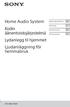 Home Audio System Kodin äänentoistojärjestelmä Lydanlegg til hjemmet Ljudanläggning för hemmabruk Betjeningsvejledning Käyttöohje Bruksanvisning Bruksanvisning DA FI NO SV GTK-XB60/XB90 ADVARSEL Mindsk
Home Audio System Kodin äänentoistojärjestelmä Lydanlegg til hjemmet Ljudanläggning för hemmabruk Betjeningsvejledning Käyttöohje Bruksanvisning Bruksanvisning DA FI NO SV GTK-XB60/XB90 ADVARSEL Mindsk
Network Audio System
 2-592-381-12(1) Network Audio System Brugsanvisning DK Käyttöohjeet FI NAS-CZ1 2005 Sony Corporation ADVARSEL For at undgå faren for brand eller elektrisk stød må apparatet ikke udsættes for regn eller
2-592-381-12(1) Network Audio System Brugsanvisning DK Käyttöohjeet FI NAS-CZ1 2005 Sony Corporation ADVARSEL For at undgå faren for brand eller elektrisk stød må apparatet ikke udsættes for regn eller
Kameran käyttöohjeet DCR-PC106E/PC107E. Læs dette først. Lue tämä ensin. Digital Video Camera Recorder 3-089-179-71(1)
 3-089-179-71(1) Betjeningsvejledning til kamera [DK] / Kameran käyttöohjeet [FI] Betjeningsvejledning til kamera Læs dette først Kameran käyttöohjeet Lue tämä ensin Digital Video Camera Recorder DK FI
3-089-179-71(1) Betjeningsvejledning til kamera [DK] / Kameran käyttöohjeet [FI] Betjeningsvejledning til kamera Læs dette først Kameran käyttöohjeet Lue tämä ensin Digital Video Camera Recorder DK FI
Micro Hi-Fi Component System
 4-255-292-11(2) Micro Hi-Fi Component System Betjeningsvejledning DK Käyttöohjeet FI CMT-HPX10W CMT-HPX9 CMT-HPX7 2004 Sony Corporation ADVARSEL For at undgå faren for brand eller elektrisk stød må udstyret
4-255-292-11(2) Micro Hi-Fi Component System Betjeningsvejledning DK Käyttöohjeet FI CMT-HPX10W CMT-HPX9 CMT-HPX7 2004 Sony Corporation ADVARSEL For at undgå faren for brand eller elektrisk stød må udstyret
Vejledning i grundlæggende installation og brug Handbok för grund- inställning och användning Asennuksen ja käytön perusopas
 Dansk Svenska Suomi Vejledning i grundlæggende installation og brug Handbok för grund- inställning och användning Asennuksen ja käytön perusopas Du kan få detaljerede oplysninger om knapper og funktioner
Dansk Svenska Suomi Vejledning i grundlæggende installation og brug Handbok för grund- inställning och användning Asennuksen ja käytön perusopas Du kan få detaljerede oplysninger om knapper og funktioner
DVD Home Theatre System
 2-108-847-11(1) DVD Home Theatre System Betjeningsvejledning Käyttöohje Manual de instruções DK FI PT DAV-SR4W 2004 Sony Corporation 3 ADVARSEL Undlad at udsætte enheden for regn eller fugt, da dette kan
2-108-847-11(1) DVD Home Theatre System Betjeningsvejledning Käyttöohje Manual de instruções DK FI PT DAV-SR4W 2004 Sony Corporation 3 ADVARSEL Undlad at udsætte enheden for regn eller fugt, da dette kan
Indholdsfortegnelse. Dansk - 1 -
 Indholdsfortegnelse Pakkens indhold... 2 Funktioner... 2 Indledning... 2 Klargøring... 2 Sikkerhedsforskrifter... 3 Strøm... 3 Strømkabel... 3 Fugt og vand... 3 Rengøring... 3 Ventilation... 3 Varme og
Indholdsfortegnelse Pakkens indhold... 2 Funktioner... 2 Indledning... 2 Klargøring... 2 Sikkerhedsforskrifter... 3 Strøm... 3 Strømkabel... 3 Fugt og vand... 3 Rengøring... 3 Ventilation... 3 Varme og
FM Stereo/ FM-AM Receiver
 2-596-577-22 (4) FM Stereo/ FM-AM Receiver Brugsanvisning DK Käyttöohjeet FI STR-DA7100ES Sony Corporation Printed in Malaysia 2005 Sony Corporation ADVARSEL For at undgå faren for brand eller elektrisk
2-596-577-22 (4) FM Stereo/ FM-AM Receiver Brugsanvisning DK Käyttöohjeet FI STR-DA7100ES Sony Corporation Printed in Malaysia 2005 Sony Corporation ADVARSEL For at undgå faren for brand eller elektrisk
Micro HI-FI Component System
 2-683-505-11 (1) Micro HI-FI Component System Brugsanvisning DK Käyttöohjeet FI CMT-U1BT 2006 Sony Corporation ADVARSEL For at reducere risikoen for brand og elektrisk stød, må dette apparat ikke udsættes
2-683-505-11 (1) Micro HI-FI Component System Brugsanvisning DK Käyttöohjeet FI CMT-U1BT 2006 Sony Corporation ADVARSEL For at reducere risikoen for brand og elektrisk stød, må dette apparat ikke udsættes
Maahanmuutto Dokumentit
 - Yleistä Hvor kan jeg finde formularen til? Kysyt, mistä löydät lomakkeen Hvornår blev dit [dokument] udstedt? Kysyt, milloin dokumentti on myönnetty Hvor blev dit [dokument] udstedt? Kysyt, missä dokumentti
- Yleistä Hvor kan jeg finde formularen til? Kysyt, mistä löydät lomakkeen Hvornår blev dit [dokument] udstedt? Kysyt, milloin dokumentti on myönnetty Hvor blev dit [dokument] udstedt? Kysyt, missä dokumentti
Snabbstartguide/Kvikstartvejledning/Pikaopas
 Snabbstartguide/Kvikstartvejledning/Pikaopas DVD RDS AV-MOTTAGARE DVD RDS AV-MODTAGER DVD RDS AV -VASTAANOTIN AVH-270BT AVH-170DVD Svenska Syftet med den här guiden är att leda dig genom enhetens mest
Snabbstartguide/Kvikstartvejledning/Pikaopas DVD RDS AV-MOTTAGARE DVD RDS AV-MODTAGER DVD RDS AV -VASTAANOTIN AVH-270BT AVH-170DVD Svenska Syftet med den här guiden är att leda dig genom enhetens mest
4-143-834-41(1) Home Theatre System. Betjeningsvejledning. Käyttöohje. Bruksanvisning HT-CT500. 2009 Sony Corporation
 4-143-834-41(1) Home Theatre System Betjeningsvejledning Käyttöohje Bruksanvisning DK GB FI NO HT-CT500 2009 Sony Corporation 3 ADVARSEL Du må ikke udsætte batterier eller enheder med batterier for meget
4-143-834-41(1) Home Theatre System Betjeningsvejledning Käyttöohje Bruksanvisning DK GB FI NO HT-CT500 2009 Sony Corporation 3 ADVARSEL Du må ikke udsætte batterier eller enheder med batterier for meget
DCR-DVD404E/DVD405E/DVD805E
 2-661-364-81(1) Betjeningsvejledning Käyttöohjeet DK FI DCR-DVD404E/DVD405E/DVD805E 2006 Sony Corporation Læs dette først Inden du tager apparatet i brug, bør du læse denne brugervejledning grundigt og
2-661-364-81(1) Betjeningsvejledning Käyttöohjeet DK FI DCR-DVD404E/DVD405E/DVD805E 2006 Sony Corporation Læs dette først Inden du tager apparatet i brug, bør du læse denne brugervejledning grundigt og
FM/MW/LW Compact Disc Player
 FM/MW/LW Compact Disc Player FM/MW/LW Compact Disc Player Betjeningsvejledning Käyttöohjeet Bruksanvisning DA FI SV For at annullere demonstrations (DEMO) -displayet, side 6. Lue esittelytilan (DEMO) peruuttamiseksi
FM/MW/LW Compact Disc Player FM/MW/LW Compact Disc Player Betjeningsvejledning Käyttöohjeet Bruksanvisning DA FI SV For at annullere demonstrations (DEMO) -displayet, side 6. Lue esittelytilan (DEMO) peruuttamiseksi
4-166-572-61(2) Home Theatre System. Betjeningsvejledning. Käyttöohje HT-AF5 HT-AS5. 2010 Sony Corporation
 4-166-572-61(2) Home Theatre System Betjeningsvejledning Käyttöohje DK FI HT-AF5 HT-AS5 2010 Sony Corporation ADVARSEL For at forhindre brand eller elektrisk stød må denne enhed ikke udsættes for regn
4-166-572-61(2) Home Theatre System Betjeningsvejledning Käyttöohje DK FI HT-AF5 HT-AS5 2010 Sony Corporation ADVARSEL For at forhindre brand eller elektrisk stød må denne enhed ikke udsættes for regn
Micro Hi-Fi Component System
 4-241-223-11 (1) Micro Hi-Fi Component System Betjeningsvejledning Käyttöohjeet DK FI CMT-L7HD 2002 Sony Corporation ADVARSEL For at undgå faren for brand eller elektrisk stød må apparatet ikke udsættes
4-241-223-11 (1) Micro Hi-Fi Component System Betjeningsvejledning Käyttöohjeet DK FI CMT-L7HD 2002 Sony Corporation ADVARSEL For at undgå faren for brand eller elektrisk stød må apparatet ikke udsættes
2-655-463-DFS (1) Video Projector VPL-VW100. Video Projector. Betjeningsvejledning. Käyttöohjeet. Användarhandledning VPL-VW100. 2005 Sony Corporation
 2-655-463-DFS (1) Video Projector VPL-VW100 Video Projector Betjeningsvejledning Käyttöohjeet Användarhandledning DK FI SE VPL-VW100 2005 Sony Corporation ADVARSEL For at reducere risikoen for brand eller
2-655-463-DFS (1) Video Projector VPL-VW100 Video Projector Betjeningsvejledning Käyttöohjeet Användarhandledning DK FI SE VPL-VW100 2005 Sony Corporation ADVARSEL For at reducere risikoen for brand eller
Betjeningsvejledning Käyttöohjeet Bruksanvisning
 Trykt på mindst 70 % genbrugspapir med brug af sværte baseret på vegetabilsk olie uden flygtuge organiske forbindelser. Painettu vähintään 70-prosenttisesti kierrätettävälle paperille käyttämällä VOC-vapaata
Trykt på mindst 70 % genbrugspapir med brug af sværte baseret på vegetabilsk olie uden flygtuge organiske forbindelser. Painettu vähintään 70-prosenttisesti kierrätettävälle paperille käyttämällä VOC-vapaata
Theatre Stand System
 Theatre Stand System Betjeningsvejledning Til dette system hører følgende vejledninger: Kom godt i gang Giver grundlæggende beskrivelse af tilslutninger, indstillinger og betjening. Betjeningsvejledning
Theatre Stand System Betjeningsvejledning Til dette system hører følgende vejledninger: Kom godt i gang Giver grundlæggende beskrivelse af tilslutninger, indstillinger og betjening. Betjeningsvejledning
MultyMedia TS 1. Brugervejledning Bruksanvisning Käyttöopas Bedieningshandleiding
 DA MultyMedia TS 1 SV FI Brugervejledning Bruksanvisning Käyttöopas Bedieningshandleiding NL med indbygget CONAX decodersystem og PCMCIA åbning til isætning af et CI modul. Til modtagelse af frie og krypterede
DA MultyMedia TS 1 SV FI Brugervejledning Bruksanvisning Käyttöopas Bedieningshandleiding NL med indbygget CONAX decodersystem og PCMCIA åbning til isætning af et CI modul. Til modtagelse af frie og krypterede
Bluetooth Audio System
 4-158-429-31(1) Bluetooth Audio System Bluetooth Audio System Betjeningsvejledning Käyttöohjeet Bruksanvisning DA FI SV For at annullere demonstration (DEMO) -displayet, se 7. Esittelynäyttötilan (DEMO)
4-158-429-31(1) Bluetooth Audio System Bluetooth Audio System Betjeningsvejledning Käyttöohjeet Bruksanvisning DA FI SV For at annullere demonstration (DEMO) -displayet, se 7. Esittelynäyttötilan (DEMO)
DCR-HC36E/HC44E/HC46E/ HC94E/HC96E
 2-659-814-72(1) Digital Video Camera Recorder Betjeningsvejledning Käyttöohjeet DK FI DCR-HC36E/HC44E/HC46E/ HC94E/HC96E 2006 Sony Corporation Læs dette først DK 2 Inden du tager enheden i brug, skal du
2-659-814-72(1) Digital Video Camera Recorder Betjeningsvejledning Käyttöohjeet DK FI DCR-HC36E/HC44E/HC46E/ HC94E/HC96E 2006 Sony Corporation Læs dette først DK 2 Inden du tager enheden i brug, skal du
Micro Hi-Fi Component System
 2-674-628-11(1) Micro Hi-Fi Component System Brugsanvisning DK Käyttöohjeet FI CMT-DX2D CMT-SX2D 2006 Sony Corporation ADVARSEL For at undgå faren for brand eller elektrisk stød må apparatet ikke udsættes
2-674-628-11(1) Micro Hi-Fi Component System Brugsanvisning DK Käyttöohjeet FI CMT-DX2D CMT-SX2D 2006 Sony Corporation ADVARSEL For at undgå faren for brand eller elektrisk stød må apparatet ikke udsættes
FM/MW/LW Compact Disc Player
 FM/MW/LW Compact Disc Player FM/MW/LW Compact Disc Player Betjeningsvejledning Käyttöohjeet Bruksanvisning DA FI SV For at annullere demonstrations (DEMO) -displayet, side 6. Lue esittelytilan (DEMO) peruuttamiseksi
FM/MW/LW Compact Disc Player FM/MW/LW Compact Disc Player Betjeningsvejledning Käyttöohjeet Bruksanvisning DA FI SV For at annullere demonstrations (DEMO) -displayet, side 6. Lue esittelytilan (DEMO) peruuttamiseksi
Wireless Audio System
 4-123-166-11(1) Wireless Audio System Brugsanvisning DK Käyttöohjeet FI AIR-SA20PK 2009 Sony Corporation ADVARSEL For at reducere risikoen for brand og elektrisk stød, må dette apparat ikke udsættes for
4-123-166-11(1) Wireless Audio System Brugsanvisning DK Käyttöohjeet FI AIR-SA20PK 2009 Sony Corporation ADVARSEL For at reducere risikoen for brand og elektrisk stød, må dette apparat ikke udsættes for
(typer indgangssignal)... 38 Låsning af kanal... 21. Appendiks C: Understøttede DVI-opløsninger... 39 Kanallistefi lter (tilvalg)...
 Indhold Funktioner... 2 Fotovisning via USB... 23 Indledning... 2 Slideshow-indstillinger... 23 Klargøring... 2 Musikvisning via USB... 24 Sikkerhedsforskrifter... 3 Optagelsesbibliotek... 24 Pakkens indhold...
Indhold Funktioner... 2 Fotovisning via USB... 23 Indledning... 2 Slideshow-indstillinger... 23 Klargøring... 2 Musikvisning via USB... 24 Sikkerhedsforskrifter... 3 Optagelsesbibliotek... 24 Pakkens indhold...
FM/AM Digital Media Player
 4-484-593-12(1) FM/AM Digital Media Player Owner s Record The model and serial numbers are located on the bottom of the unit. Record the serial number in the space provided below. Refer to these numbers
4-484-593-12(1) FM/AM Digital Media Player Owner s Record The model and serial numbers are located on the bottom of the unit. Record the serial number in the space provided below. Refer to these numbers
Micro Hi-Fi Component System
 4-246-167-11(3) Micro Hi-Fi Component System Betjeningsvejledning DK Käyttöohjeet FI CMT-EP315 CMT-EP313 2003 Sony Corporation 4-246-167-11(3) ADVARSEL Udsæt ikke enheden for regn eller fugt for at undgå
4-246-167-11(3) Micro Hi-Fi Component System Betjeningsvejledning DK Käyttöohjeet FI CMT-EP315 CMT-EP313 2003 Sony Corporation 4-246-167-11(3) ADVARSEL Udsæt ikke enheden for regn eller fugt for at undgå
ADVARSEL. Undtagen for kunder i USA og Canada
 ADVARSEL For at reducere risikoen for brand må du ikke dække apparatets ventilationsåbning med aviser, duge, gardiner osv. Du må ikke placere kilder med åben ild, f.eks. tændte stearinlys, på apparatet.
ADVARSEL For at reducere risikoen for brand må du ikke dække apparatets ventilationsåbning med aviser, duge, gardiner osv. Du må ikke placere kilder med åben ild, f.eks. tændte stearinlys, på apparatet.
Integrated AV Amplifier
 3-856-144-31(1) Integrated AV Amplifier Betjeningsvejledning Käyttöohje DK FIN TA-VE800G 1996 by Sony Corporation ADVASEL Undlad at udsætte apparatet for regn eller fugt, således at risiko for brand eller
3-856-144-31(1) Integrated AV Amplifier Betjeningsvejledning Käyttöohje DK FIN TA-VE800G 1996 by Sony Corporation ADVASEL Undlad at udsætte apparatet for regn eller fugt, således at risiko for brand eller
DVD Home Theatre System
 3-283-046-11(1) DVD Home Theatre System Betjeningsvejledning Käyttöohje Manual de instruções DK GB FI PT DAV-DZ860W 2008 Sony Corporation ADVARSEL Du må ikke udsætte udstyret for regn eller fugt, da dette
3-283-046-11(1) DVD Home Theatre System Betjeningsvejledning Käyttöohje Manual de instruções DK GB FI PT DAV-DZ860W 2008 Sony Corporation ADVARSEL Du må ikke udsætte udstyret for regn eller fugt, da dette
DVD Home Theatre System
 2-895-966-12(1) DVD Home Theatre System Betjeningsvejledning Käyttöohje Manual de instruções DK FI PT DAV-DZ230/DZ231 2007 Sony Corporation ADVARSEL Undlad at udsætte udstyret for regn eller fugt, da dette
2-895-966-12(1) DVD Home Theatre System Betjeningsvejledning Käyttöohje Manual de instruções DK FI PT DAV-DZ230/DZ231 2007 Sony Corporation ADVARSEL Undlad at udsætte udstyret for regn eller fugt, da dette
4-241-066-52(1) Compact AV System. Betjeningsvejledning FI FR. Käyttöohjeet. Manual de instruções DAV-S550. 2002 Sony Corporation
 4-241-066-52(1) Compact AV System Betjeningsvejledning Käyttöohjeet Manual de instruções DK FR FI FR PT DAV-S550 2002 Sony Corporation ADVARSEL Undlad at udsætte apparatet for regn eller fugt, så risiko
4-241-066-52(1) Compact AV System Betjeningsvejledning Käyttöohjeet Manual de instruções DK FR FI FR PT DAV-S550 2002 Sony Corporation ADVARSEL Undlad at udsætte apparatet for regn eller fugt, så risiko
MEX-BT5100. Betjeningsvejledning Käyttöohjeet Bruksanvisning 3-276-520-12 (1) Bluetooth Audio System Bluetooth Audio System
 3-276-520-12 (1) Bluetooth Audio System Bluetooth Audio System Betjeningsvejledning Käyttöohjeet Bruksanvisning DA FI SV For at annullere demonstrations (DEMO) -displayet, side 20. Lue esittelytilan (DEMO)
3-276-520-12 (1) Bluetooth Audio System Bluetooth Audio System Betjeningsvejledning Käyttöohjeet Bruksanvisning DA FI SV For at annullere demonstrations (DEMO) -displayet, side 20. Lue esittelytilan (DEMO)
GN Netcom AB Svarvargatan 11 100 28 Stockholm Sverige. Tel: +46 8 693 09 00 Fax: +46 8 654 84 80 www.gnnetcom.se
 Page 1 GN 4800 VoIP Switch Dansk Vejledning i indstilling og brug Svenska Installations- och användarhandbok Suomi Asennus- ja käyttöopas GN Netcom Danmark Banemarksvej 50B 2605 Brøndby Danmark GN Netcom
Page 1 GN 4800 VoIP Switch Dansk Vejledning i indstilling og brug Svenska Installations- och användarhandbok Suomi Asennus- ja käyttöopas GN Netcom Danmark Banemarksvej 50B 2605 Brøndby Danmark GN Netcom
4-242-678-41(6) Stylish AV System DAV-DS1000. Betjeningsvejledning. Käyttöohjeet. Manual de instruções. 2003 Sony Corporation
 4-242-678-41(6) Stylish AV System DAV-DS1000 Betjeningsvejledning Käyttöohjeet Manual de instruções DK FI PT 2003 Sony Corporation ADVARSEL Velkommen! Undlad at udsætte apparatet for regn eller fugt, så
4-242-678-41(6) Stylish AV System DAV-DS1000 Betjeningsvejledning Käyttöohjeet Manual de instruções DK FI PT 2003 Sony Corporation ADVARSEL Velkommen! Undlad at udsætte apparatet for regn eller fugt, så
DVD Home Theatre System
 4-165-482-11(1) DVD Home Theatre System Betjeningsvejledning Käyttöohje Manual de Instruções DK GB FI PT DAV-DZ330/DZ730 2010 Sony Corporation ADVARSEL Forsigtig Brug af optiske instrumenter med dette
4-165-482-11(1) DVD Home Theatre System Betjeningsvejledning Käyttöohje Manual de Instruções DK GB FI PT DAV-DZ330/DZ730 2010 Sony Corporation ADVARSEL Forsigtig Brug af optiske instrumenter med dette
Super Audio CD/ DVD RECEIVER
 4-240-874-51(2) Super Audio CD/ DVD RECEIVER Betjeningsvejledning Käyttöohjeet DK FR FI FR AVD-S10 2002 Sony Corporation ADVARSEL Velkommen! Undlad at udsætte apparatet for regn eller fugt, så risiko for
4-240-874-51(2) Super Audio CD/ DVD RECEIVER Betjeningsvejledning Käyttöohjeet DK FR FI FR AVD-S10 2002 Sony Corporation ADVARSEL Velkommen! Undlad at udsætte apparatet for regn eller fugt, så risiko for
THGR810 Suomi 2 4 Norsk 5 7
 THGR810 Suomi 2 4 Norsk 5 7 LCD-näytöllä varustettu langaton anturi Malli: THGR810 Langaton anturi Malli THGN810 KÄYTTÖOHJE JOHDANTO Kiitos, että valitsit langattoman Oregon ScientificTM -lämpö-/kosteusmittarianturin
THGR810 Suomi 2 4 Norsk 5 7 LCD-näytöllä varustettu langaton anturi Malli: THGR810 Langaton anturi Malli THGN810 KÄYTTÖOHJE JOHDANTO Kiitos, että valitsit langattoman Oregon ScientificTM -lämpö-/kosteusmittarianturin
Instruktioner SYMBOLER: FARVER: ANTAL: MØNSTRE: SET ET HURTIGT CHECK Er det et SET? SET. SET PRISBELØNNET! LET START SET SPILLET SET SET SET
 Instruktioner Formålet med spillet er at identificere et SET på 3 kort, ud fra 12 kort placeret på bordet med billedsiden op. Hvert kort har fire egenskaber, hvilke kan variere som følgende: (A) SYMBOLER:
Instruktioner Formålet med spillet er at identificere et SET på 3 kort, ud fra 12 kort placeret på bordet med billedsiden op. Hvert kort har fire egenskaber, hvilke kan variere som følgende: (A) SYMBOLER:
2-548-308-71 (1) Digital Video Camera Recorder. Betjeningsvejledning. Käyttöohjeet DCR-HC90E. 2005 Sony Corporation.
 2-548-308-71 (1) Digital Video Camera Recorder Betjeningsvejledning Käyttöohjeet DK FI DCR-HC90E Printed in Japan 2005 Sony Corporation Læs dette først Inden du tager enheden i brug, skal du læse denne
2-548-308-71 (1) Digital Video Camera Recorder Betjeningsvejledning Käyttöohjeet DK FI DCR-HC90E Printed in Japan 2005 Sony Corporation Læs dette først Inden du tager enheden i brug, skal du læse denne
Matkustaminen Liikkuminen
 - Sijainti Jeg er faret vild. Et tiedä missä olet. Kan du vise mig hvor det er på kortet? Tietyn sijainnin kysymistä kartalta Hvor kan jeg finde? Tietyn rakennuksen / n sijainnin tiedustelu Olen eksyksissä.
- Sijainti Jeg er faret vild. Et tiedä missä olet. Kan du vise mig hvor det er på kortet? Tietyn sijainnin kysymistä kartalta Hvor kan jeg finde? Tietyn rakennuksen / n sijainnin tiedustelu Olen eksyksissä.
4-255-834-31(1) DAB/FM/AM Tuner. Betjeningsvejledning DK. Käyttöohjeet FI. Manual de instruções PT ST-SDB900. 2004 Sony Corporation
 4-255-834-31(1) DAB/FM/AM Tuner Betjeningsvejledning DK Käyttöohjeet FI Manual de instruções PT ST-SDB900 2004 Sony Corporation ADVARSEL For at forhindre brand må man ikke dække apparatets ventilationsåbninger
4-255-834-31(1) DAB/FM/AM Tuner Betjeningsvejledning DK Käyttöohjeet FI Manual de instruções PT ST-SDB900 2004 Sony Corporation ADVARSEL For at forhindre brand må man ikke dække apparatets ventilationsåbninger
DVD Home Theatre System
 3-398-070-22(1) DVD Home Theatre System Betjeningsvejledning Käyttöohje DK FI Sony Corporation http://www.sony.net/ 2008 Sony Corporation ADVARSEL Undlad at udsætte udstyret for regn eller fugt, da dette
3-398-070-22(1) DVD Home Theatre System Betjeningsvejledning Käyttöohje DK FI Sony Corporation http://www.sony.net/ 2008 Sony Corporation ADVARSEL Undlad at udsætte udstyret for regn eller fugt, da dette
Hurtig opsætningsvejledning Pika-asennusopas. Tablet SGPT13-serie SGPT13-sarjan taulutietokone
 Hurtig opsætningsvejledning Pika-asennusopas Tablet SGPT13-serie SGPT13-sarjan taulutietokone Velkommen / Tervetuloa Tillykke med dit køb af denne Xperia Tablet S. Denne "Hurtig opsætningsvejledning" forklarer
Hurtig opsætningsvejledning Pika-asennusopas Tablet SGPT13-serie SGPT13-sarjan taulutietokone Velkommen / Tervetuloa Tillykke med dit køb af denne Xperia Tablet S. Denne "Hurtig opsætningsvejledning" forklarer
PDP Colour TV KE-P37XS1 KE-P42XS1
 4-102-916-21 (1) R PDP Colour TV KE-P37XS1 KE-P42XS1 Betjeningsvejledning Før fjernsynet betjenes, læses afsnittet Sikkerhedsoplysninger i denne vejledning. Behold denne vejledning til fremtidige opslag.
4-102-916-21 (1) R PDP Colour TV KE-P37XS1 KE-P42XS1 Betjeningsvejledning Før fjernsynet betjenes, læses afsnittet Sikkerhedsoplysninger i denne vejledning. Behold denne vejledning til fremtidige opslag.
Multi Channel AV Receiver
 3-209-635-51(3) Multi Channel AV Receiver Brugsanvisning Käyttöohjeet DK FR FI ES STR-DA5300ES Sony Corporation 2007 Sony Corporation ADVARSEL For at undgå faren for brand eller elektrisk stød må apparatet
3-209-635-51(3) Multi Channel AV Receiver Brugsanvisning Käyttöohjeet DK FR FI ES STR-DA5300ES Sony Corporation 2007 Sony Corporation ADVARSEL For at undgå faren for brand eller elektrisk stød må apparatet
Overhead DVD Entertainment System
 Overhead DVD Entertainment System Betjeningsvejledning Käyttöohjeet Innehållsförteckning DA FI SV Se "Tilslutninger" på side 37 for installation og tilslutning. Asennusta ja liitäntöjä koskevat tiedot
Overhead DVD Entertainment System Betjeningsvejledning Käyttöohjeet Innehållsförteckning DA FI SV Se "Tilslutninger" på side 37 for installation og tilslutning. Asennusta ja liitäntöjä koskevat tiedot
Micro HI-FI Component System
 4-136-657-11(1) Micro HI-FI Component System Brugsanvisning DK Käyttöohjeet FI CMT-DH30 2009 Sony Corporation ADVARSEL For at reducere risikoen for brand må du ikke dække apparatets ventilationsåbning
4-136-657-11(1) Micro HI-FI Component System Brugsanvisning DK Käyttöohjeet FI CMT-DH30 2009 Sony Corporation ADVARSEL For at reducere risikoen for brand må du ikke dække apparatets ventilationsåbning
DVD Home Theatre System
 2-895-956-11(2) DVD Home Theatre System Betjeningsvejledning Käyttöohje Manual de instruções DK FI PT DAV-DZ20 2007 Sony Corporation ADVARSEL Undlad at udsætte udstyret for regn eller fugt, da dette kan
2-895-956-11(2) DVD Home Theatre System Betjeningsvejledning Käyttöohje Manual de instruções DK FI PT DAV-DZ20 2007 Sony Corporation ADVARSEL Undlad at udsætte udstyret for regn eller fugt, da dette kan
BD/DVD Home Theatre System
 4-109-710-11(1) BD/DVD Home Theatre System BDV-IT1000/BDV-IS1000 Betjeningsvejledning Käyttöohje DK FI Sony Corporation 2008 Sony Corporation ADVARSEL Undlad at udsætte udstyret for regn eller fugt, da
4-109-710-11(1) BD/DVD Home Theatre System BDV-IT1000/BDV-IS1000 Betjeningsvejledning Käyttöohje DK FI Sony Corporation 2008 Sony Corporation ADVARSEL Undlad at udsætte udstyret for regn eller fugt, da
DVD Home Theatre System
 3-212-591-21(1) DVD Home Theatre System Betjeningsvejledning Käyttöohje DK FI Sony Corporation http://www.sony.net/ 2007 Sony Corporation ADVARSEL Undlad at udsætte udstyret for regn eller fugt, da dette
3-212-591-21(1) DVD Home Theatre System Betjeningsvejledning Käyttöohje DK FI Sony Corporation http://www.sony.net/ 2007 Sony Corporation ADVARSEL Undlad at udsætte udstyret for regn eller fugt, da dette
DVD Home Theatre System
 2-590-884-11(1) DVD Home Theatre System Betjeningsvejledning Käyttöohje Manual de instruções DK FI PT DAV-DZ300 2005 Sony Corporation 3 ADVARSEL Undlad at udsætte enheden for regn eller fugt, da dette
2-590-884-11(1) DVD Home Theatre System Betjeningsvejledning Käyttöohje Manual de instruções DK FI PT DAV-DZ300 2005 Sony Corporation 3 ADVARSEL Undlad at udsætte enheden for regn eller fugt, da dette
Bluetooth Audio System
 4-440-626-51(1) Bluetooth Audio System Betjeningsvejledning Käyttöohjeet Bruksanvisning DA FI SV For at annullere demonstrations (DEMO) -displayet, se side 7. Esittelytilan (DEMO) peruuttaminen: katso
4-440-626-51(1) Bluetooth Audio System Betjeningsvejledning Käyttöohjeet Bruksanvisning DA FI SV For at annullere demonstrations (DEMO) -displayet, se side 7. Esittelytilan (DEMO) peruuttaminen: katso
Mini Hi-Fi Component System
 4-247-422-12(1) Mini Hi-Fi Component System Brugsanvisning DK Käyttöohjeet FI MHC-WZ8D 2003 Sony Corporation ADVARSEL For at undgå faren for brand eller elektrisk stød må apparatet ikke udsættes for regn
4-247-422-12(1) Mini Hi-Fi Component System Brugsanvisning DK Käyttöohjeet FI MHC-WZ8D 2003 Sony Corporation ADVARSEL For at undgå faren for brand eller elektrisk stød må apparatet ikke udsættes for regn
(1) Home Theatre System. Betjeningsvejledning. Käyttöohje HT-FS Sony Corporation
 4-143-281-11(1) Home Theatre System Betjeningsvejledning Käyttöohje DK FI HT-FS3 2009 Sony Corporation 3 ADVARSEL Batterier eller enheder med batterier må ikke udsættes for meget høje temperaturer, f.eks.
4-143-281-11(1) Home Theatre System Betjeningsvejledning Käyttöohje DK FI HT-FS3 2009 Sony Corporation 3 ADVARSEL Batterier eller enheder med batterier må ikke udsættes for meget høje temperaturer, f.eks.
Micro HI-FI Component System
 3-097-197-13(1) Micro HI-FI Component System Brugsanvisning DK Käyttöohjeet FI CMT-DH5BT 2007 Sony Corporation ADVARSEL For at reducere risikoen for brand og elektrisk stød, må dette apparat ikke udsættes
3-097-197-13(1) Micro HI-FI Component System Brugsanvisning DK Käyttöohjeet FI CMT-DH5BT 2007 Sony Corporation ADVARSEL For at reducere risikoen for brand og elektrisk stød, må dette apparat ikke udsættes
Multi Channel AV Receiver
 4-131-724-12(1) Multi Channel AV Receiver Betjeningsvejledning Käyttöohje DK FI STR-DH800 2009 Sony Corporation ADVARSEL For at reducere risikoen for brand eller elektrisk stød må dette apparat ikke udsættes
4-131-724-12(1) Multi Channel AV Receiver Betjeningsvejledning Käyttöohje DK FI STR-DH800 2009 Sony Corporation ADVARSEL For at reducere risikoen for brand eller elektrisk stød må dette apparat ikke udsættes
LCD Digital Colour TV
 LCD Digital Colour TV Betjeningsvejledning Käyttöohje Bruksanvisning Bruksanvisning DK FI NO SE KDL-40ZX1 2008 Sony Corporation 4-128-850-41(1) Indledning Tak fordi du valgte dette Sony-produkt. Før TV-apparatet
LCD Digital Colour TV Betjeningsvejledning Käyttöohje Bruksanvisning Bruksanvisning DK FI NO SE KDL-40ZX1 2008 Sony Corporation 4-128-850-41(1) Indledning Tak fordi du valgte dette Sony-produkt. Før TV-apparatet
LCD Digital Colour TV DK FI NO SE. Betjeningsvejledning Käyttöohje Bruksanvisning Bruksanvisning KDL-40ZX1. 2009 Sony Corporation 4-146-430-41(1)
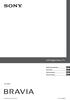 LCD Digital Colour TV Betjeningsvejledning Käyttöohje Bruksanvisning Bruksanvisning DK FI NO SE KDL-40ZX1 2009 Sony Corporation 4-146-430-41(1) Indledning Tak fordi du valgte dette Sony-produkt. Før TV-apparatet
LCD Digital Colour TV Betjeningsvejledning Käyttöohje Bruksanvisning Bruksanvisning DK FI NO SE KDL-40ZX1 2009 Sony Corporation 4-146-430-41(1) Indledning Tak fordi du valgte dette Sony-produkt. Før TV-apparatet
Micro Hi-Fi Component System
 4-244-989-11(1) Micro Hi-Fi Component System Brugsanvisning DK Käyttöohjeet FI CMT-CPX1 2003 Sony Corporation ADVARSEL For at undgå faren for brand eller elektrisk stød må apparatet ikke udsættes for regn
4-244-989-11(1) Micro Hi-Fi Component System Brugsanvisning DK Käyttöohjeet FI CMT-CPX1 2003 Sony Corporation ADVARSEL For at undgå faren for brand eller elektrisk stød må apparatet ikke udsættes for regn
BD/DVD Home Theatre System Betjeningsvejledning
 4-147-231-11(1) Dette systems software bliver muligvis opdateret i fremtiden. Se følgende URL for at få detaljerede oplysninger vedrørende tilgængelige opdateringer. Kunder i Europa: http://support.sony-europe.com/
4-147-231-11(1) Dette systems software bliver muligvis opdateret i fremtiden. Se følgende URL for at få detaljerede oplysninger vedrørende tilgængelige opdateringer. Kunder i Europa: http://support.sony-europe.com/
DVD Recorder Home Theatre System DAR-RH7000 DAR-RH1000. Betjeningsvejledning Käyttöohje Manual de instruções 2-635-397-11(1) DK FI PT
 2-635-397-11(1) DVD Recorder Home Theatre System DAR-RH7000 DAR-RH1000 Betjeningsvejledning Käyttöohje Manual de instruções DK FI PT 2005 Sony Corporation ADVARSEL Udsæt ikke optageren for regn eller fugt,
2-635-397-11(1) DVD Recorder Home Theatre System DAR-RH7000 DAR-RH1000 Betjeningsvejledning Käyttöohje Manual de instruções DK FI PT 2005 Sony Corporation ADVARSEL Udsæt ikke optageren for regn eller fugt,
Inroduktion 1 Sådan bruger du ipod 3 Gode råd og fejlfinding 8 Flere oplysninger, service og support 11 Sikkerhed og rengøring 13
 Håndbog Käyttöopas Dansk Inroduktion 1 Sådan bruger du ipod 3 Gode råd og fejlfinding 8 Flere oplysninger, service og support 11 Sikkerhed og rengøring 13 Suomi Alkutoimet 17 ipodin käyttö 19 Vinkkejä
Håndbog Käyttöopas Dansk Inroduktion 1 Sådan bruger du ipod 3 Gode råd og fejlfinding 8 Flere oplysninger, service og support 11 Sikkerhed og rengøring 13 Suomi Alkutoimet 17 ipodin käyttö 19 Vinkkejä
DVD Home Theatre System
 4-255-441-12(1) DVD Home Theatre System Betjeningsvejledning Käyttöohje Manual de instruções DK FI PT DAV-SR2 2004 Sony Corporation 3 ADVARSEL Undlad at udsætte enheden for regn eller fugt, da dette kan
4-255-441-12(1) DVD Home Theatre System Betjeningsvejledning Käyttöohje Manual de instruções DK FI PT DAV-SR2 2004 Sony Corporation 3 ADVARSEL Undlad at udsætte enheden for regn eller fugt, da dette kan
GR-D822E LYT1851-004A DIGITALT VIDEOKAMERA DIGITAALINEN VIDEOKAMERA INSTRUKTIONSBOG KÄYTTÖOHJE
 INSTRUKTIONSBOG KÄYTTÖOHJE DIGITALT VIDEOKAMERA DIGITAALINEN VIDEOKAMERA GR-D822E LYT1851-004A DA FI Kære kunde, Tak, fordi De har købt dette digitale videokamera. Før brugen bør du læse sikkerhedsforskrifterne
INSTRUKTIONSBOG KÄYTTÖOHJE DIGITALT VIDEOKAMERA DIGITAALINEN VIDEOKAMERA GR-D822E LYT1851-004A DA FI Kære kunde, Tak, fordi De har købt dette digitale videokamera. Før brugen bør du læse sikkerhedsforskrifterne
Bluetooth Audio System
 4-489-404-12(2) Bluetooth Audio System Betjeningsvejledning Käyttöohjeet Bruksanvisning DA FI SV Owner s Record The model and serial numbers are located on the bottom of the unit. Record the serial number
4-489-404-12(2) Bluetooth Audio System Betjeningsvejledning Käyttöohjeet Bruksanvisning DA FI SV Owner s Record The model and serial numbers are located on the bottom of the unit. Record the serial number
LCD Digital Colour TV DK FI NO SE. Betjeningsvejledning Käyttöohje Bruksanvisning Bruksanvisning KDL-52EX1 KDL-46EX1 KDL-40EX1
 LCD Digital Colour TV Betjeningsvejledning Käyttöohje Bruksanvisning Bruksanvisning DK FI NO SE KDL-52EX1 KDL-46EX1 KDL-40EX1 2009 Sony Corporation 4-146-428-41(1) Indledning Tak fordi du valgte dette
LCD Digital Colour TV Betjeningsvejledning Käyttöohje Bruksanvisning Bruksanvisning DK FI NO SE KDL-52EX1 KDL-46EX1 KDL-40EX1 2009 Sony Corporation 4-146-428-41(1) Indledning Tak fordi du valgte dette
IC-optager ICD-P520. Betjeningsvejledning. Klargøring. Grundlæggende betjening. Forskellige optageindstillinger. Afspille/Slette. Redigere meddelelser
 Klargøring IC-optager Betjeningsvejledning Ejer-registrering Modelnummeret sidder på bagpanelet, og serienummeret sidder inde i batterirummet. Noter serienummeret på pladsen nedenfor. Henvis til disse
Klargøring IC-optager Betjeningsvejledning Ejer-registrering Modelnummeret sidder på bagpanelet, og serienummeret sidder inde i batterirummet. Noter serienummeret på pladsen nedenfor. Henvis til disse
Compact Disc Player CDX-F5550. Betjeningsvejledning Käyttöohjeet Bruksanvisning. 2005 Sony Corporation
 FM/MW/LW Compact Disc Player Betjeningsvejledning Käyttöohjeet Bruksanvisning DA FI SV Se den medfølgende installations- og tilslutningsvejledning for installation og tilslutning. Asennusta ja liitäntöjä
FM/MW/LW Compact Disc Player Betjeningsvejledning Käyttöohjeet Bruksanvisning DA FI SV Se den medfølgende installations- og tilslutningsvejledning for installation og tilslutning. Asennusta ja liitäntöjä
DVD Home Theatre System
 2-661-568-12(1) DVD Home Theatre System Betjeningsvejledning Käyttöohje Manual de instruções DK FI PT DAV-DZ810W 2006 Sony Corporation 3 ADVARSEL Undlad at udsætte udstyret for regn eller fugt, da dette
2-661-568-12(1) DVD Home Theatre System Betjeningsvejledning Käyttöohje Manual de instruções DK FI PT DAV-DZ810W 2006 Sony Corporation 3 ADVARSEL Undlad at udsætte udstyret for regn eller fugt, da dette
ARM-519 ARM-520. Fixed wall mount. User guide. Användarhandledning. Käyttöohje. Brugervejledning. Brukermanual
 ARM-19 ARM-20 Fixed wall mount EN SE FI DK NO User guide Användarhandledning Käyttöohje Brugervejledning Brukermanual EN User guide SE Användarhandledning For mounting on concrete and wooden walls, please
ARM-19 ARM-20 Fixed wall mount EN SE FI DK NO User guide Användarhandledning Käyttöohje Brugervejledning Brukermanual EN User guide SE Användarhandledning For mounting on concrete and wooden walls, please
DVD Home Theatre System
 4-165-490-11(1) DVD Home Theatre System Betjeningsvejledning Käyttöohje Manual de Instruções DK GB FI PT DAV-TZ230/TZ630 2010 Sony Corporation ADVARSEL Forsigtig Brug af optiske instrumenter med dette
4-165-490-11(1) DVD Home Theatre System Betjeningsvejledning Käyttöohje Manual de Instruções DK GB FI PT DAV-TZ230/TZ630 2010 Sony Corporation ADVARSEL Forsigtig Brug af optiske instrumenter med dette
4-248-406-41(3) Compact AV System. Betjeningsvejledning Käyttöohje Manual de instruções DAV-SC5. 2003 Sony Corporation
 4-248-406-41(3) Compact AV System Betjeningsvejledning Käyttöohje Manual de instruções DK FI PT DAV-SC5 2003 Sony Corporation 3 ADVARSEL Undlad at udsætte enheden for regn eller fugt, da dette kan medføre
4-248-406-41(3) Compact AV System Betjeningsvejledning Käyttöohje Manual de instruções DK FI PT DAV-SC5 2003 Sony Corporation 3 ADVARSEL Undlad at udsætte enheden for regn eller fugt, da dette kan medføre
Internet/DAB/DAB+ Radio Adapter
 Det handler om at lytte Kom godt igang Model: H2 Internet/DAB/DAB+ Radio Adapter 1 Det handler om at lytte Forberedelse før ibrugtagning Før at man kan begynde at benytte internet radio adapteren, er nedenstående
Det handler om at lytte Kom godt igang Model: H2 Internet/DAB/DAB+ Radio Adapter 1 Det handler om at lytte Forberedelse før ibrugtagning Før at man kan begynde at benytte internet radio adapteren, er nedenstående
